Page 1
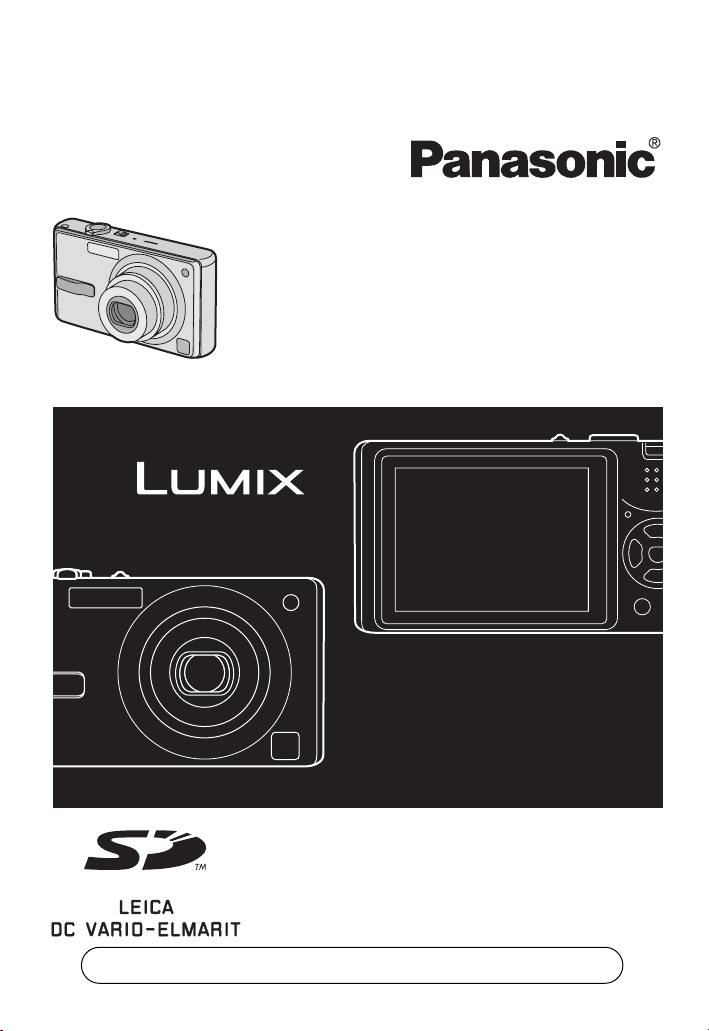
Návod na obsluhu
Digitálny fotoaparát
Model DMC-FX2 EG
DMC-FX7 EG
Pred prvým použitím si, prosím, kompletne
prečítajte tieto pokyny.
VQTOM21
http://www.panasonic-europe.com
Page 2
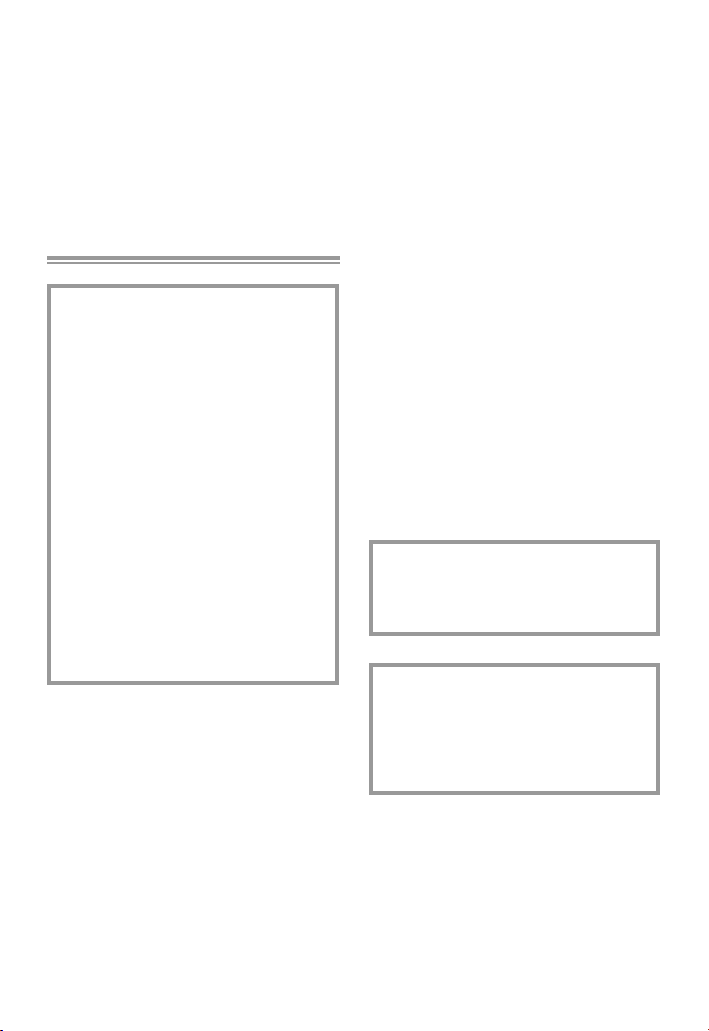
2
Milý zákazník,
touto cestou by sme vám radi poďakovali
za zakúpenie digitálneho fotoaparátu značky
Panasonic. Prečítajte si, prosím, pozorne
tento Návod na obsluhu a pre budúcu
potrebu ich uchovávajte stále poruke.
Informácie pre vašu
bezpečnosť
Dôkladne dodržiavajte zákony
o autorskom práve. Nahrávanie
originálnych pások, diskov alebo
iného publikovaného alebo
vysielaného materiálu z iných
dôvodov ako pre vaše osobné
použitie môže porušovať zákony
o autorskom práve. Nahrávanie
určitých materiálov môže byť
zakázané dokonca aj pre osobné
použitie.
• Skutočné ovládacie prvky, komponenty,
položky ponúk digitálneho fotoaparátu sa
môžu odlišovať od tých, čo sú zobrazené
na obrázkoch v tomto návode na obsluhu.
• SD logo je obchodnou značkou.
• Iné názvy, názvy spoločností a označenia
produktov, ktoré sú vytlačené v tomto
pokynoch, sú obchodnými značkami
alebo registrovanými obchodnými
známkami daných spoločností.
UPOZORNENIE
V prípade nesprávnej výmeny batérie
hrozí nebezpečenstvo výbuchu. Batériu
vymeňte iba za rovnaký alebo ekvivalentný
typ, ktorý odporúča výrobca. Použité
batérie likvidujte podľa pokynov výrobcu.
PRE PRÍSLUŠENSTVO POUŽÍVAJTE
VŽDY ZÁSUVKU, KTORÁ JE
V DOSAHU A KU KTOREJ JE ĽAHKÝ
PRÍSTUP.
VAROVANIE
ABY STE ZNÍŽILI RIZIKO POŽIARU
ALEBO ZÁSAHU ELEKTRICKÝM
PRÚDOM A ZABRÁNILI
NEPRÍJEMNÉMU RUŠENIU, TAK
POUŽÍVAJTE IBA ODPORÚČANÉ
PRÍSLUŠENSTVO A TOTO
PRÍSLUŠENSTVO NEVYSTAVUJTE
DAŽĎU ALEBO VLHKOSTI. ZO
ZARIADENIA NEDÁVAJTE DOLE
KRYT (ALEBO ZADNÚ ČASŤ); VO
VNÚTRI ZARIADENIA SA
NENACHÁDZAJÚ ŽIADNE ČASTI,
KTORÉ BY SI MOHOL POUŽÍVATEĽ
SVOJPOMOCNE OPRAVIŤ. SERVIS
NECHAJTE VYKONAŤ
KVALIFIKOVANÉMU SERVISNÉMU
PERSONÁLU.
Pred prvým použitím fotoaparátu
Page 3
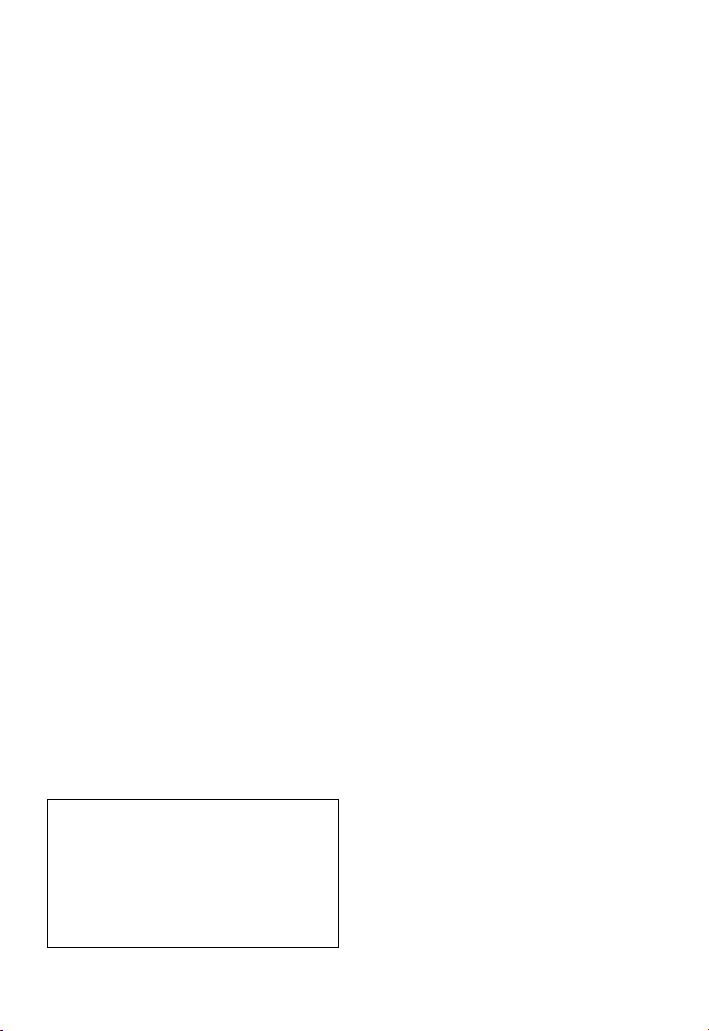
3
77
Starostlivosť o fotoaparát
• S fotoaparátom netraste ani s ním
nebúchajte. Fotoaparát nemusí potom
fungovať normálne, môže sa zrušiť
nahrávanie obrázkov alebo sa môže
poškodiť objektív.
• Piesok a prach môžu spôsobiť
poruchu fotoaparátu. Keď fotoaparát
používate na pláži alebo podobných
miestach, tak dajte pozor, aby sa do
fotoaparátu nedostal piesok alebo
prach.
• Keď fotoaparát používate počas
daždivého dňa alebo na pláži, tak dajte
pozor, aby sa do fotoaparátu nedostala
morská voda.
• Ak na fotoaparát vyšplechne morská
voda, tak namočte jemnú handričku
do pitnej vody, poriadne ju vyžmýkajte
a utrite s ňou dôkladne fotoaparát.
Potom ho opäť utrite suchou
handričkou.
77
LCD displej a hľadáčik
• Na LCD displej silno netlačte.
Mohlo by to spôsobiť nerovnomerné
sfarbenie LCD displeja alebo jeho
poruchu.
• Na miestach s výraznými zmenami
v teplote sa môže na LCD displeji vytvoriť
kondenzácia. Utrite ho pomocou jemnej
suchej handričky.
• Ak fotoaparát zapnete vo výrazne
chladnom prostredí, tak obraz na LCD
displeji alebo hľadáčiku môže najskôr
vyzerať trošku tmavšie ako zvyčajne.
Avšak, akonáhle sa vnútorná teplota zvýši,
opäť bude zobrazovať s normálnou
úrovňou jasu.
77
Objektív
• Objektív nesmerujte do slnka alebo na
zdroje vyžarujúce silné svetlo. Môže to
spôsobiť nielen poruchu fotoaparátu, ale
aj nevyliečiteľné poškodenie zraku.
• Na objektív netlačte silou.
• Ak položíte fotoaparát s objektívom
smerujúcim na slnko, môže to spôsobiť
poruchu. Dávajte si pozor, keď umiestníte
fotoaparát na okne alebo
v jeho blízkosti.
77
Kondenzácia
Kondenzácia vzniká, keď sa okolitá teplota
alebo vlhkosť zmení nasledovne:
• keď fotoaparát prinesiete zo studeného
miesta do teplej miestnosti,
• keď sa fotoaparát prenesie
z vonkajšieho prostredia do
klimatizovaného auta,
• keď na fotoaparát priamo fúka studený
vzduch z klimatizácie alebo iného
zariadenia,
• na vlhkých miestach.
Dávajte si pozor na kondenzáciu, pretože na
objektíve spôsobuje škvrny, plesne a môže
ho poškodiť (str.94).
77
Ak fotoaparát dlhší čas nepoužívate
• Batériu uskladnite na chladnom a suchom
mieste s relatívne stabilnou teplotou.
(Odporúčaná teplota: 59°F-77°F (15°C25°C), odporúčaná, vlhkosť: 40%-60%)
• Presvedčte sa, či ste z fotoaparátu vybrali
batériu a pamäťovú kartu.
• Keď sa batéria ponechá dlhý čas vložená
vo fotoaparáte, vybije sa aj napriek tomu,
že je fotoaparát vypnutý. Ak necháte
batériu vo fotoaparáte dlhodobo, tak sa
neúmerne vybije a môže byť aj po nabití
nepoužiteľná.
• Pre dlhodobé uskladnenie batérie
odporúčame, aby ste ju raz ročne nabili a
opäť ju po vyčerpaní kapacity nabíjacieho
cyklu uskladnili.
• Keď budete mať fotoaparát uskladnený
v šatníku alebo v skrini, tak odporúčame,
aby ste ho uskladnili spolu s prostriedkom
proti vlhkosti (silikónový gél).
Na výrobu LCD displeja a hľadáčika sa
použila precízna technológia. Výsledkom
je viac ako 99,99 % efektívnych pixelov,
pričom iba 0,01% je neaktívnych alebo
stále rozsvietených pixelov. Avšak, tieto sa
nezaznamenávajú do obrazových
záznamov na pamäťovej karte.
Pred prvým použitím fotoaparátu
Page 4
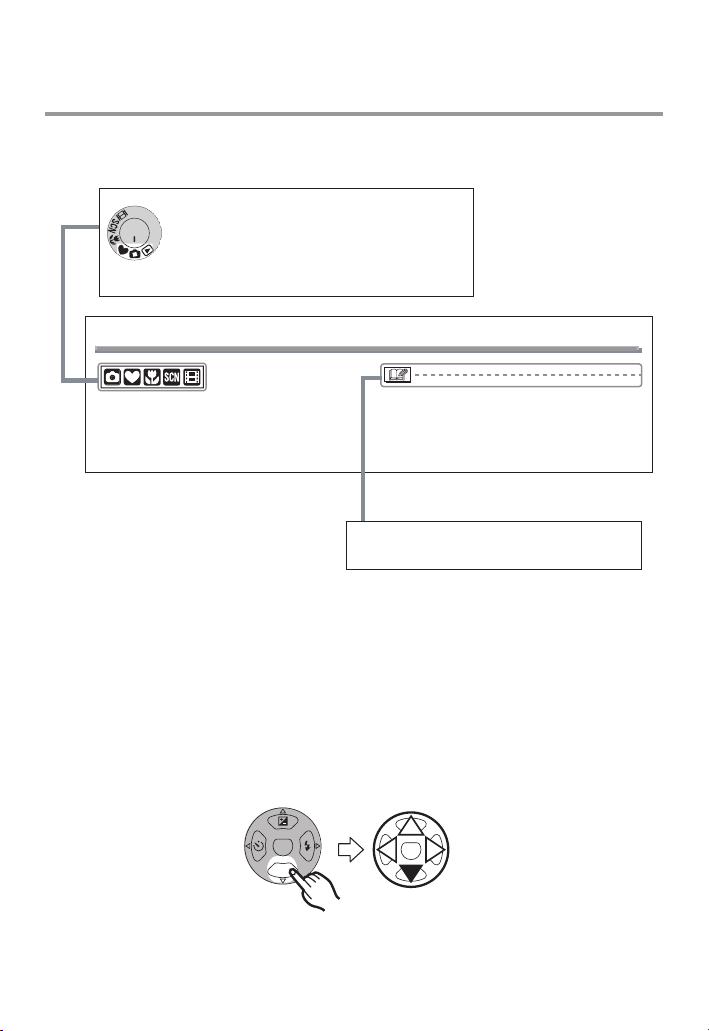
Informácie o tomto návode
4
Popis na tejto strane je iba ukážka a všetky strany nie sú týmto spôsobom opísané.
77
Obrázky a ilustrácie v tomto návode
Obrázky v v tomto návode sa pre vysvetlenie skladajú zo statických fotografií.
Vzhľad produktu, ilustrácie alebo zobrazenie ponuky sa môže mierne odlišovať.
77
Ilustrácie tlačidla kurzora
V tomto návode sú činnosti s tlačidlom kurzora opísané podľa nižšie uvedeného zobrazenia.
napr.: Keď stlačíte tlačidlo
∞∞
Pred prvým použitím fotoaparátu
Režimy uvedené v týchto pokynoch vám
umožňujú použitie funkcií alebo nastavení,
ktoré sú opísané na tejto strane. Nastavte
ovládač režimov do ktoréhokoľvek režimu, ak
si želáte použiť jeho funkcie alebo nastavenia.
Ľudí a objekty si môžete pomocou
trojnásobnej optickej transfokácie
priblížiť a krajinky si môžete nasnímať
v širokouhlom režime.
Používanie optickej transfokácie
• Obrázok môže byť trošku skreslený
(typický príklad: zvislá línia
sa nakláňa do vonkajšej strany).
Informácie, ktoré sú vhodné alebo pomocné pri
používaní tohto fotoaparátu, sú popísané v pokynoch.
MENU
REV
Page 5
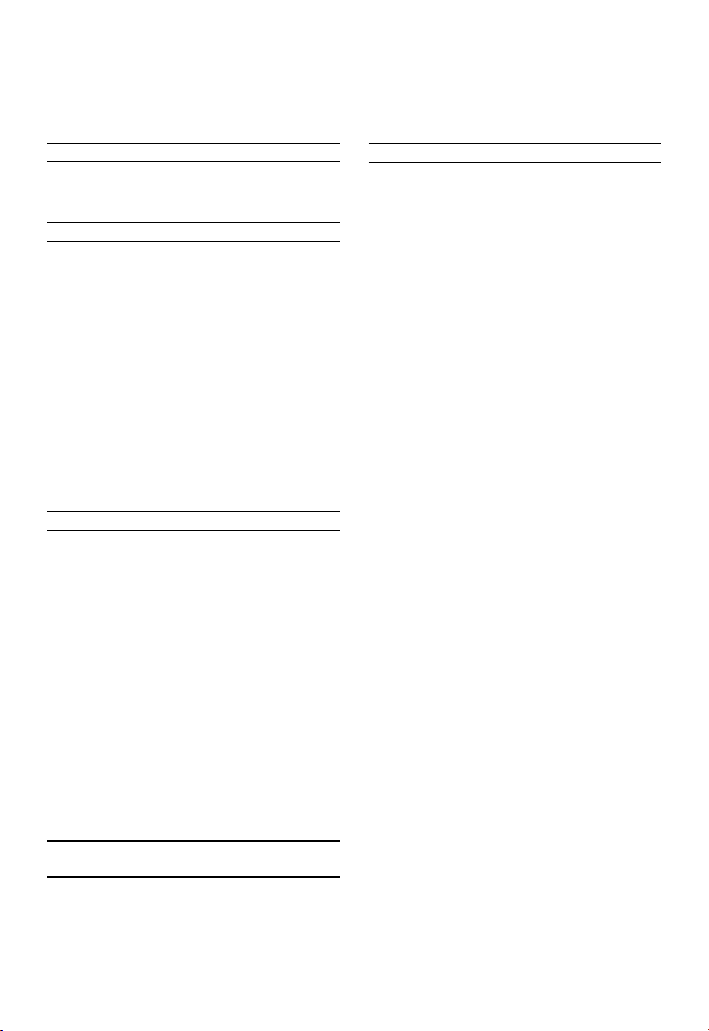
Obsah
5
Pred prvým použitím fotoaparátu
Informácie pre vašu bezpečnosť . . . . . . . 2
Informácie o tomto návode . . . . . . . . . . . 4
Príprava
Štandardné príslušenstvo . . . . . . . . . . . . 7
Opis fotoaparátu . . . . . . . . . . . . . . . . . . 8
Rýchly sprievodca . . . . . . . . . . . . . . . . 10
Nabíjanie batérie pomocou nabíjačky. . . 11
Batéria . . . . . . . . . . . . . . . . . . . . . . . . 12
Vkladanie/vyberanie batérie . . . . . . . . . 13
Vkladanie/vyberanie pamäťovej karty . . . 14
Pamäťová karta . . . . . . . . . . . . . . . . . . 15
Približný počet obrázkov, ktoré je možné . .
nasnímať a ich veľkosť. . . . . . . . . . . 16
Nastavenie dátumu/času (Nast. hodín). . 17
Ponuka nastavení . . . . . . . . . . . . . . . . 19
LCD displej. . . . . . . . . . . . . . . . . . . . . 23
Snímanie záberov (základné funkcie)
Snímanie obrázkov . . . . . . . . . . . . . . . 26
Snímanie obrázkov v jednoduchom
režime . . . . . . . . . . . . . . . . . . . . . . 31
Kontrolovanie nasnímaného obrázka
(Náhľad). . . . . . . . . . . . . . . . . . . . . 34
Používanie optickej transfokácie . . . . . . 35
Snímanie obrázkov pomocou vstavaného
blesku . . . . . . . . . . . . . . . . . . . . . . 36
Snímanie obrázkov pomocou časovača . 39
Kompenzácia expozície . . . . . . . . . . . . 40
Snímanie obrázkov pomocou funkcie
Auto Bracket . . . . . . . . . . . . . . . . . 41
Optická stabilizácia obrazu [STABILIZER] 42
Snímanie obrázkov v režime BURST (Séria
obrázkov) . . . . . . . . . . . . . . . . . . . . . . 43
Prehrávanie záznamov (základné
funkcie)
Prehrávanie obrázkov. . . . . . . . . . . . . . 44
Prehrávanie deviatich obrázkov naraz. . . 45
Používanie transfokácie pri prehrávaní . . 46
Vymazanie obrázkov. . . . . . . . . . . . . . . 47
Snímanie záberov (zložitejšie funkcie)
Používanie ovládača režimov. . . . . . . . . 49
• Režim Makro. . . . . . . . . . . . . . . 49
• Režim Film . . . . . . . . . . . . . . . . 49
• Režim Scéna. . . . . . . . . . . . . . . 51
Ponuka režimu snímania [REC] . . . . . . . 58
• Vyváženie bielej farby
[W.BALANCE] . . . . . . . . . . . . . . 59
• Citlivosť ISO [SENSITIVITY]. . . . . 61
• Veľkosť obrázka [PICT.SIZE] . . . . 61
• Kvalita [QUALITY] . . . . . . . . . . . 62
• Nahrávanie zvuku [AUDIO REC.]
(iba model DMC-FX7). . . . . . . . . 62
• Režim AF [AF MODE]. . . . . . . . . 63
• Pomalá uzávierka [SLOW SHUTTER] . 64
• Pomocné AF osvetlenie
[AF ASSIST LAMP]. . . . . . . . . . . 64
• Digitálna transfokácia [D.ZOOM] . 65
• Farebný efekt [COL.EFFECT] . . . 66
• Podanie obrazového záznamu
[PICT.ADJ.]. . . . . . . . . . . . . . . . 66
• Krátka animácia [FLIP.ANIM.] . . . 66
Page 6
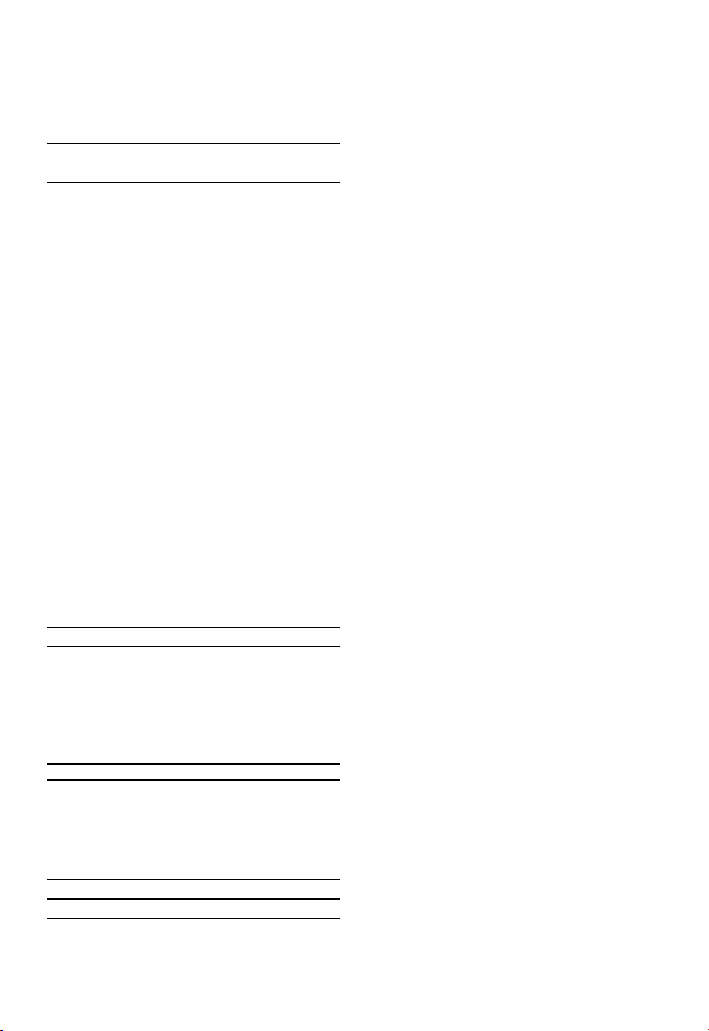
6
Prehrávanie záznamov
(zložitejšie funkcie)
Prehrávanie obrázkov so zvukom . . . . . . .
a dynamických obrazových záznamov . . 69
Ponuka režimu reprodukcie záznamov
[PLAY] . . . . . . . . . . . . . . . . . . . . . . . . 70
•Otáčanie obrázka [ROTATE] . . . . . 70
•Nastavovanie obrázka na tlač
a počet výtlačkov [DPOF PRINT] . . 71
•Zabránenie náhodnému vymazaniu
obrázka [PROTECT] . . . . . . . . . . . 73
•Prehrávanie prostredníctvom
prezentácie [SLIDE SHOW] . . . . . . 74
•Pridávanie zvuku k nahraným
obrázkom [AUDIO DUB.]
(model DMC-FX7). . . . . . . . . . . . . 76
•Zmena veľkosti obrázkov [RESIZE]. 77
•Orezanie obrázkov [TRIMMING]. . . 78
•Inicializácia pamäťovej karty
[FORMAT] . . . . . . . . . . . . . . . . . . 79
Prehrávanie obrázkov na televíznej . . . . . .
obrazovke . . . . . . . . . . . . . . . . . . . 81
Pripojenie k počítaču alebo tlačiarni
Pred pripojením prepojovacieho . . . . . . . . . . . .
USB kábla [:USB MODE] . . . . . . . . . . . . . . . 82
Pripojenie k počítaču. . . . . . . . . . . . . . . . . . . 84
Pripojenie k tlačiarni kompatibilnej s aplikáciou . .
PictBridge . . . . . . . . . . . . . . . . . . . . . . . . 86
Ďalšie informácie
Indikácie na displeji . . . . . . . . . . . . . . . . . . . . 90
Výstrahy pri použití. . . . . . . . . . . . . . . . . . . . . 93
Hlásenia na displeji . . . . . . . . . . . . . . . . . . . . 96
Riešenie problémov. . . . . . . . . . . . . . . . . . . . 97
Technické údaje . . . . . . . . . . . . . . . . . . . . . 100
Ďalšie informácie
Systém príslušenstva pre digitálny fotoaparát 102
Register. . . . . . . . . . . . . . . . . . . . . . . 103
Page 7
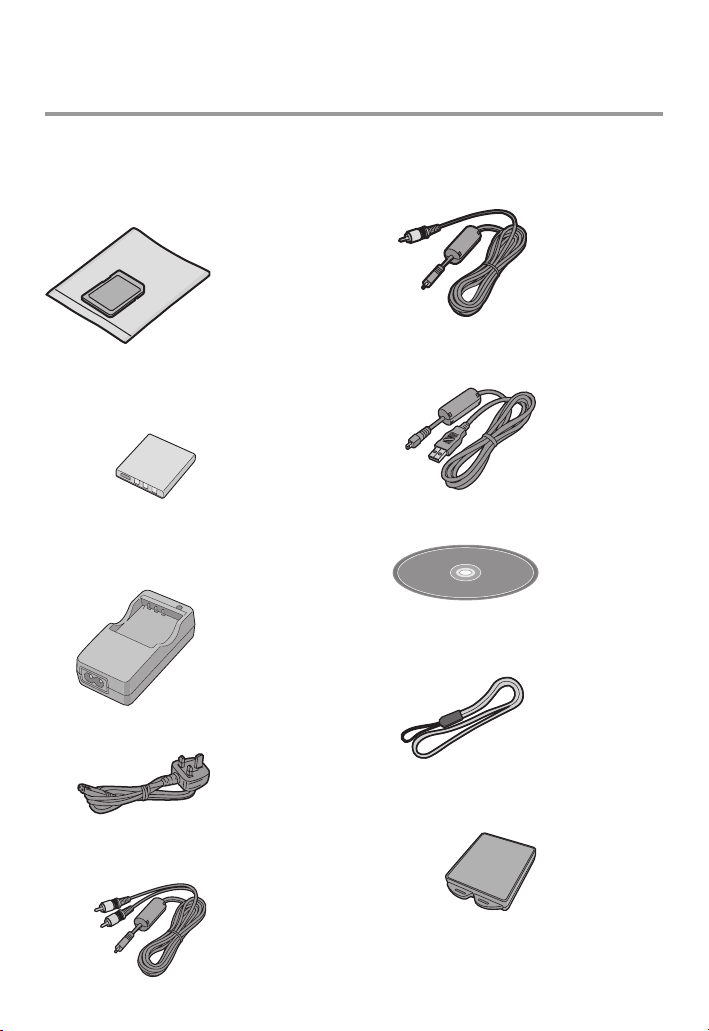
Štandardné príslušenstvo
7
Pred prvým použitím fotoaparátu skontrolujte celú výbavu.
77
Pamäťová karta Secure Digital
(SD)(16 MB) RP-SD016B
(V texte je označená ako pamäťová "karta")
77
Balenie batéria
CGA-S002A
(V texte je označená ako "batéria")
77
Nabíjačka batérií
DE-993B
(V texte je označená ako "nabíjačka")
77
AV kábel (model DMC-FX7)
K1HA08CD0002
77
VIDEO kábel (model DMC-FX7)
K1HA08CD0002
77
VIDEO kábel (model DMC-FX2)
K1HA08CD0003
77
Prepojovací USB kábel
K1HA08CD0001
77
CD-ROM disk
77
Remienok
VFC4082
77
Prenosné puzdro na batérie
VYQ3211
Príprava
Page 8
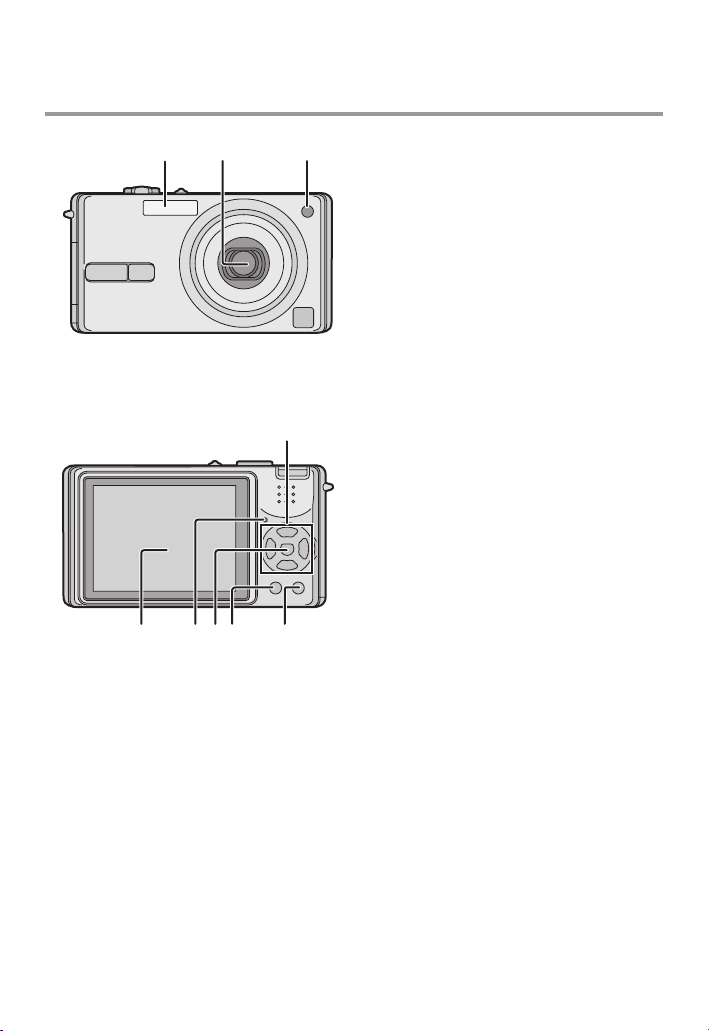
Opis fotoaparátu
8
1 Blesk (str. 36)
2 Objektiv
3 Kontrolka časovača (str. 39)
Pomocné AF osvetlenie (str. 64)
4 Tlačidlá kurzora
2/Tlačidlo časovača (str. 39)
∞/Tlačidlo kontroly snímky
[REV] (str.34)
3/Tlačidlo režimu blesku (str. 36)
5/Kompenzácia protisvetla
v jednoduchom režime (str. 33)
/Kompenzácia expozície (str. 40)
/Funkcia Auto Bracket (str. 41)
/Tlačidlo pre jemné vyváženie bielej
farby (str. 60)
5 LCD displej (str. 23, 90) model
DMC-FX7: typ 2,5/model DMC-FX2:
typ 2,0
6 Kontrolka stavu (str. 21)
7 Tlačidlo [MENU] (str. 19)
8 Tlačidlo zobrazovania
[DISPLAY/PWR LCD] (str. 23)
9 Samostatného záberu/série obrázkov
(str. 43)/Tlačidlo mazania (str. 47)
Príprava
1 2
56897
3
4
Page 9
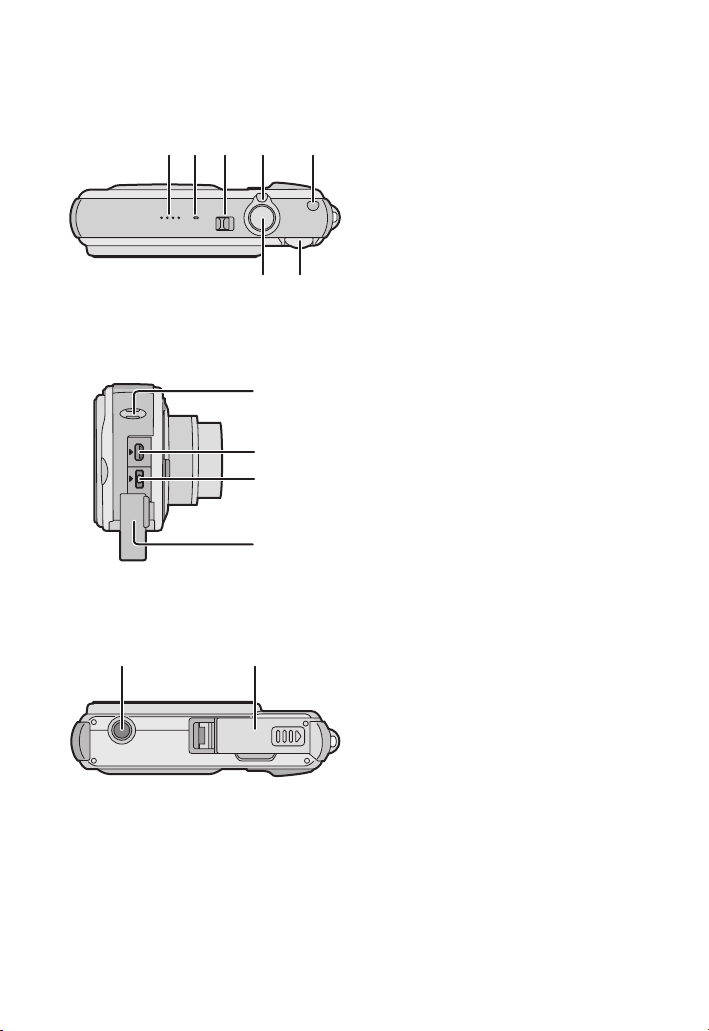
9
10 Reproduktor pre zvukovú signalizáciu
(model DMC-FX7) (str. 69)
11 Mikrofón (model DMC-FX7) (str. 50)
12 Tlačidlo pre vypnutie/zapnutie
fotoaparátu (str. 19)
13 Páčka transfokácie (str. 35, 46, 65)
14 Ovládač optickej stabilizácie obrazu
(str. 42)
15 Tlačidlo spúšte (str. 27)
16 Ovládač režimov (str. 26)
17 Uško pre zachytenie remienka
18 Konektor [DIGITAL/AV OUT] (model
DMC-FX7) Konektor [DIGITAL/V.
OUT] (model DMC-FX2) (str. 81, 84, 86)
19 Konektor [DC IN] (str. 84, 86)
• Pre sieťový adaptér (DMW-CAC2;
voliteľné príslušenstvo) nepoužívajte
iný sieťový kábel ako ten, ktorý bol
dodaný so sieťovým adaptérom.
20 Kryt konektorov
21 Objímka pre statív
22 Kryt pamäťovej karty/batérie
(str. 13, 14)
Príprava
7
8
9
0
11 12
1310 14
15 16
DIGITAL
AV OUT
DC IN
21 22
1
1
1
2
Page 10
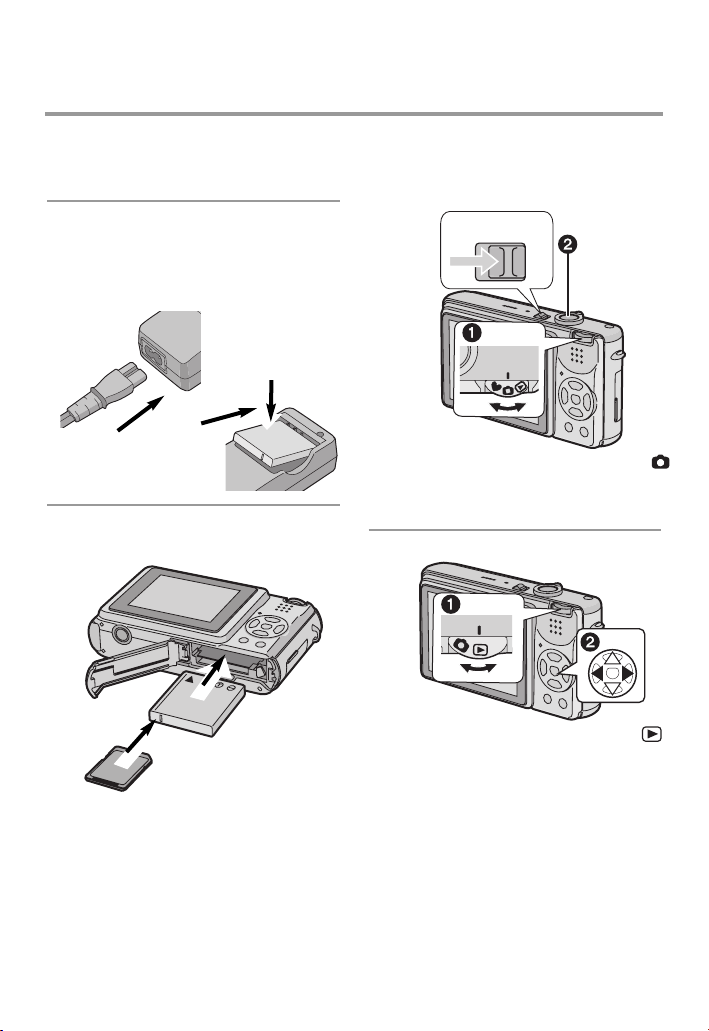
Rýchly sprievodca
10
Príprava
Toto je prehľad postupu snímania obrázkov
na tomto fotoaparáte. Ohľadne každej
činnosti sa obráťte na príslušné strany.
1 Nabite batériu. (str. 11)
• Batéria nie je pri dodaní nabitá.
Pred použitím ju nabite.
2 Vložte batériu a pamäťovú kartu.
(str. 13,14)
3 Zapnite fotoaparát, aby ste
nasnímali obrázky.
•Nastavte hodiny. (str. 17)
VYPNUTÉ ZAPNUTÉ
BB
Nastavte ovládač režimov na možnosťu
CC
Stlačte tlačidlo spúšte, aby ste
nasnímali obrázok. (str. 27)
4 Prehrávanie obrázkov.
BB
Nastavte ovládač režimov na možnosť
CC
Zvoľte obrázok, ktorý si chcete pozrieť.
(str. 44)
OFF ON
Page 11
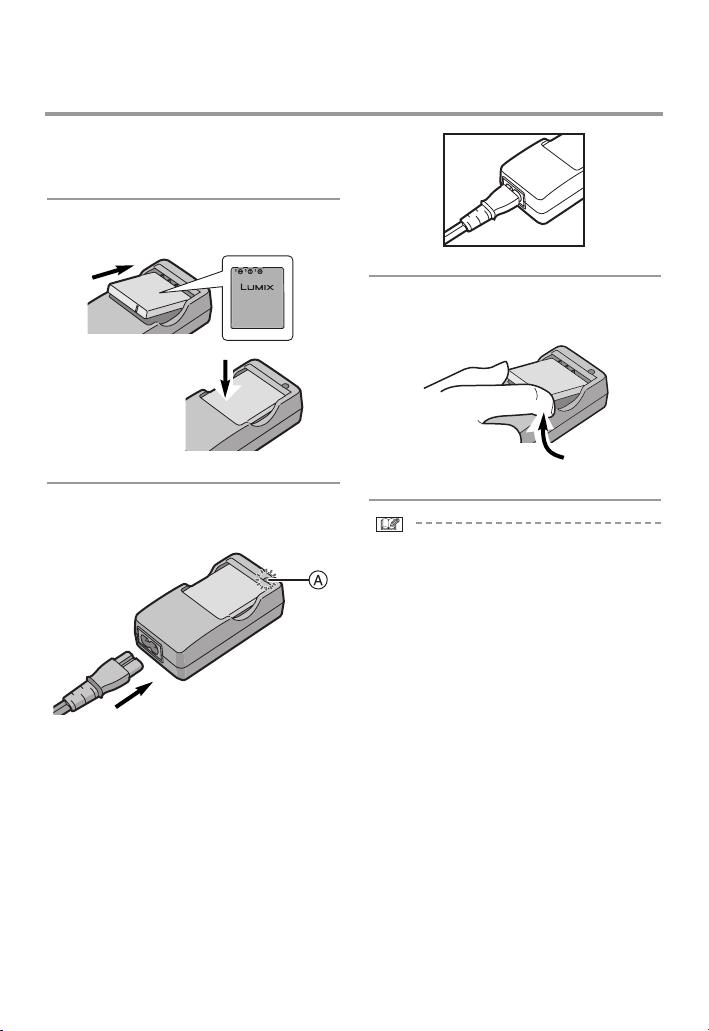
Nabíjanie batérie pomocou nabíjačky
11
Batéria nie je pri dodaní nabitá. Pred
použitím ju nabite.
1 Batériu vložte do nabíjačky.
2 Nabíjačku pripojte k elektrickej
zásuvke.
• Keď kontrolka nabíjania [CHARGE] (A)
svieti nazeleno, nabíjanie sa začalo.
• Keď sa kontrolka nabíjania [CHARGE] (A)
vypne (asi za 120 minút), nabíjanie sa
skončilo.
3 Vyberte batériu.
• Po skončení nabíjania sa presvedčte,
či ste odpojili nabíjačku z elektrickej
zásuvky.
• Batéria sa po použití alebo počas
nabíjania zahrieva. Fotoaparát sa počas
používania tiež zahrieva. Avšak, toto nie je
porucha.
• Používajte len určenú nabíjačku
a batériu.
• Batériu nabíjajte s nabíjačkou
umiestnenou v interiéri.
• Nabíjačku nerozoberajte ani
neupravujte.
Príprava
Page 12
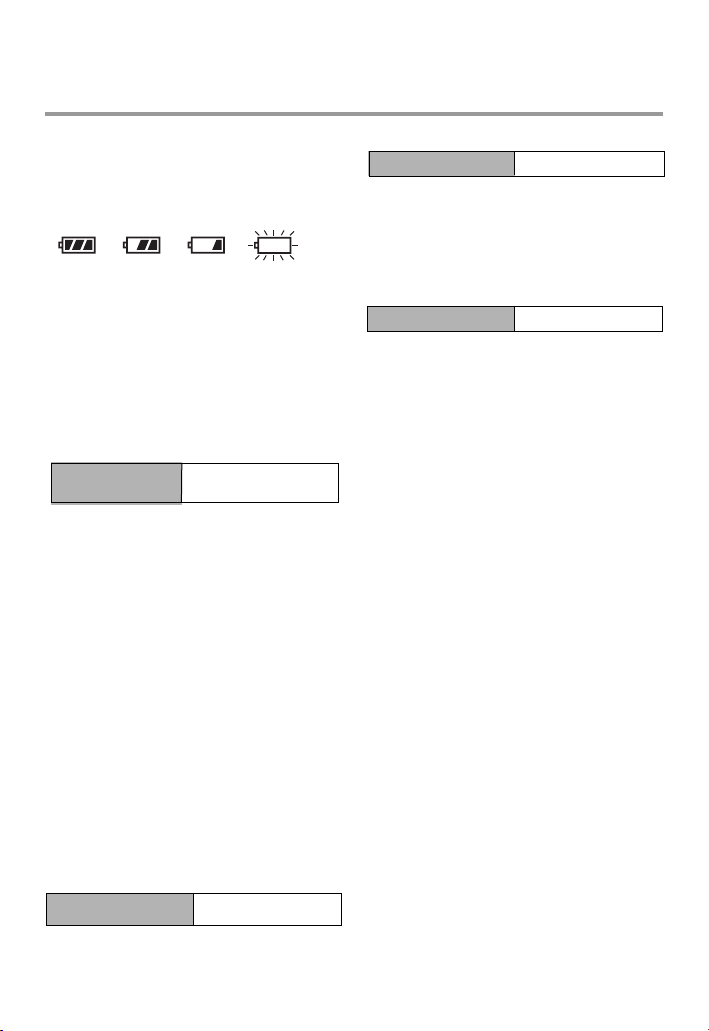
Batéria
77
Indikácia stavu batérie
Zvyšná kapacita batérie sa zobrazuje na
displeji. [Neobjaví sa, keď fotoaparát
používate so sieťovým adaptérom (DMWCAC2; voliteľné príslušenstvo).]
Ak indikácia stavu začne blikať červenou
farbou: Batériu nabite alebo vymeňte.
77
Počet nasnímateľných záberov
s napájaním z batérie
Počet obrázkov, ktoré je možné
nasnímať podľa normy CIPA
• CIPA je skratka pre [Camera&lmaging
Products Association]
(podmienky nahrávania podľa noriem CIPA)
• Teplota: 73.4°F (23°C)/Vlhkosť: 50 % pri
použití LCD displeja
• Používanie pamäťovej karty Secure Digital
(SD) (dodaná karta: 16 MB)
• Používanie dodanej batérie
• Snímanie sa začne 30 sekúnd po zapnutí
fotoaparátu.
• Sníma sa raz za 30 sekúnd s úplným
bleskom pri každom druhom zábere.
• Otočenie páčky transfokácie od
nastavenia TELE k širokouhlému (WIDE)
a opačne pri každom zábere
• Vypnutie fotoaparátu po každom
10 zábere
Počet obrázkov, ktoré je možné
nasnímať v úspornom režime
(podmienky nahrávania vyhovujú normám
CIPA, okrem nastavenia na [LEVEL2]
(str. 21) v úspornom režime.)
Dĺžka prehrávania
Počet obrázkov, ktoré je možné nasnímať
a snímania sa bude meniť v závislosti od
prevádzkových podmienok a uskladnenia
batérie.
77
Nabíjanie
Dĺžka nabíjania a dĺžka snímania
s napájaním z voliteľnej doplnkovej batérie
(DMW-BCB7)
sa zhoduje s údajmi uvedenými vyššie.
• Keď sa začne nabíjanie, rozsvieti sa
kontrolka [CHARGE].
77
Chyba nabíjania
• Ak sa vyskytne chyba nabíjania, kontrolka
[CHARGE] bliká v jednosekundových
intervaloch.
V tomto prípade odpojte nabíjačku
z elektrickej zásuvky, vyberte batériu
a presvedčte sa, či teplota v miestnosti
alebo teplota batérie nie je príliš nízka
alebo vysoká, a opätovne batériu nabite.
Ak kontrolka [CHARGE] bliká stále, aj
keď chvíľku batériu nabíjate, obráťte sa
na predajcu alebo najbližšie servisné
pracovisko.
• Ak sa prevádzková doba fotoaparátu
výrazne zníži aj pri správnom nabíjaní
batérie, mohla sa skončiť životnosť
batérie. Kúpte si novú batériu.
77
Podmienky nabíjania
• Batériu nabíjajte pri teplote 10°C-35°C
(50°F-95°F). (Teplota batérie by mala byť
rovnaká.)
• Funkčnosť batérie sa môže pri nízkych
teplotných podmienkach dočasne zhoršiť
a prevádzkový čas skrátiť (napr. pri
lyžovaní/ snowbordovaní).
Príprava
Počet obrázkov, ktoré
je možné nasnímať
Približne 260 obrázkov
(CIPA)
Dĺžka nabíjania
Pribl. 120 min.
12
Počet obrázkov, ktoré je
možné nasnímať
Približne 280
obrázkov
Dĺžka prehrávania
Pribl. 240 min.
> > >
Page 13
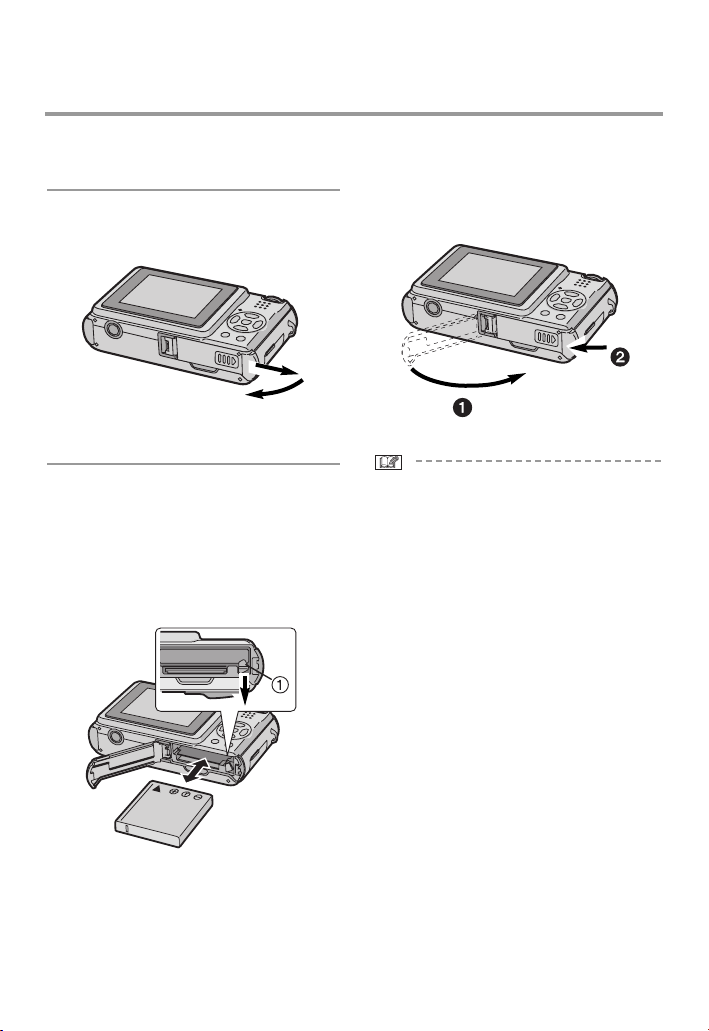
Vkladanie/vyberanie batérie
13
• Skontrolujte, či je fotoaparát vypnutý, a či
je zasunutý objektív.
1 Posuňte dvierka pamäťovej
karty/batérie, aby sa otvorili.
• Používajte, prosím, iba originálne batérie
značky Panasonic (DMW-BCB7).
2 Vloženie:
Vložte nabitú batériu, až kým
nezacvakne.
Vybratie:
Posuňte páčku blokovania 1, aby ste
batériu mohli vybrať.
3BBZatvorte dvierka pamäťovej
karty/batérie.
CC
Dvierka pamäťovej karty/batérie
posuňte až po koniec, a potom
ich pevne zatvorte.
• Ak nebudete fotoaparát dlhší čas
používať, tak vyberte batériu. Vybratú
batériu uskladnite v puzdre na batériu
(súčasť výbavy).
• Keď sa vloží plne nabitá batéria na dlhší čas
ako 24 hodín, zachová sa nastavenie hodín
(v pamäti fotoaparátu) aspoň na 3 mesiace
aj vtedy, ak sa batéria vyberie. (Táto doba sa
môže skrátiť, ak sa batéria dostatočne
nenabije.) Po uplynutí 3 mesiacov sa
nastavenie hodín vymaže. V tomto prípade
hodiny opäť nastavte. (str. 17)
• Počas prístupu na pamäťovú kartu
nevyberajte batériu a ani pamäťovú
kartu. Môžu sa poškodiť údaje na
pamäťovej karte.
• Dodaná batéria je navrhnutá iba pre
tento fotoaparát. Nepoužívajte ju
s inými zariadeniami.
Príprava
Page 14
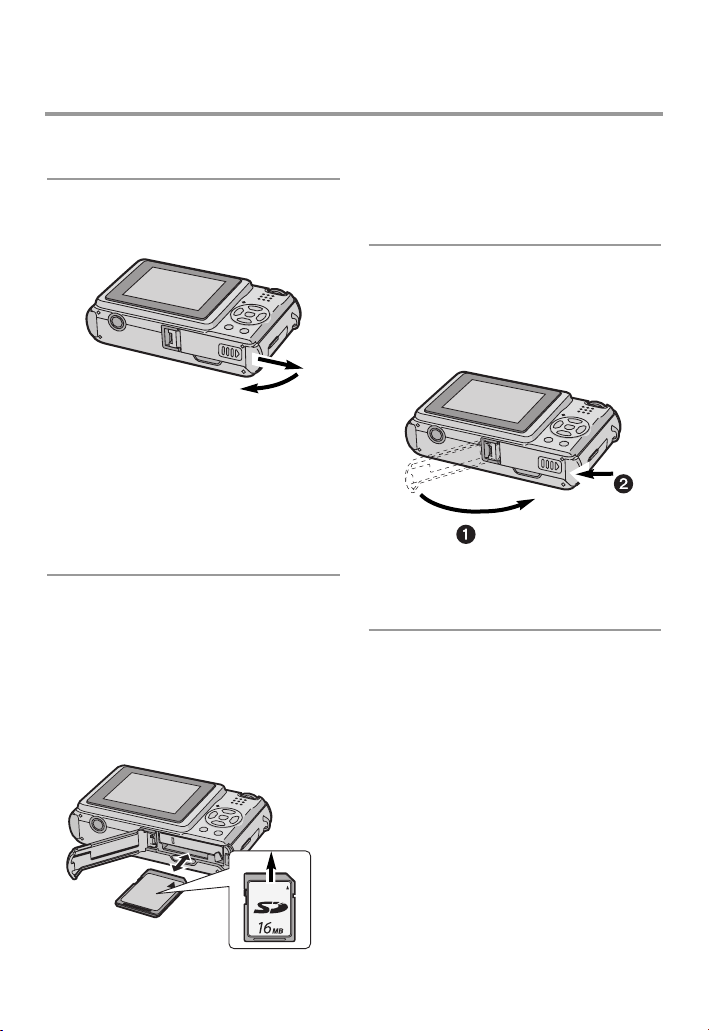
Vkladanie/vyberanie pamäťovej karty
14
• Skontrolujte, či je fotoaparát vypnutý a či
je zasunutý objektív.
1 Posuňte dvierka pamäťovej
karty/batérie, aby sa otvorili.
• Pamäťová karta a údaje sa môžu
poškodiť, ak ju vložíte alebo
vyberiete pri zapnutom
fotoaparáte.
• Odporúčame používať pamäťovú kartu
Secure Digital (SD) od spoločnosti
Panasonic. (Používajte iba originálnu SD
pamäťovú kartu s SD logom.)
2 Vloženie:
Pamäťovú kartu vložte so štítkom
smerujúcim k prednej časti
fotoaparátu.
Vybratie:
Pamäťovú kartu zatlačte, až kým
nezacvakne, a potom ju kolmo
vytiahnite.
• Skontrolujte smer pamäťovej karty.
• Nedotýkajte sa konektorov na zadnej
strane pamäťovej karty.
• Ak pamäťová karta úplne nezapadne,
môže sa poškodiť.
3BBZatvorte dvierka pamäťovej
karty/batérie.
CC
Dvierka pamäťovej karty/batérie
posuňte až po koniec, a potom
ich pevne zatvorte
• Ak sa dvierka pamäťovej karty/batérie
nedajú úplne zatvoriť, vyberte pamäťovú
kartu a opätovne ju vložte.
Príprava
Page 15
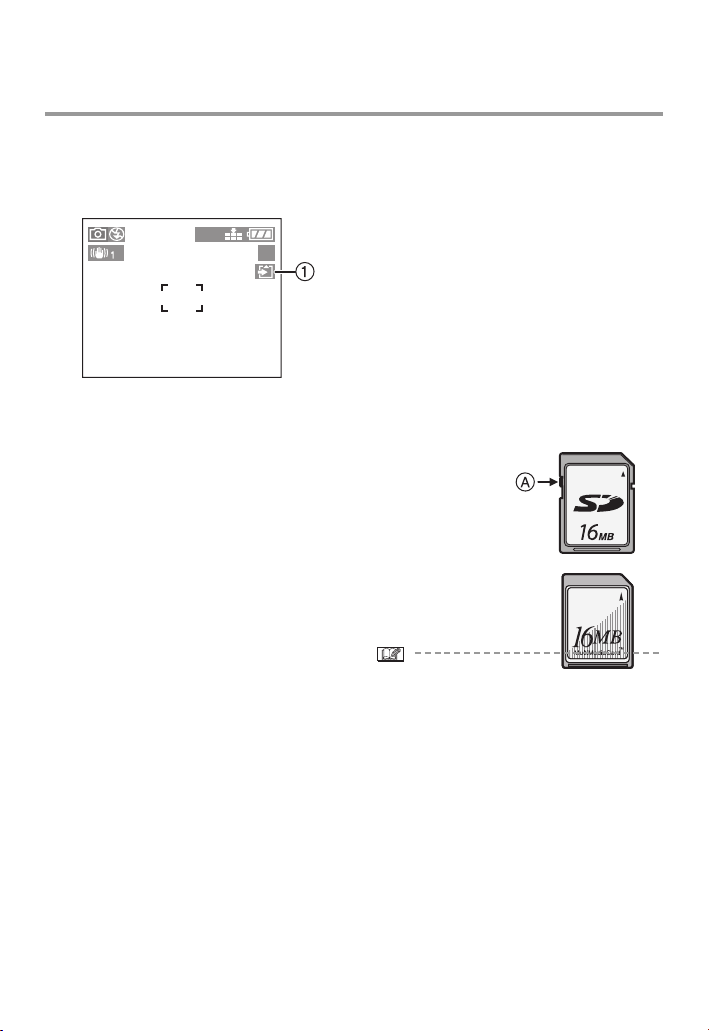
Pamäťová karta
15
77
Prístup na pamäťovú kartu
Počas interakcie s pamäťovou kartou
(rozpoznávanie/ukladanie záznamov/čítanie
dát sa/mazanie) svieti kontrolka prístupu na
pamäťovú kartu B.
Ak svieti kontrolka prístupu na pamäťovú
kartu
B, tak nevykonávajte nasledujúcu
činnosť:
• nevypínajte fotoaparát,
• nevyberajte batériu alebo pamäťovú
kartu,
• netraste alebo nebúchajte fotoaparátom.
Pamäťová karta a údaje sa môžu poškodiť
a fotoaparát nemusí normálne fungovať.
77
Manipulácia s pamäťovou kartou
Cenné údaje si ukladajte do počítača (str.
84). Údaje na pamäťovej karte sa môžu
kvôli elektromagnetickým vlnám, statickej
elektrine, zlyhaniu fotoaparátu alebo
poškodeniu pamäťovej karty poškodiť alebo
stratiť.
77
Pamäťová karta Secure Digital
(SD) (súčasť výbavy)
a MultiMediaCard
voliteľný doplnok)
Pamäťové karty Secure Digital (SD)
a MultiMediaCard sú malé, ľahké
a vymeniteľné externé pamäťové karty.
Pamäťová karta Secure Digital (SD) má veľkú
rýchlosť čítania a zapisovania. Pamäťová
karta Secure Digital (SD) je vybavená
prepínačom ochrany proti zapisovaniu (A),
ktorý môže zabrániť zapisovaniu na pamäťovú
kartu a jej formátovaniu. (Keď je prepínač
posunutý na stranu [LOCK], nie je možné
zapisovať alebo vymazať údaje na pamäťovej
karte alebo ju formátovať. Keď je prepínač v
odblokovanej pozícii, je možné vykonať tieto
funkcie.)
Pamäťová karta
Secure Digital (SD)
Pamäťová karta
MultiMediaCard
• Rýchlosť čítania a zapisovania pamäťovej
karty MultiMediaCard je nižšia ako pri
pamäťovej karte Secure Digital (SD). Keď
sa používa pamäťová karta
MultiMediaCard, môže byť činnosť
mierne pomalšia, ako bolo uvedené.
• Po nasnímaní videozáznamu pomocou
pamäťovej karty MultiMediaCard sa môže
na chvíľku objaviť kontrolka prístupu, čo
však nie je porucha.
• Pamäťovú kartu udržujte mimo dosahu
detí, aby ju neprehltli.
Príprava
1600
19
Page 16
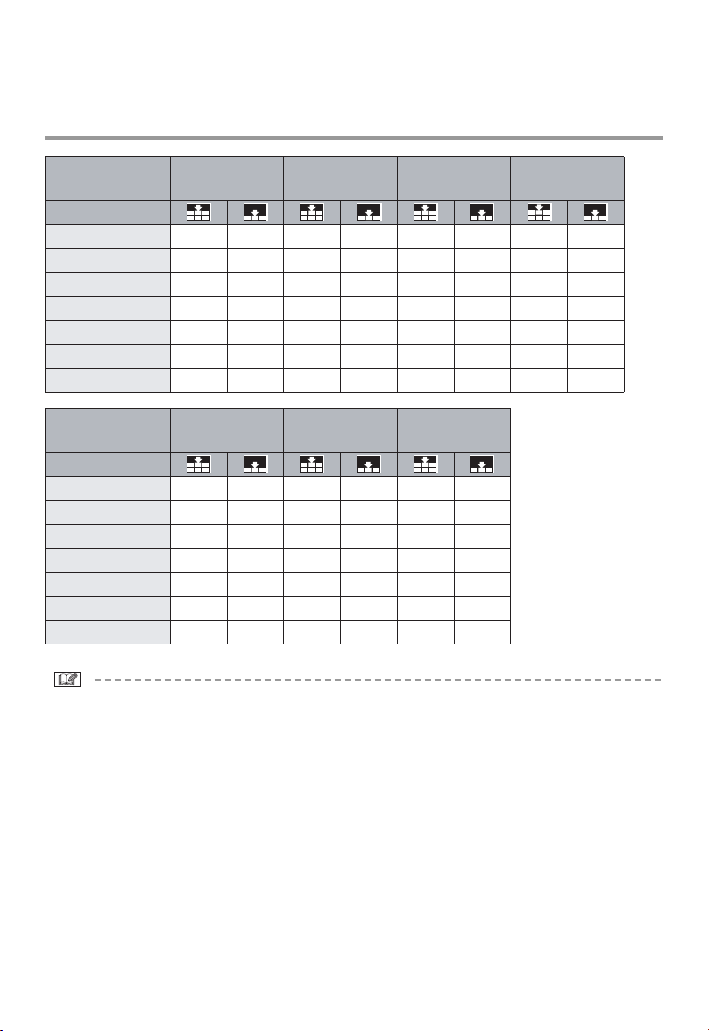
Približný počet obrázkov, ktoré je možné nasnímať,
a ich veľkosť
16
• Ak si zvolíte väčšie rozmery obrázka, budete môcť tlačiť obrázky jasnejšie. Keď si zvolíte
menšie rozmery obrázka (640x480 pixelov), budete môcť na pamäťovú kartu uložiť viac
obrázkov, pretože kvalita obrázkov sa zníži.
• Čísla sú len približné. Ak na kartu uložíte záznam výbornej aj štandardnej kvality, tak sa
zmení aj počet obrázkov, ktoré je možné na kartu uložiť.)
• Počet obrázkov, ktoré je možné nasnímať, sa môže v závislosti od subjektu odlišovať.
• Zobrazený počet zostávajúcich obrázkov na displeji je len približný.
Príprava
Rozmery obrázka
Kvalita
Rozmery obrázka
Kvalita
2560k 1920
(DMC-FX7)
2304k 1728
(DMC-FX2)
2048k 1536
(DMC-FX7)
1600k 1200
16 5118169171428
MB
B
32 M
64 MB 25 49 35 69 39 75 63 121
128 MB 51 100 71 139 79 153 128 244
256 MB 102 200 143 278 157 306 255 487
512 MB 205 403 288 561 317 616 515 982
1 GB 395 775 554 1079 610 1185 991 1889
12 24 17 33 19 37 31 59
1280k 960 640k 480
1920k 1080
(HDTV)
16 MB 22 41 69 113 13 25
32 MB 47 86 145 236 28 54
64 MB 96 176 298 484 58 110
128 MB 195 356 602 979 118 223
256 MB 390 709 1200 1950 236 445
512 MB 785 1429 2418 3929 476 898
1 GB 1511 2748 4650 7557 916 1727
Page 17
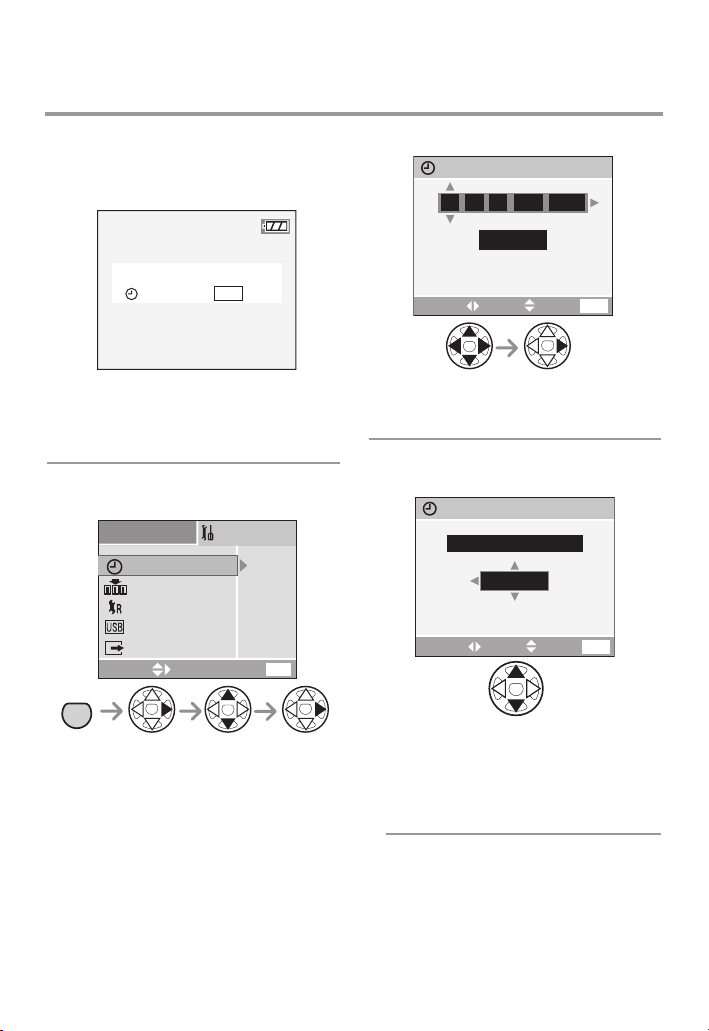
Nastavenie dátumu/času (Nastavenie hodín)
17
77
Úvodné nastavenie
Hodiny nie sú pri dodávke nastavené. Pri
zapnutí fotoaparátu sa zobrazí nasledujúca
výzva.
• Po stlačení tlačidla [MENU] sa objaví
zobrazenie uvedené v kroku číslo 2.
• Zobrazenie zmizne približne po 5
sekundách. Začnite od kroku číslo 1.
1 Z ponuky [SETUP] zvoľte položku
[CLOCK SET]. (str. 19)
2 Nastavte dátum a čas.
•22/33: Zvoľte požadovanú položku.
•55/∞∞: Nastavte dátum a čas.
3 Zvoľte [M/D/R], [D/M/R] alebo
[R/M/D].
• Po dokončení nastavovania zatvorte
menu dvojnásobným stlačením tlačidla
[MENU].
• Po vypnutí a zapnutí fotoaparátu
skontrolujte, či sú hodiny správne
nastavené.
Príprava
PLEASE SET THE CLOCK
CLOCK SET
MENU
2
SETUP
CLOCK SET
NO.RESET
RESET
USB MODE
VIDEO OUT
SELECT
MENU
NTSC
EXIT
PC
MENU
/
3
CLOCK SET
11
JAN
0 00
:
.
D/M/Y
SETSELECT
2004
.
EXIT
MENU
CLOCK SET
10:0011.1
DEC
D/M/Y
SETSELECT
.2004
EXIT
MENU
Page 18
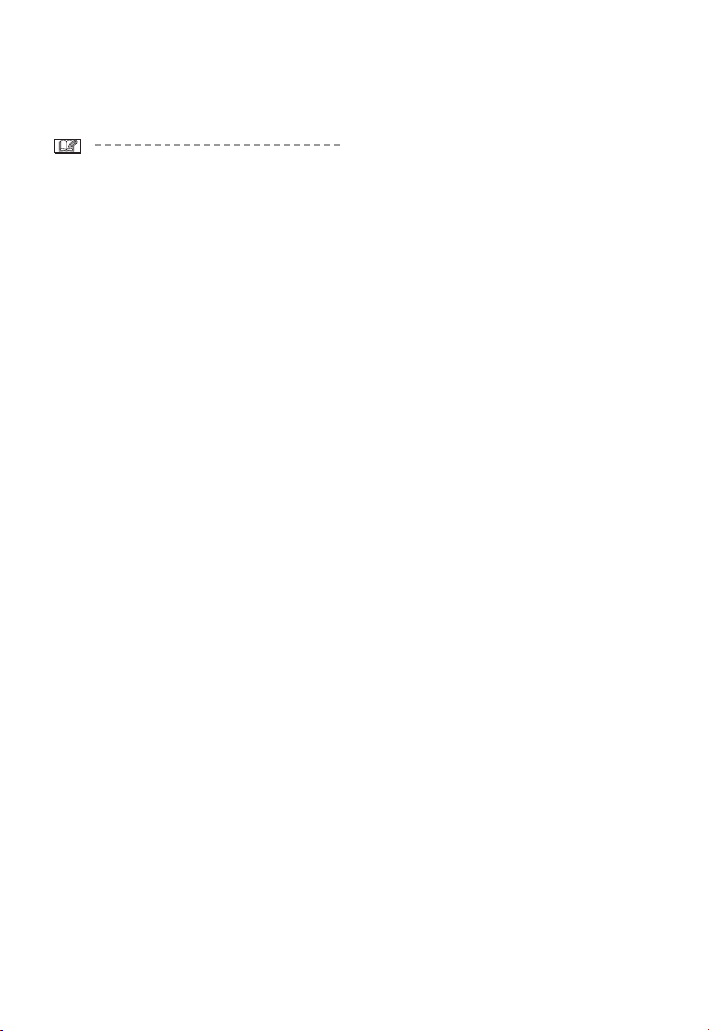
18
• Keď sa vloží plne nabitá batéria na dlhší
čas ako 24 hodín, uchová sa nastavenie
hodín (v pamäti fotoaparátu) aspoň na
3 mesiace aj vtedy, ak sa batéria vyberie.
(Dĺžka uchovania sa môže skrátiť, ak sa
batéria dostatočne nenabije.)
Po uplynutí 3 mesiacov sa nastavenie
hodín vymaže. V tomto prípade hodiny
opäť nastavte.
• Rok môžete nastaviť od roku 2000 do
roku 2099. Používa sa 24-hodinový
systém.
• Ak nenastavíte dátum, tak sa pri návšteve
fotografického štúdia, v ktorom si chcete
dať urobiť digitálne výtlačky, nedá dátum
vytlačiť.
• Ohľadne nastavenia vytlačenia dátumu
sa obráťte na stranu 72.
Príprava
Page 19
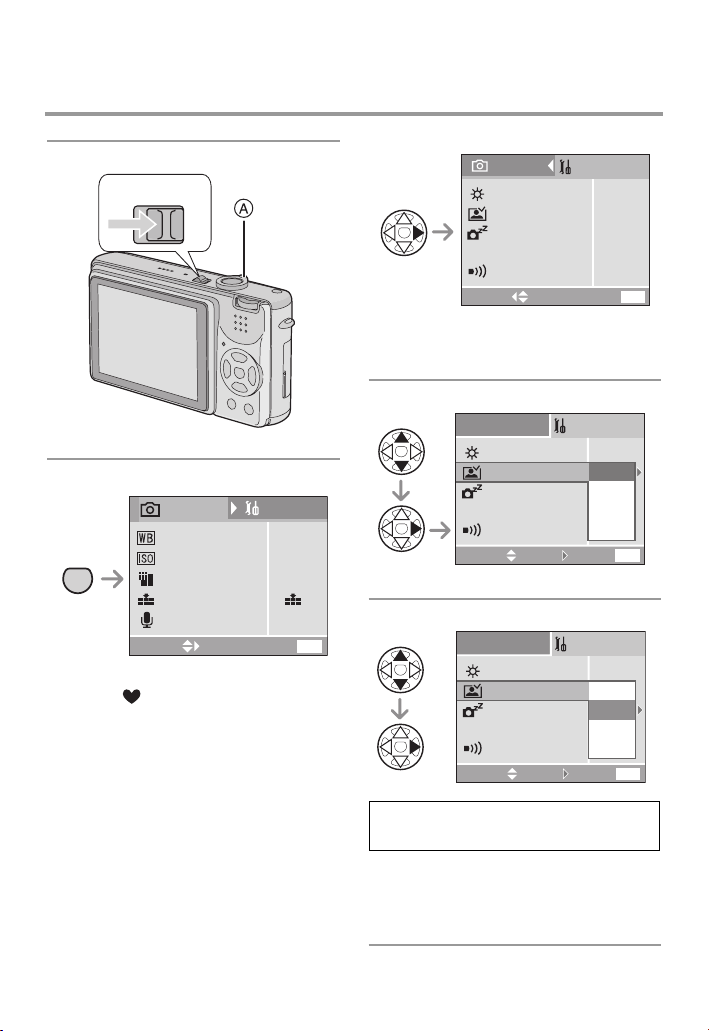
Ponuka nastavení
19
1 Zapnite fotoaparát.
2 Stlačte tlačidlo [MENU].
• Zobrazenie ponuky v jednoduchom
režime [ ] sa odlišuje od vyššie
uvedeného vyobrazenia. (str. 31)
3 Zvoľte ponuku [SETUP].
• Otáčaním páčky transfokácie (A) smerom
k strane T môžete posunúť ponuku o
jednu stranu ďalej (a opačne).
4 Zvoľte požadovanú položku.
5 Urobte želané nastavenie.
• Po skončení nastavenia zatvorte ponuku
stlačením tlačidla spúšte alebo tlačidla
[MENU].
Aby sa nastavenie potvrdilo, tak na
konci stlačte tlačidlo 33.
Príprava
OFF ON
1
SETUP
/
3
AUTO
AUTO
MENU
REC
W.BALANCE
SENSITIVITY
PICT.SIZE
QUALITY
AUDIO REC.
SELECT
EXIT
1600
OFF
MENU
REC
MONITOR
AUTO REVIEW
POWER SAVE
ECO
ECONOMY
BEEP
SELECT
SETUP
2MIN.
EXIT
n
OFF
OFF
0
MENU
1
/
1
MONITOR
AUTO REVIEW
POWER SAVE
ECO
ECONOMY
BEEP
SELECT
SETUP
SET
1SEC.
3SEC.
ZOOM
EXIT
OFF
n
0
MENU
/
3
1
MONITOR
AUTO REVIEW
POWER SAVE
ECO
ECONOMY
BEEP
SELECT
SETUP
SET
1SEC.
3SEC.
ZOOM
EXIT
n
OFF
0
MENU
/
3
3
Page 20
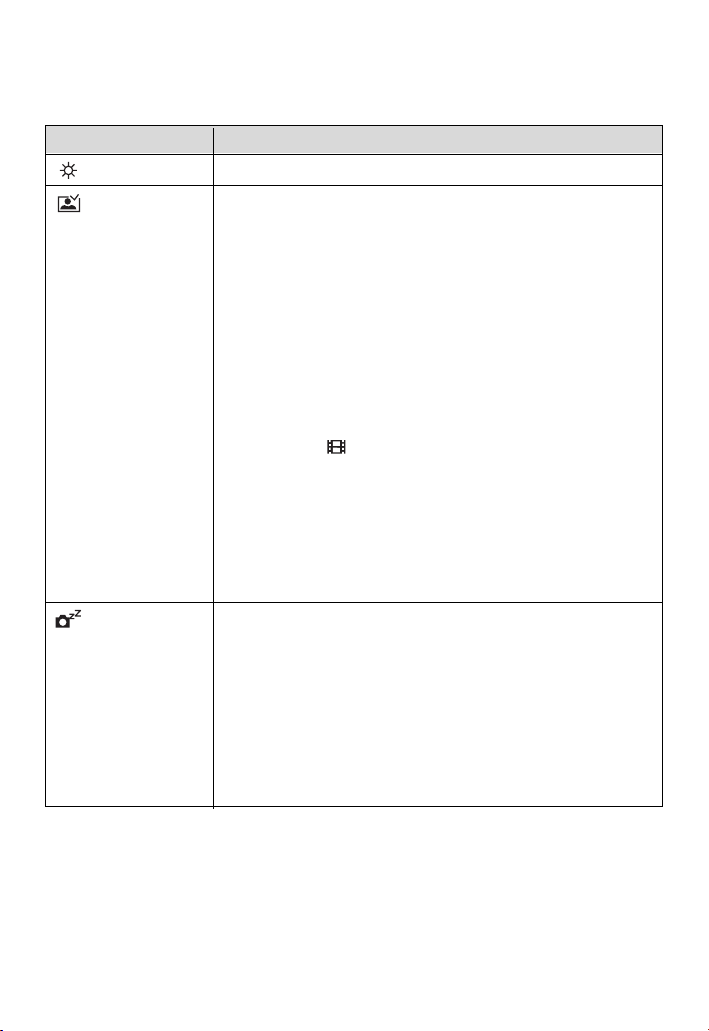
20
Pomocou ponuky [SETUP] môžete ovládať nasledujúce funkcie.
Príprava
Ponuka
MONITOR
Prispôsobenie jasu LCD displeja v siedmich krokoch.
Kapacita batérie sa ušetrí automatickým vypnutím fotoaparátu
v čase nečinnosti.
[1 MiN.]/[2MIN.]/[5MIN.]/[10MIN.]:
Fotoaparát sa automaticky vypne, ak sa nepoužíva v predvolenom
časovom intervale. (Ak si želáte režim automatického vypínania
zrušiť, zatlačte tlačidlo spúšte alebo vypnite fotoaparát a opätovne
ho zapnite.)
• Počas pripájania fotoaparátu k počítaču alebo tlačiarni/snímania
filmu/prehrávania filmu/počas prezentácie nie je aktívny režim
automatického vypínania.
[OFF]: Nasnímaný obrázok sa automaticky nezobrazí.
[1SEC.]: Nasnímaný obrázok sa automaticky zobrazí
na displeji na približne 1 sekundu.
[3SEC.]: Nasnímaný obrázok sa automaticky zobrazí na
displeji na približne 3 sekundy.
[ZOOM]: Nasnímaný obrázok sa automaticky zobrazí na displeji
na približne 1 sekundu. Potom sa štyrikrát zväčší a
objaví sa približne na 1 sekundu. Tento režim sa
používa pre overenie zaostrenia. Obrázky v režime
Burst (Séria obrázkov), Auto Bracket, obrázky so
zvukom (iba model DMC-FX7) sa nezväčšia, aj keď je
zvolený režim [ZOOM].
• V režime Film [ ] nie je aktivovaná funkcia automatického náhľadu.
• Keď sa obrázky nasmínajú v režime Burst (Séria obrázkov)
alebo pri funkcii Auto Bracket je čas pre funkciu automatického
náhľadu pevne stanovený na 1 sekundu bez ohľadu na
nastavenie v ponuke [SETUP]. (Obrázok sa nezväčší.)
• Keď snímate obrázky so zvukom, funkcia automatického
náhľadu funguje, zatiaľ čo sa nahráva zvuk alebo údaje na
pamäťovú kartu bez ohľadu na nastavenia funkcie automatického
náhľadu. (Obrázok sa nezväčší.) (Iba model DMC-FX)
AUTO REVIEW
POWER SAVE
Funkcie
Page 21
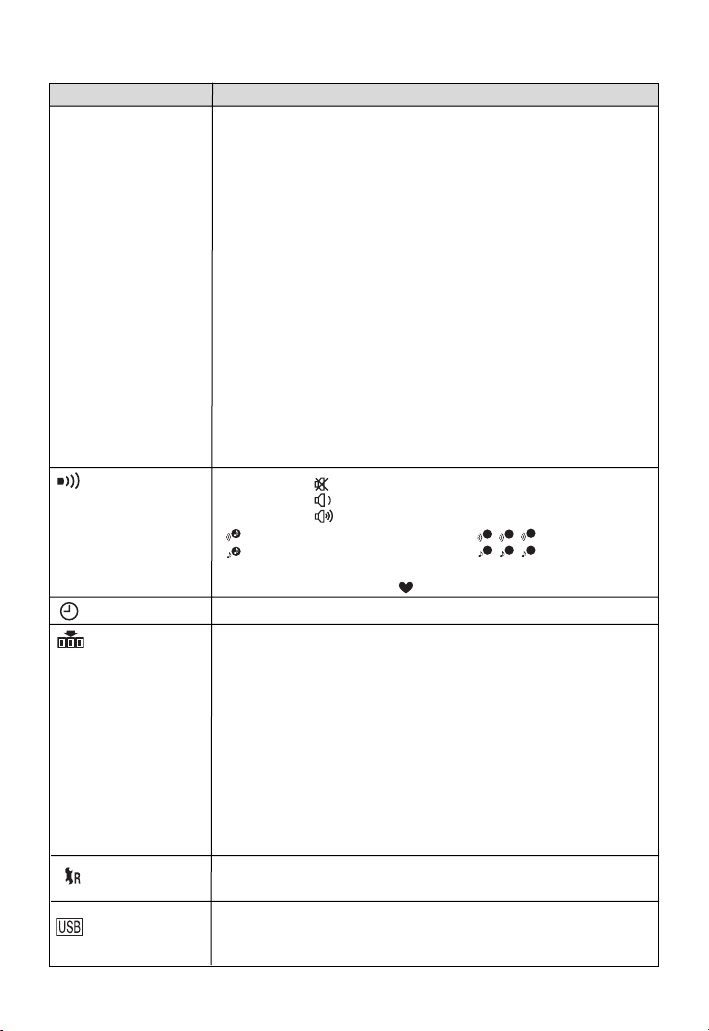
21
Príprava
Ponuka Funkcie
BEEP
CLOCK SET
NO.RESET
RESET
USB MODE
[VOLUME]:
[ ]: Žiadna zvuková signalizácia
[ ]: Tichá zvuková signalizácia
[ ]: Hlasná zvuková signalizácia
[TONE] (iba model DMC-FX7):
[SHUTTER] (iba model DMC-FX7):
• Nastavenie prevádzkového zvuku sa tiež odrazí na
jednoduchom režime [ ].
ECONOMY
MODE
(funguje vo
všetkých
režimoch okrem
prehrávania a
jednoduchého
režimu)
Kapacita batérie sa ušetrí automatickým vypnutím LCD displeja.
(Na zrušenie ECO režimu použite ktorékoľvek tlačidlo.)
[OFF]: ECO režim je vyradený.
[LEVEL1]:Ak nebudete fotoaparát približne 15 sekúnd používať,
tak sa vypne LCD displej a zapne sa kontrolka
stavu.
[LEVEL2]:Ak nebudete fotoaparát približne 15 sekúnd používať
alebo s ním nič nebudete robiť 5 sekúnd po
nasnímaní obrázkov, tak sa vypne LCD displej
a zapne sa kontrolka stavu.
• V ECO režime je interval automatického vypínania nastavený
na [2MIN.].
• ECO režim sa nespustí, ak je zobrazená ponuka alebo je
nastavený časovač.
• ECO režim sa nespustí, ak sa používa sieťový adaptér alebo
DMW-CAC2 (voliteľný doplnok) alebo sa sníma film.
Pre funkcie snímania alebo ponuky [SETUP] sa obnovia pôvodné
nastavenia. Avšak, číslo priečinku a nastavenie hodín sa nezmení.
Slúži na nastavenie komunikačného USB systému pred
pripojením k počítaču alebo tlačiarni. (str. 82)
Túto funkciu použite, ak si želáte, aby sa pri ďalšom snímaní
začalo číslovanie súborov od čísla 0001. (Aktualizuje sa číslo
priečinku a číslo súboru začne od 0001.)
• Priečinku môže byť priradené číslo od 100 do 999. Keď číslo
priečinku dosiahne hodnotu 999, nedá sa vynulovať.
Odporúčame uložiť údaje do počítača alebo kdekoľvek inde
a pamäťovú kartu naformátovať.
• Keď vložíte naformátovanú pamäťovú kartu alebo novú
pamäťovú kartu a zvolíte túto položku, číslo súboru sa vynuluje
a zobrazí sa výzva na potvrdenie vynulovania čísla priečinku.
Ak si zvolíte [YES], číslo priečinka sa vynuluje na hodnotu 100.
Zmena dátumu a času (str. 17)
1 2
3
1 2 3
ECO
Page 22
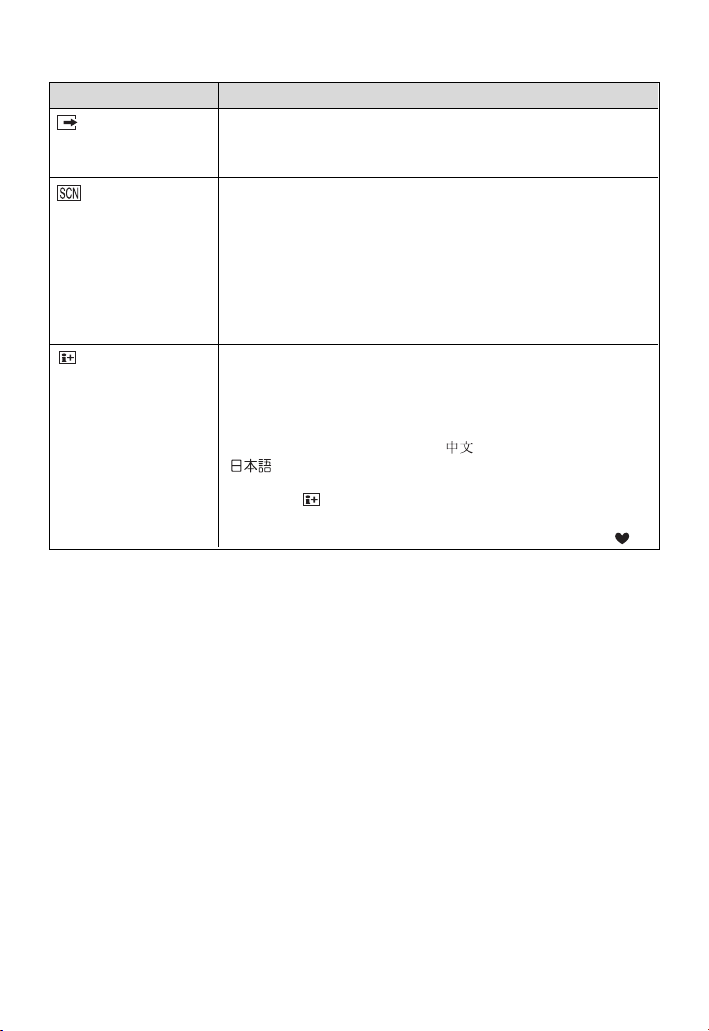
22
Príprava
Ponuka Funkcie
SCENE MENU
LANGUAGE
[AUTO]: Ponuka scény sa objaví automaticky, keď nastavíte
ovládač režimov na režim Scéna. Vyberte si želaný
režim scény.
[OFF]: Ponuka scéna sa neobjaví, keď nastavíte ovládač
režimov na režim Scéna a fotoaparát sa ovláda
v práve zvolenom režime scény. Ak zmeníte režim
scény, stlačte tlačidlo [MENU], aby ste zobrazili
ponuku scén, a potom zvoľte požadovaný režim scény.
VIDEO OUT
(iba v režime
prehrávania)
[NTSC]: Videovýstup je nastavený na systém NTSC.
[PAL]: Videovýstup je nastavený na systém PAL. (str. 81)
Slúži na výber jazyka ponuky z nasledujúcich 7 jazykov.
Pomocou tlačidiel 55/∞∞nastavte požadovaný jazyk a potvrďte
ho tlačidlom 33.
[ENGLISH]: Angličtina [DEUTSCH]: Nemčina
[FRANÇAIS]: Francúzština [ESPANOL]: Španielčina
[ITALIANO]: Taliančina []:Čínština (Zjednodušená)
[]:Japončina
• Ak omylom nastavíte iný jazyk, tak zvoľte z ponuky ikôn
položku [ ], aby ste nastavili požadovaný jazyk.
• Nastavenie jazyka sa tiež odrazí na jednoduchom režime [ ].
Page 23
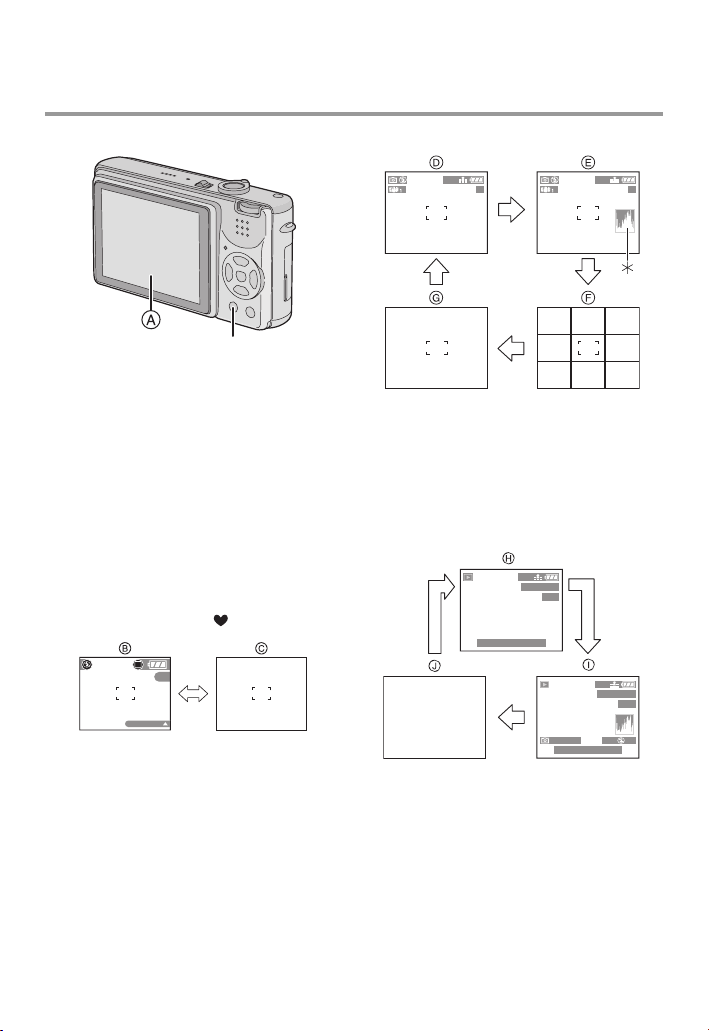
LCD displej
23
77
Výber želaného zobrazenia displeja
B INDIKÁCIE NA DISPLEJI/VÝRAZNÝ
DISPLEJ LCD
si vyberte typ zobrazenia [DISPLAY/PWR
LCD] si vyberte typ zobrazenia, ktorý chcete
používať.
•Keď sa zobrazuje ponuka, nie je
aktívne tlačidlo [DISPLAY/PWR LCD].
V zobrazení deviatich obrázkov naraz
(str. 45) alebo pri zväčšení zobrazenia
zoomom
(str. 46) sa dá zobrazovanie indikácií
zapnúť a vypnúť.
V jednoduchom režime [ ] (str. 31)
(B) Zobrazenie indikácií
(C) Bez zobrazenia indikácií
V režime snímania (str. 26)
(D) Zobrazenie indikácií
(E) Zobrazenie so stĺpcovým diagramom
(F) Bez zobrazenia (vodiace línie kompozície)
(G) Bez zobrazenia indikácií
¼ Stĺpcový diagram
V režime prehrávania (str. 44)
(H) Zobrazenie indikácií
(I) Zobrazenie s informáciami o snímaní
a stípcovým diagramom
(J) Bez zobrazenia indikácií
Príprava
DISPLAY/PWR LCD
8
BACKLIGHT
1600
19
1600
19
1600
100_0001
1/19
10:00 1.DEC.2004
1600
100_0001
1/19
ISO
F2.8 1/25
10:00 1.DEC.2004
AUTO
100
Page 24
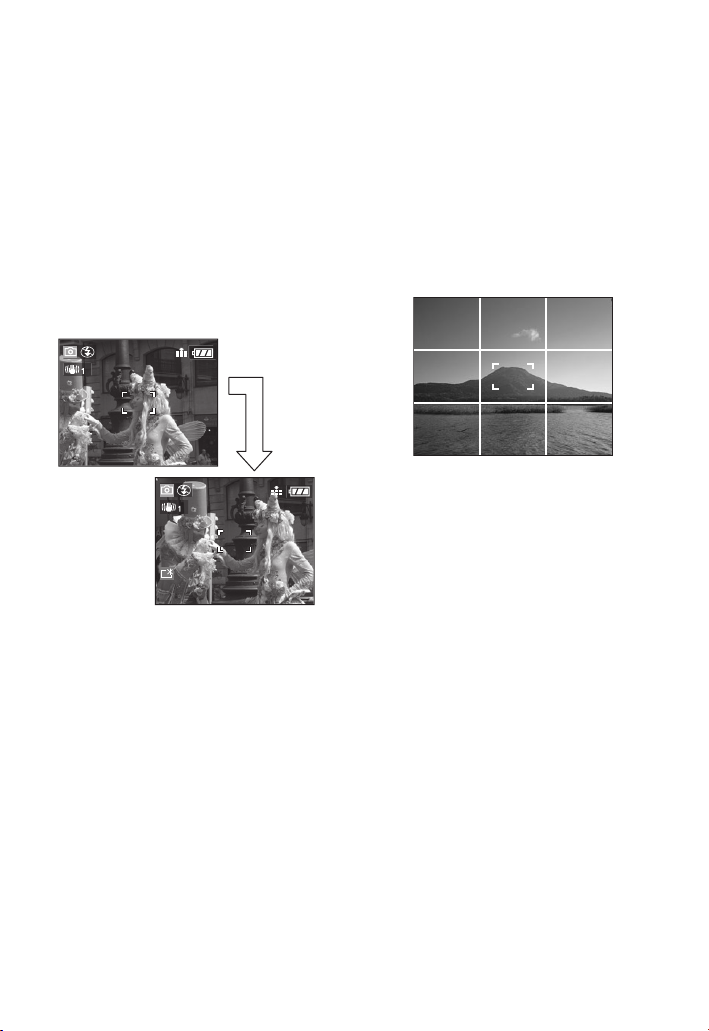
24
77
Výraznejšie zobrazovanie na LCD
displeji v exteriéri (Funkcia výrazného
zobrazovania LCD displeja)
Keď podržíte jednu sekundu stlačené
tlačidlo [DISPLAY/ PWR LCD], aktivuje sa
výrazné zobrazovanie LCD displeja a LCD
displej bude svetlejší ako normálne,
vďaka čomu bude zreteľnejšie zobrazovať
v exteriéri.
• Táto funkcia neovplyvňuje nasnímané
obrázky.
• Keď nasnímate obrázky, tak LCD displej
automaticky prejde po 30 sekundách po
stlačení tlačidla [DISPLAY/PWR LCD] na
normálny jas.
Ak stlačíte ktorékoľvek tlačidlo, LCD
displej sa opäť vyjasní.
• Ak opätovne podržíte na dve sekundy
stlačené tlačidlo [DISPLAY/PWR LCD],
zruší sa funkcia výrazného zobrazovania
LCD displeja a LCD displej opäť prejde
na normálny jas.
7 Vodiace línie kompozície
Keď objekt zameriate medzi horizontálne
a vertikálne vodiace línie alebo
prekríženie týchto čiar, môžete pomocou
nich doladiť rozmer, sklon a vyváženie
objektu a nasnímať obrázky s dobre
navrhnutou kompozíciou.
Príprava
1600
19
1600
19
Page 25
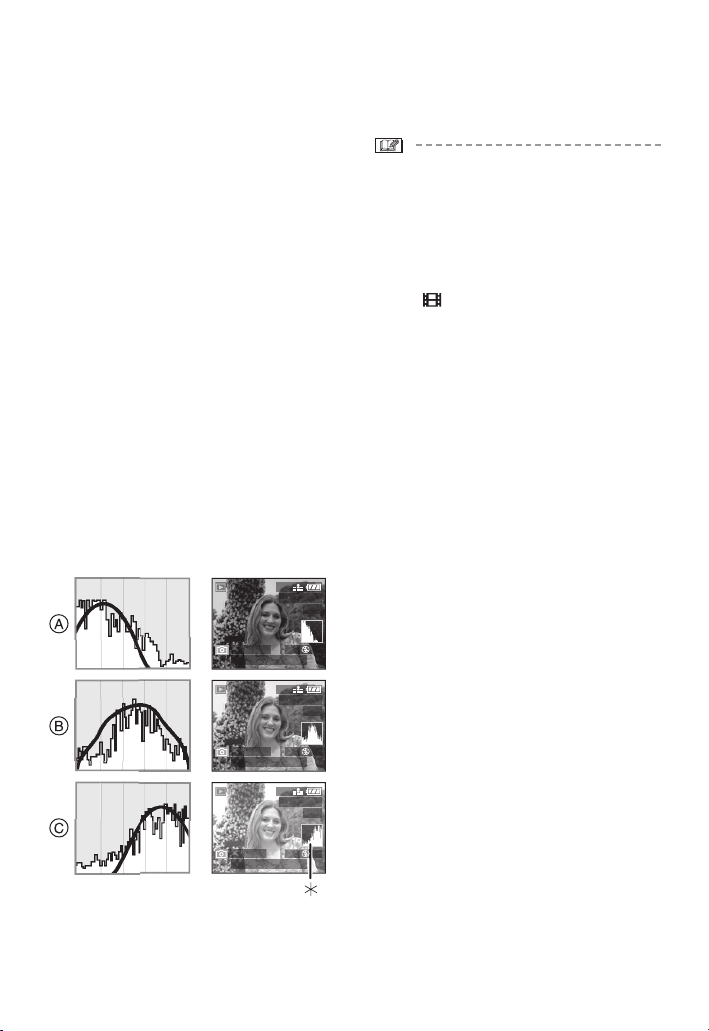
25
77
Stĺpcový diagram
• Stĺpcový diagram je graf, ktorý zobrazuje
jas na horizontálnej osi (čierna k bielej) a
počet pixelov pri každej úrovni jasu na
vertikálnej osi.
• Umožňuje používateľovi fotoaparátu
jednoducho skontrolovať expozičné
parametre záberu.
• Je veľmi užitočné, ak je možné manuálne
nastaviť clonu objektívu a rýchlosť
uzávierky, hlavne v tých situáciách, kde
môže byť kvôli nerovnomernému
osvetleniu obtiažna automatická
expozícia. Používanie funkcie stĺpcového
diagramu vám umožní efektívne
nastavenie fotoaparátu.
• Keď sa hodnoty sústredia na ľavej strane
(A), tak je obrázok podexponovaný.
• Keď sú hodnoty v stĺpcovom diagrame
rozložené rovnomerne (B), tak je expozícia
adekvátna a jas je dobre vyvážený.
• Keď sa hodnoty sústredia na pravej
strane (C), tak je obrázok preexponovaný.
Príklad stĺpcového diagramu
(A) Podexponovaný
(B) Správne exponovaný
(C) Preexponovaný
¼ Stípcový diagram
• Keď snímate obrázky pomocou
blesku alebo v tmavom prostredí , tak
sa stĺpcový diagram zobrazí
oranžovou farbou, pretože snímaný
obrázok a stípcový diagram majú
odlišné charakteristiky.
• Stĺpcový diagram sa neobjaví v režime
Film [ ], počas prehrávania viacerých
obrázkov a počas zväčšeného
prehrávania.
• Stĺpcový diagram v režime snímania je len
približný.
• Stĺpcový diagram počas snímania
a prehrávania si nemusí navzájom
zodpovedať.
• Stĺpcový diagram v tomto fotoaparáte
nezodpovedá tomu, ktorý je zobrazený
v softvéri pre úpravu obrázkov, ktorý sa
používa na počítači atď.
Príprava
1600
100_0001
1/19
ISO
F2.8 1/200
10:00 1. DEC. 2004
1600
100_0001
ISO
F2.8 1/100
10:00 1. DEC. 2004
1600
100_0001
ISO
F2.8 1/50
10:00 1. DEC. 2004
AUTO
100
1/19
AUTO
100
1/19
AUTO
100
Page 26
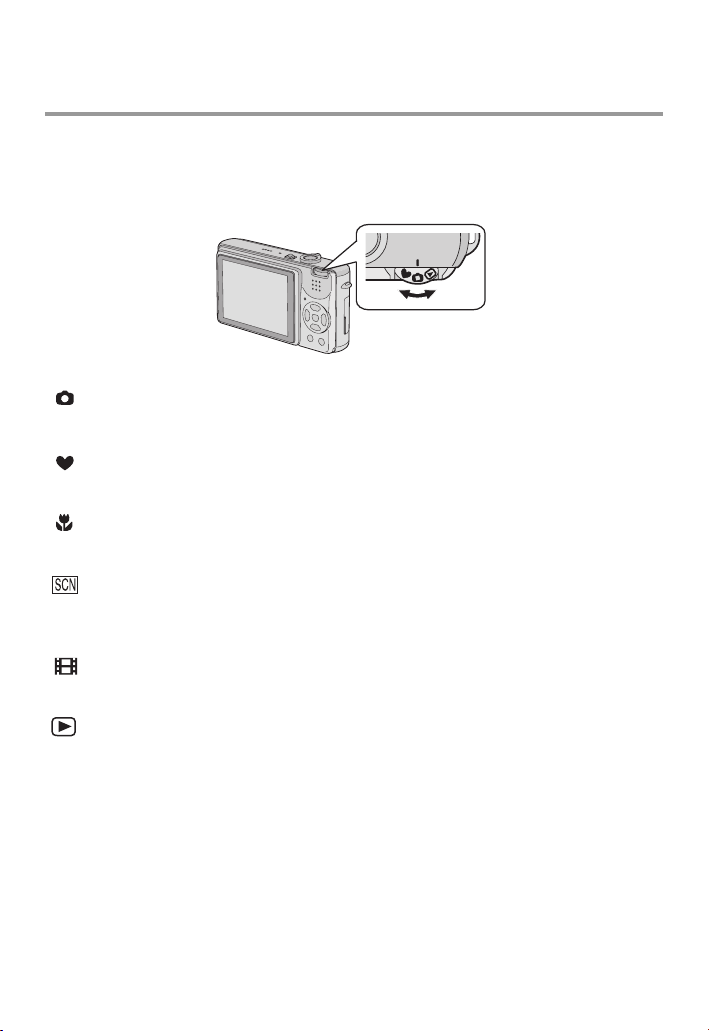
Snímanie obrázkov
26
77
Ovládač režimov
Tento fotoaparát má ovládač režimov, ktorý pomáha pri snímaní rôznych druhov scén. Zvoľte
požadovaný režim a vychutnajte si rôznorodosť snímania. Ovládač režimov otáčajte pomaly
a opatrne.
: Normálny režim (str. 27)
Tento režim používajte pre bežné snímanie.
: Jednoduchý režim (str. 31)
Toto je odporúčaný režim pre začiatočníkov.
: Režim Makro (str. 49)
Tento režim vám umožňuje nasnímať obrázok blízkych objektov.
: Režim Scéna (str. 51)
Tento režim vám umožňuje snímať obrázky v závislosti druhu snímanej scény.
: Režim Film (str. 49)
Tento režim vám umožňuje snímať film.
: Režim prehrávania (str. 44)
Tento režim vám umožňuje prehrávať nasnímané obrázky.
Snímanie záberov (základné funkcie)
Page 27
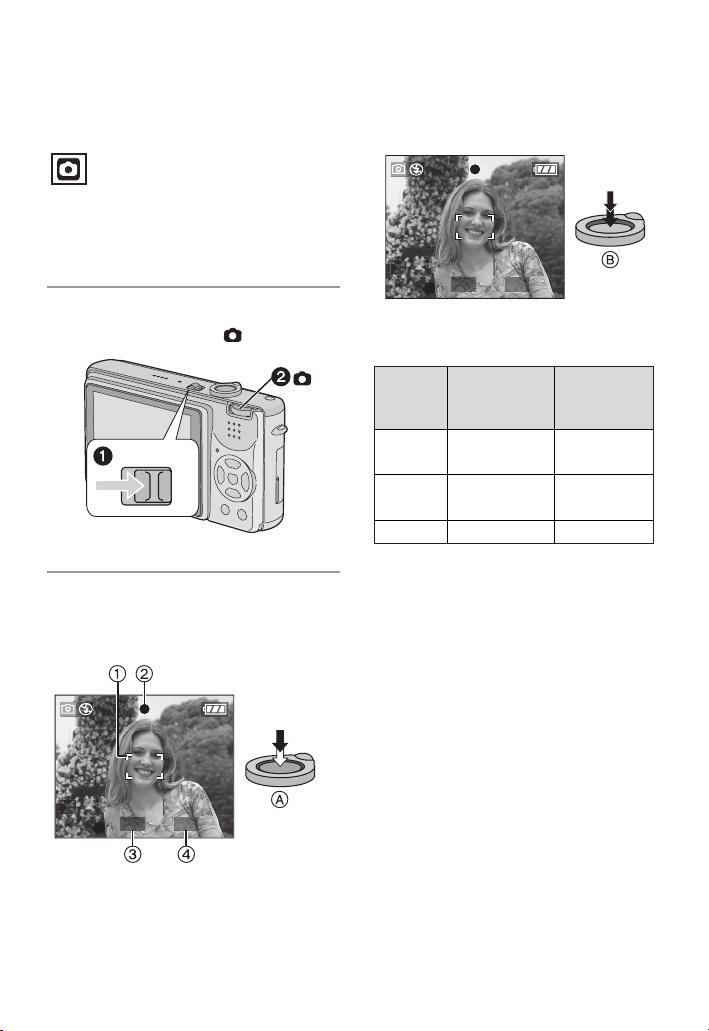
27
77
Snímanie obrázkov
Fotoaparát automaticky nastaví rýchlosť
uzávierky a hodnotu clony podľa jasu
objektu.
• Vložte nabitú batériu. (str. 13)
• Vložte pamäťovú kartu. (str. 14)
1BBZapnite fotoaparát.
CC
Prepnite ovládač režimov na
normálny režim [ ].
2 Zamierte AF oblasť B na bod,
na ktorý chcete zaostriť, a potom
stlačte tlačidlo spúšte
do polovice.
• (A): Tlačidlo spúšte stlačte do polovice,
aby ste zaostrili.
• Kontrolka zaostrenia C sa rozsvieti,
a potom sa zobrazí hodnota clony D
a rýchlosť uzávierky E.
3 Nasnímajte obrázok.
• (B): Tlačidlo spúšte úplne zatlačte, aby
ste nasnímali obrázok.
Snímanie záberov (základné funkcie)
Kontrolka
zaostrenia
Keď objekt nie je
zaostrený
Bliká (nazeleno) Svieti (nazeleno)
Prepne sa z bielej
na zelenú
Prepne sa z bielej
na červenú
Štyrikrát pípne Dvakrát pípne
Keď je objekt
zaostrený
AF oblasť
Zvuk
OFF ON
1/25F2.8
1/25F2.8
Page 28
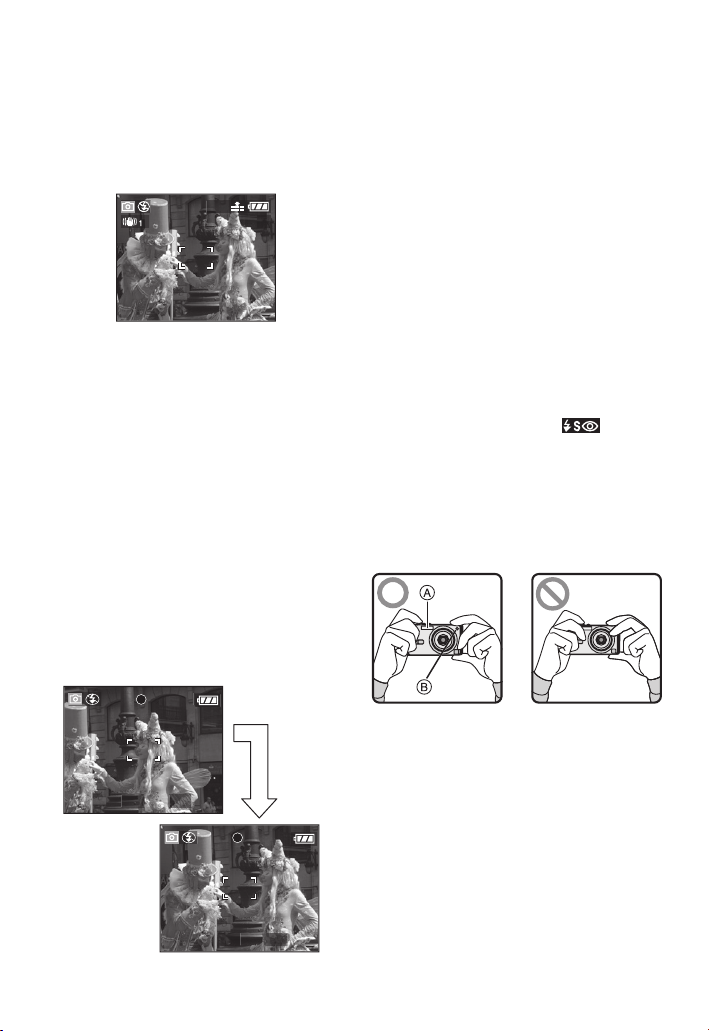
28
77
Zafixovanie AF/AE (AF:
Automatické zaostrenie/ AE:
Automatická expozícia)
Pri snímaní záberu s osobami s rovnakou
kompozíciou, akú má vyššie zobrazený
obrázok, nemôžete zaostriť na objekt,
pretože sa nachádza mimo AF oblasť bežnej
činnosti.
V tomto prípade,
1 Nasmerujte AF oblasť na objekt.
2 Tlačidlo spúšte stlačte do polovice, aby
ste nastavili zaostrenie a expozíciu.
3 Keď je objekt zaostrený, rozsvieti sa
kontrolka zaostrenia.
4 Zachovajte nastavené zaostrenie a
expozíciu a pohnite fotoaparátom, aby ste
vytvorili kompozíciu záberu.
5 Úplne zatlačte tlačidlo spúšte.
• Pred stlačením tlačidla spúšte.
sa môžete opakovane pokúsiť nastaviť
zafixovanie AF/AE.
77
Správny postoj pri snímaní
obrázkov
Nasnímanie obrázkov bez rozmazania:
• Fotoaparát jemne držte pomocou
obidvoch rúk, držte ich v stabilnej polohe
pri trupe a postavte sa s mierne
rozostúpenými nohami.
• Dbajte na to, aby ste počas stlačenia
tlačidla spúšte do polovice
nezatriasli fotoaparátom.
• Po stlačení tlačidla spúšte držte
fotoaparát bez pohybu, až kým sa na
displeji nezobrazí obrázok.
• V nasledujúcich prípadoch držte
fotoaparát dlhší čas bez pohybu.
- Pomalá synchronizácia/Redukcia
efektu červených očí [ ] (str.36)
- Keď sa spomalí
rýchlosť uzávierky
v nastaveniach na pomalú rýchlosť
uzávierky (str. 64)
- [NIGHT SCENERY], [NIGHT
PORTRAIT], [FIREWORKS]
a [PARTY] v režime Scéna (str. 51)
(A) : Fotografický blesk
(B) : Pomocné AF osvetlenie
• Fotografický blesk alebo pomocné
AF osvetlenie nezakrývajte prstom.
• Nedotýkajte sa objektívu.
Snímanie záberov (základné funkcie)
1600
19
1/25F2.8
1/25F2.8
Page 29
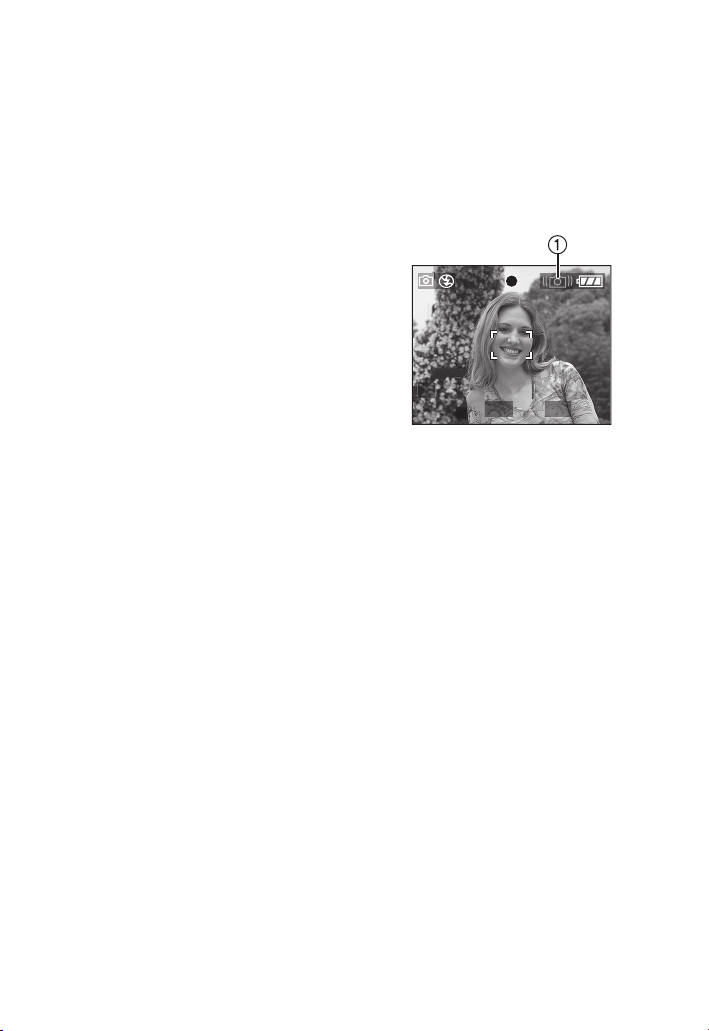
29
77
Zaostrovanie
• Ohnisková vzdialenosť je 50 cm (0,98
stôp)- ∞ širokouhlé nast. (Wide), 50 cm
(3,94 stôp)- ∞ (Tele).
• Ak úplne zatlačíte tlačidlo spúšte
bez predchádzajúceho zaostrenia, tak
obrázky môžu byť rozmazané alebo
neostré.
• Keď bliká kontrolka zaostrovania, objekt
nie je zaostrený. Tlačidlo spúšte stlačte
do polovice a opätovne zaostrite na
objekt.
• Ak sa fotoaparát po pár pokusoch
nezaostrí, tak ho vypnite a zapnite
a vyskúšajte to znovu.
• V nasledujúcich prípadoch fotoaparát
nedokáže dostatočne zaostriť na objekty.
- keď sa v scéne nachádzajú objekty
vpredu a v pozadí.
- keď sa na skle medzi objektívom
a objektom nachádza špina alebo
prach.
- keď sa okolo objektu nachádzajú
osvietené alebo trblietavé objekty.
- pri snímaní obrázkov v tmavých
miestach.
- keď sa objekt rýchlo pohybuje.
- keď má scéna nízky kontrast.
- keď sa vyskytnú vibrácie.
- keď snímate veľmi svetlý objekt.
Odporúčame vám snímať obrázky pomocou
fixovania AF/AE. V tmavých miestach sa
môže zapnúť pomocné AF osvetlenie (str.
64), aby pomohlo pri zaostrení na objekt.
Aj keď sa objaví kontrolka zaostrenia a
objekt sa zaostrí, počas stlačenia tlačidla
spúšte sa zruší. Tlačidlo spúšte opätovne
stlačte do polovice.
77
Chvenie (trasenie s fotoaparátom)
• Dávajte si pozor na chvenie pri stláčaní
tlačidla spúšte do polovice.
• Keď sa vyskytne chvenie, zobrazí sa
ikona upozornenia na chvenie B.
• Keď sa zobrazí ikona upozornenia na
chvenie, tak vám odporúčame, aby ste
použili statív. Ak nemôžete použiť statív,
tak si dávajte pozor, ako fotoaparát
držíte. (str. 28)
77
Expozícia
• Ak zatlačíte tlačidlo spúšte do polovice pri
neadekvátnej expozícii, hodnota clony
a rýchlosť uzávierky začne svietiť
načerveno. (Avšak hodnota clony
a rýchlosť uzávierky nezačne svietiť
načerveno, keď je zapnutý blesk.)
• Jas displeja sa môže odlišovať od
nasnímaných obrázkov. V mimoriadnych
prípadoch pri snímaní na tmavých
miestach s pomalou rýchlosťou uzávierky
vyzerá objekt na displej tmavý, ale
skutočný obrázok je svetlý.
• Keď je väčšina objektov na displeji
svetlá (napr. modrá obloha za jasného
dňa, zasnežené pole atď.), môže sa stať,
že nasnímané obrázky budú tmavé.
V tomto prípade upravte na fotoaparáte
nastavenie expozície. (str. 40)
• Keď stlačíte tlačidlo spúšte, displej
môže byť na chvíľku svetlý. Táto funkcia
umožňuje jednoduché nastavenie
zaostrenia a nasnímaný obrázok nebude
ovplyvnený.
Snímanie záberov (základné funkcie)
1/8F2.8
Page 30
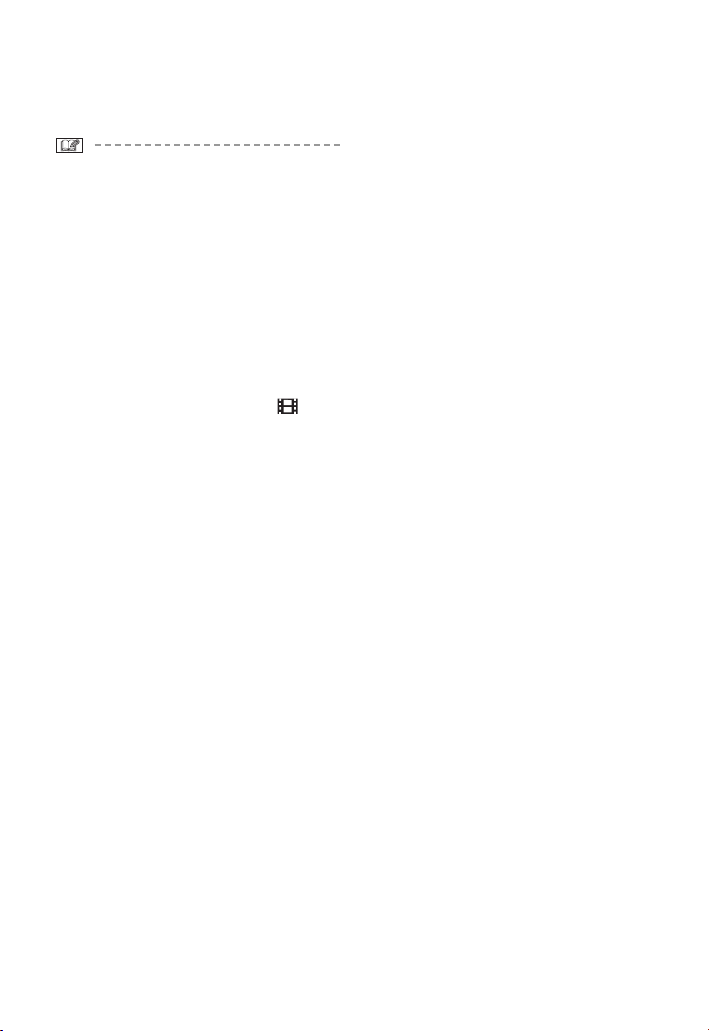
30
• Odporúčame, aby ste pred nasnímaním
obrázkov nastavili hodiny. (str. 17)
• Fotoaparát sa automaticky vypne, ak
s ním nepracujete počas doby, ktorá je
určená v nastaveniach režimu POWER
SAVE pre automatické vypínanie
fotoaparátu (str. 20).
• V niektorých prípadoch, ak sa vzdialenosť
medzi fotoaparátom a objektom nachádza
za ohniskovou vzdialenosťou, pri použití
fotoaparátu sa obrázok nemusí
dostatočne zaostriť, aj keď svieti
kontrolka zaostrenia.
• Keď sú nastavenia režimu Film [ ],
režimu Burst (Séria obrázkov), funkcie
Auto Bracket alebo funkcie stabilizácie
obrazu nastavené na možnosť [OFF],
neobjaví sa ikona upozornenia na
vibrácie.
Snímanie záberov (základné funkcie)
Page 31

Snímanie obrázkov v jednoduchom režime
31
Tento režim umožňuje začiatočníkom
jednoduchšie nasnímanie obrázkov.
V záujme zjednodušenia činnosti sa zobrazia
iba najdôležitejšie ponuky.
1 Zvoľte požadovanú položku
a želané nastavenie.
77
Nastavenia v jednoduchom režime
[PICT.MODE]
Snímanie záberov (základné funkcie)
ENLARGE
Táto výberová položka sa
používa pre situácie, keď sa
požadujú veľké výtlačky
(8"x10", list atď.).
Táto výberová položka
ponúka jednoduchý spôsob
na vytváranie malých
výtlačkov pre "všeobecné
použitie".
Nasnímaný obrázok sa automaticky
zobrazí na displeji na približne
1 sekundu.
Žiadna zvuková signalizácia
Hlasná zvuková signalizácia
Tichá zvuková signalizácia
Nasnímaný obrázok sa automaticky
nezobrazí.
Táto výberová položka
uprednostňuje menšie veľkosti
súborov, ktoré sú optimalizované
pre použitie na webových
stránkach a v e-mailoch.
E-MAIL
4" x 6"/
10 x 15 cm
[AUTO REVIEW]
[BEEP]
[CLOCK SET]
Zmena dátumu a času. (str. 17)
SIMPLE MODE
PICT. M O D E
AU TO R EVIEW
BEEP
ENLAR GE
"
4
k
6"/10k15cm
E-MAIL
CLOCK SET
MEN U
SELECT SET
ME N U
EXIT
ME N U
OFF
LOW
HIGH
Page 32

32
77
Iné nastavenia v jednoduchom režime
V jednoduchom režime sú iné nastavenia pevne stanovené nasledovne. Ohľadne podrobností
sa obráťte na strany zodpovedajúce danej položke.
Snímanie záberov (základné funkcie)
Focus range (rozsah zaostrenia)
MONITOR (displej)
POWER SAVE (autom. vypínanie)
ECONOMY (ekonomický režim)
Self-timer (časovač)
Optical Image
Burst speed (rýchlosť režimu
Burst (Séria)
White balance (vyv. bielej farby)
ISO sensitivity (citlivosť ISO)
Picture size and Quality
(veľkosť obrázku a kvalita)
AF mode (režim AF)
AF assist lamp (pom. AF osvetlenie)
(Optický stabilizátor obrazu)
3,94 stôp (120 cm) - ∞ (Tele)
0,16 stôp (5 cm) - ∞ (širokouhlé nast. (Wide)
[0] (štandardne)
[2MIN.]
[OFF]
10 sekúnd
Nízka rýchlosť
Počet obrázkov, ktoré je možné nasnímať v režime Burst (Séria
obrázkov) • [ENLARGE]: max. 7 obrázkov
• [4"x 6"/10 x 15 cm]: max. 13 obrázkov
• [E-MAIL]: max. 13 obrázkov
[AUTO]
[AUTO]
• [ENLARGE]: 2560 x 1920 pixelov/jemná (model DMC-FX7)
2304 x 1728 pixelov/jemná (model DMC-FX2)
•[4" x 6"/10 x 15 cm]: 2016 x 1512 pixelov/štandardná
•[E-MAIL]: 640 x 480 pixelov/štandardná
[ ] (1 oblasť pre zaostrenie)
[ON]
[MODE2]
str. 20
str. 20
str. 39
str. 43
str. 59
str. 61
str. 61
str. 62
str. 63
str. 64
str. 42
Page 33

33
77
Kompenzácia protisvetla
Protisvetlo znamená situáciu, keď svetlo
vychádza spoza objektu. Objekty ako
napríklad ľudia budú tmavšie, keď sa
obrázky nasnímajú na pozadí protisvetla. Ak
stlačíte tlačidlo 5 zobrazí sa ikona [ ]
(Konotrolka kompenzácie protisvetla sa
zapne) a spustí sa funkcia kompenzácie
protisvetla. Táto funkcia kompenzuje
protisvetlo vyjasnením celého záberu.
• Ak stlačíte tlačidlo 5 zatiaľ čo je
zobrazená ikona [ ], ikona [ ] sa
vypne a zruší sa funkcia kompenzácie
protisvetla.
• Keď použijete funkciu kompenzácie
protisvetla, tak vám odporúčame použiť
blesk. (Keď použijete blesk, tak sa režim
blesku nastaví na Forced ON (Trvale
zapnutý)/Red-eye reduction (s redukciou
efektu červených očí.))
• V jednoduchom režime nemôžete nastaviť
nasledujúce položky.
-[NO. RESET]
-[RESET]
-[USB MODE]
-[VIDEO OUT]
-[LANGUAGE]
• Avšak, nastavenie položiek [NO.RESET]
a [LANGUAGE] v ponuke nastavení sa
odrazí aj na jednoduchom režime.
• Nastavenia v jednoduchom režime sa
nepoužijú na iné snímacie režimy, okrem
položiek [CLOCK SET] a [BEEP].
• V jednoduchom režime nemôžete
používať nasledujúce funkcie.
-Jemné nastavenie vyváženia bielej
-Kompenzáciu expozície
-Funkcia Auto Bracket
-Veľkosť obrázka [PICT.SIZE]
-Kvalitu [QUALIT Y]
-Nahrávanie zvuku [AUDIO REC.] (model
DMC-FX7)
-[D.2OOM]
-Pomalú uzávierku [SLOW SHUTTER]
-Farebný efekt [COL.EFFECT]
-ECO režim [ECONOMY MODE]
-Nastavenie obrázka [PICT.ADJ.]
-Krátku animáciu [FLIP ANIM.]
• Avšak nastavenia položiek [PICT.SIZE]
a [QUALITY] zodpovedajú nastaveniam v
režime [PICT.MODE].
Snímanie záberov (základné funkcie)
8
BACKLIGHT
8
BACKLIGHT
Page 34

Kontrolovanie nasnímaného obrázka (Náhľad)
34
1 Stlačte tlačidlo ∞∞.
• Asi na desať sekúnd sa objaví posledný
nasnímaný obrázok.
• Do polovice zatlačte tlačidlo spúšte
alebo stlačte tlačidlo ∞ , aby ste zrušili
náhľad.
• Pomocou tlačidiel 2/3 môžete
skontrolovať predchádzajúce alebo
nasledujúce obrázky.
• Ak sú nasnímané obrázky príliš jasné
alebo tmavé, tak dolaďte nastavenie
expozície. (str. 40)
2 Zväčšite a posuňte obrázok.
• Keď zmeníte zväčšenie alebo časť, ktorá
sa má zobraziť, tak sa na približne
1 sekundu objaví kontrolné okienko
pozície transfokácie (A), aby
skontrolovalo, ktorá časť je zväčšená.
77
Nasnímané obrázky sa môžu počas
náhľadu vymazať (Rýchle
vymazanie)
• Po vymazaní sa už obrázky nedajú
obnoviť.
• Dá sa vymazať viacero obrázkov alebo
aj všetky obrázky. O tejto činnosti si
prečítajte na strane 47 alebo strane 48.
Snímanie záberov (základné funkcie)
REVIEW1X
DELETE SINGLE
DELETE4XEXIT
REVIEW4X
1X 8X
:1k> 4k> 8k
:8k> 4k> 1k
DELETE
TW
DELETE THIS PICTURE?
NO
YES
SELECT
SET
MULTI/ALL
Page 35

Používanie optickej transfokácie
35
Ľudí a objekty si môžete pomocou
trojnásobnej optickej transfokácie priblížiť
a krajinky si môžete nahrať v širokouhlom
režime.
77
Aby vyzeralo, že objekty sú ďalej,
použite funkciu širokouhlého
nastavenia (Wide).
77
Aby vyzeralo, že objekty sú bližšie,
použite funkciu teleskopického
nastavenia (Tele).
• Obrázok môže byť trošku skreslený
(typický príklad: vertikálna línia sa nakláňa
do vonkajšej strany). Toto je spôsobené
skreslením objektívu, ktorý je v určitom
rozsahu bežný u všetkých fotografických
objektívov. Keď sa priblížite k objektu,
skreslenie môže byť pri použití širšej
oblasti transfokácie objektívu viditeľnejšie.
• Keď používate transfokačný objektív pri
veľkom zväčšení, môže sa použitím
statívu zdokonaliť kvalita obrázka. Pri
veľkom zväčšení môže aj malý pohyb
spôsobiť jemné zníženie ostrosti obrázka.
Snímanie záberov (základné funkcie)
1X
1600
W
19
T
2X
3X
1600
19
W
T
TW
TW
Page 36

Snímanie obrázkov pomocou vstavaného blesku
36
Keď nastavíte blesk, môžete podľa
podmienok snímania snímať obrázky
pomocou vstavaného blesku.
Fotografický blesk (1)
Nezakrývajte blesk prstom alebo inými
predmetmi.
77
Prepnutie na vhodné nastavenie
blesku
Vstavaný blesk nastavte podľa scény, ktorú
idete snímať.
Ohľadne voliteľných nastavení blesku sa
obráťte na časť "Dostupné nastavenia
blesku podľa režimu snímania" na strane 37.
: AUTO
Blesk sa spustí automaticky podľa
podmienok snímania.
: AUTO/s redukciou efektu červených
očí - Blesk sa automaticky aktivuje podľa
podmienok snímania. Znižuje fenomén
výskytu červených očí (oči objektu sú pri
použití fotografického blesku sfarbené
dočervena) tak, že spustí blesk 1 sekundu
pred skutočným nasnímaním obrázka.
• Túto funkciu použite, keď snímate
obrázky s ľuďmi pri slabom osvetlení.
: Trvale aktivovaný blesk - Blesk sa
aktivuje zakaždým bez ohľadu na podmienky
snímania.
• Túto funkciu použite, keď je objekt
osvietlený odzadu alebo stojí pod
umelým osvetlením.
: Blesk trvale aktivovaný/blesk s
redukciou efektu červených očí
• V možnosti [PARTY] v režime Scéna
(str. 52) alebo keď kompenzujete zadné
osvetlený v jednoduchom režime [ ],
sa nastaví režim blesku na možnosť Blesk
trvale aktivovaný/redukcia efektu
červených očí (Forced ON/Red-eye
reduction).
: Slow sync./Red-eye reduction. Keď
snímate obrázky s tmavou krajinkou v pozadí,
tak táto funkcia pri spustenom blesku spomalí
rýchlosť uzávierky tak, že tmavá krajina
v pozadí bude svetlá. Súčasne znižuje
fenomén výskytu efektu červených očí.
• Túto funkciu použite, keď snímate
obrázky s ľuďmi vpredu s tmavým
pozadím za nimi.
: Blesk trvale vyradený - Blesk sa
nespustí pri žiadnej z podmienok snímania.
• Túto funkciu použite, keď snímate
obrázky na miestach, kde nie je
povolené použitie blesku.
Snímanie záberov (základné funkcie)
Page 37

37
77
Dostupné nastavenia blesku podľa režimu snímania
Dostupné nastavenia blesku závisia od režimu snímania.
(c: Dostupné, - : Nedostupné)
¼ Dostupné iba pri kompenzácii protisvetla
• Dostupný rozsah blesku je približný.
• Ďalšie informácie o blesku sú uvedené na strane 29.
• Ak je citlivosť ISO nastavená na možnosť [AUTO] (str. 61), automaticky sa pri použití blesku
prepne z hodnoty [ISO100] na hodnotu [ISO400]. Aby ste predišli šumu, tak znížte
citlivosť ISO.
Snímanie záberov (základné funkcie)
77
Dostupný rozsah blesku pre snímanie obrázkov
Citlivosť ISO Dosah blesku
0,98 stôp (30 cm) - 4,0 m (širokouhlé nast. (Wide))
0,98 stôp (30 cm) - 2,2 m (Tele)
0,98 stôp (30 cm) - 6,56 stôp (1,8 m) (širokouhlé nast. (Wide))
0,98 stôp (30 cm) - 1,0 m (Tele)
0,98 stôp (30 cm) - 1,4 m (Wide)
0,98 stôp (30 cm) - 1,0 m (Tele)
0,98 stôp (30 cm) - 7,55 stôp (2,0 m) (širokouhlé nast. (Wide))
0,98 stôp (30 cm) - 1,1 m (Tele)
1,31 stôp (40 cm) - 10,5 stôp (2,8 m) (širokouhlé nast. (Wide))
0,98 stôp (30 cm) - 1,6 m (Tele)
1,97 stôp (60 cm) - 15,1 stôp (4,0 m) (širokouhlé nast. (Wide))
0,98 stôp (40 cm) - 2,2 m (Tele)
¢
AUTO
ISO80 (DMC-FX7)
ISO64 (DMC-FX2)
ISO100
ISO200
ISO400
Page 38

• Rýchlosť uzávierky sa zmení v závislosti
od nastavenia pomalej uzávierky. (str. 64)
77
Pri používaní fotografického blesku
• Pri použití fotografického blesku sa
naňho nepozerajte z blízkej
vzdialenosti.
• Ak pôsobí blesk príliš blízko
objektu, farby môžu
vyzerať skreslene v dôsledku teploty
a svetla blesku.
• Fotografický blesk nezakrývajte
prstami alebo akýmikoľvek inými
vecami.
• Keď snímate obrázok za rozsahom
blesku, expozícia sa nemusí správne
nastaviť a obrázok môže byť svetlejší
alebo tmavší.
• Keď zopakujete nasnímanie obrázka,
snímanie sa môže vypnúť aj napriek tomu,
že je spustený blesk. Obrázok nasnímajte
až po vypnutí kontrolky prístupu na
pamäťovú kartu.
• Keď sa zobrazí upozornenie na chvenie,
odporúčame vám použiť blesk.
• Keď nastavíte režim Burst (Séria
obrázkov) alebo funkcia Auto Bracket,
nasníma sa iba jeden obrázok pri každom
spustení blesku.
• Ikona blesku zmení farbu na červenú,
keď spustíte blesk a stlačíte do polovice
tlačidlo spúšte.
• Keď sa blesk nabíja, ikona blesku bliká
načerveno a nemôžete nasnímať obrázok
ani v prípade, že úplne stlačíte tlačidlo
spúšte.
• Keď snímate obrázok s použitím blesku,
vyváženie bielej sa automaticky nastaví
(okrem režimu) [ ] (Denné svetlo), ale
nemusí byť dostatočne nastavené, ak je
nedostatočný fotografický blesk.
• Keď je vysoká rýchlosť uzávierky, efekt
blesku nemusí byť dostatočný.
• Aby ste predišli šumu na obrázku, tak
odporúčame nastaviť položku [PICT.ADJ.]
na hodnotu [NATURAL]. (str. 66)
• Ďalšie informácie o citlivosti ISO sú
uvedené na strane 61.
Snímanie záberov (základné funkcie)
38
77
Rýchlosť uzávierky pre jednotlivé režimy blesku
(V režime nočnej scenérie [NIGHT
SCENERY] (str.51)
Režim blesku
Rýchlosť uzávierky (v sek.)
AUTO
AUTO/Red-eye reduction
Forced ON
Forced ON/Red-eye reduction
Slow sync./
Red-eye reduction
Forced OFF
: 1/60 – 1/2000
: 1/60 – 1/2000
:
:
:
:
1/60 – 1/2000
1/8¢ – 1/2000
1/8 ¢ – 1/2000
8 – 1/2000
Page 39

Snímanie obrázkov pomocou časovača
39
1 Zapnite nastavenie časovača.
: časovač sa nastaví na 10 sekúnd
È
: časovač sa nastaví na 2 sekundy
È
Žiadne zobrazenie (zrušený)
2 Zaostrite objekt, aby ste nasnímali
obrázok.
• Ak stlačíte tlačidlo [MENU] pri
nastavenom časovači, nastavenie
časovača sa zruší.
• Pri používaní statívu alebo v iných
prípadoch je nastavenie časovača na dve
sekundy pohodlným spôsobom pre
stabilizovanie obrazu v dôsledku chvenia,
ktoré vzniká pri stlačení tlačidla spúšte.
• Kontrolka časovača (1)
bliká a uzávierka sa
spustí po 10 sekundách
(alebo 2 sekundách).
• Keď tlačidlo stlačíte
naraz úplne až na
doraz, tak sa objekt
hneď pred snímaním automaticky zaostrí.
Na tmavých miestach kontrolka časovača
bliká, a potom sa môže silno rozsvietiť,
aby fungovala ako pomocné AF
osvetlenie (str. 64) pre zaostrenie
objektu.
• V jednoduchom režime [ ] je časovač
pevne nastavený na 10 sekúnd. (str. 31)
• Keď nastavíte časovač v režime Burst
(Séria obrázkov), tak fotoaparát začne
snímať 2 alebo 10 sekúnd po stlačení
tlačidla spúšte. Počet nasnímaných
obrázkov je vždy pevne stanovený na 3.
• Pri aktivácii časovača odporúčame použiť
statív.
• Pri aktivácii časovača nemôžete používať
pomocné AF osvetlenie.
Snímanie záberov (základné funkcie)
1600
19
1600
19
CANCEL
MENU
Page 40

Kompenzácia expozície
40
Táto funkcia je praktická, keď nemôžete
dosiahnuť dostatočnú expozíciu kvôli
rozdielom v jase medzi objektom a pozadím.
1 Stlačte niekoľkokrát tlačidlo 55, až
kým sa neobjaví ikona
[ ] EXPOSURE], a potom
kompenzujte expozíciu.
• Môžete kompenzovať od -2 EV až po
+2 EV v krokoch po 1/3 EV.
• EV je anglická skratka pre hodnotu
expozície a je to množstvo svetla, ktoré
pôsobí na CCD snímač vzhľadom na
nastavenie clony a rýchlosti uzávierky.
• Kompenzačný rozsah expozície bude
obmedzený v závislosti od jasu objektu.
• Hodnota kompenzácie expozície sa
zobrazí na spodnej ľavej strane
obrazovky.
• Hodnota expozície sa uloží aj po vypnutí
fotoaparátu.
Snímanie záberov (základné funkcie)
Podexponovaný
Preexponovaný
Kompenzujte expozíciu
k záporným hodnotám.
Správne exponovaný
-2
0
+2
EXPOSURE
SELECT
EXIT
Page 41

Snímanie obrázkov pomocou funkcie Auto Bracket
41
V tomto režime sa automaticky pri každom
stlačení uzávierky nasnímajú 3 obrázky
s gradáciou expozície.
Požadované nastavenie expozície si môžete
vybrať spomedzi 3 obrázkov.
1 Niekoľkokrát stlačte tlačidlo XX,
55
až kým sa neobjaví na displeji
[ AUTO BRACKET] a potom
nastavte rozsah expozície.
• Expozíciu môžete zvoliť od -1 EV až po
+1 EV v krokoch po1/3 EV.
• Keď funkciu Auto Bracket nepoužívajte,
tak ju nastavte na možnosť [OFF].
• Počas nastavovania funkcie Auto Bracket
sa v dolnom ľavom rohu displeja objaví jej
ikona.
• Počas snímania obrázkov pomocou
funkcie Auto Bracket sa obrázky po
vyvážení expozície snímajú
v podmienkach kompenzovanej
expozície. Po vyvážení expozície
sa expozičné parametre zobrazia
na displeji.
• Keď sa spustí blesk, môžete nasnímať len
jeden obrázok.
• Počas nastavovania funkcie Auto Bracket
môžete na modeli DMC-FX7 používať
funkciu nahrávania zvuku.
• Pri súčasnej aktivácii funkcie Auto
Bracket a režimu Burst (Séria obrázkov)
sa vykoná funkcia Auto Bracket.
• Expozičné parametre sa v závislosti od
jasu objektu pri použití funkcie Bracket
nemusia dať vyvážiť.
Snímanie záberov (základné funkcie)
AU TO B RAC K ET
SELECT
EXIT
Page 42

Optická stabilizácia obrazu [STABILIZER]
42
Tento režim rozpoznáva a kompenzuje
chvenie.
Rozostrenie spôsobené chvením môžete
touto funkciou znížiť, ak pri autoportréte
alebo pri snímaní obrázkov v interiéri
so spomalenou rýchlosťou uzávierky
podržíte fotoaparát v jednej ruke.
B
Tlačidlo stabilizácie obrazu
1 Tlačidlo stabilizácie obrazu držte
stlačené, až kým sa na displeji
neobjaví [STABILIZER], a potom
zvoľte režim funkcie stabilizácie
obrazu.
• Funkcia stabilizácie obrazu nemusí
dostatočne fungovať v nasledujúcich
prípadoch:
- Keď sa vyskytne príliš veľa vibrácií,
- V rozsahu digitálnej transfokácie,
- Počas snímania obrázkov
pri sledovaní objektov v pohybe,
- Keď je rýchlosť uzávierky kvôli
tmavým podmienkam alebo z iného
dôvodu príliš nízka.
• Informácie o chvení sú uvedené na
strane 30.
• V jednoduchom režime [ ] alebo pri
funkcii [SELF PORTRAIT] v režime Scéna
(str. 56) je režim funkcie stabilizácie
obrazu pevne nastavený na možnosť
[MODE2].
Snímanie záberov (základné funkcie)
Stabilizácia obrazu funguje nepretržite a
môže pomôcť počas kompozície
fotozáberu.
Funkcia stabilizácie obrazu je v
pohotovostnom režime a aktivuje sa vo
chvíli, keď sa nasníma obrázok. Tento
režim ponúka vysokú úroveň stabilizácie.
Obvykle odporúčame nastavenie režimu
[MODE2].
Stabilizácia vyradená - keď nie je
potrebná stabilizácia obrazu alebo keď
používate fotoaparát so statívom.
MODE 1
MODE2
OFF
1
STABILIZER
OFF
MODE1
MODE2
SELECT SET
Page 43

Snímanie obrázkov pomocou režimu Burst
(Séria obrázkov)
43
1 Stlačte tlačidlo režimu Samostatný
obrázok/Séria obrázkov (Burst),
aby ste zapli nastavenie režimu
Burst, a potom nasnímali obrázky.
: Vysoká rýchlosť
È
: Nízka rýchlosť
È
: Bez obmedzenia
È
Žiadne zobrazenie (zrušený)
77
Počet nasnímaných obrázkov
v režime Burst (Séria obrázkov)
¼ Keď je rýchlosť uzávierky vyššia ako
1/60 a nie je spustený blesk
• V jednoduchom režime [ ] je rýchlosť
série obrázkov (Burst) pevne stanovená
na nízku. (str. 31)
• Úplne zatlačte tlačidlo spúšte, aby ste
spustili režim série obrázkov (Burst).
• Keď sa spustí blesk, môžete nasnímať len
jeden obrázok.
• Keď sa použije časovač, tak počet
obrázkov pre snímanie v režime série
obrázkov (Burst) je pevne stanovený na 3.
• Keď je spustený režim série obrázkov
(Burst), nedá sa na modeli DMC-FX7
používať funkcia nahrávania zvuku.
• Pri súčasnej aktivácii funkcie Auto
Bracket a režimu Burst (Séria obrázkov)
sa sníma podľa prednastavenia funkcie
Auto Bracket.
• Keď je režim série obrázkov (Burst)
nastavený na možnosť neobmedzeného
snímania, rýchlosť snímania obrázkov sa
počas snímania v režime série obrázkov
(Burst) spomalí.
• Neobjaví sa indikácia chvenia (str. 29).
• Režim série obrázkov (Burst) nebude
fungovať podľa vyššie uvedených
informácií, ak namiesto pamäťovej karty
Secure Digital (SD) používate pamäťovú
kartu MultiMediaCard.
• Rýchlosť čítania a zapisovania pamäťovej
karty MultiMedia Card je nižšia ako pri
pamäťovej karte Secure Digital (SD).
Snímanie záberov (základné funkcie)
Rýchlosť
režimu Burst
(obr. za sek.)*
max. 7 max. 13
max. 13
max. 7
Závisí od
kapacity
pamäťovej karty
Závisí od
kapacity
pamäťovej karty
Počet obrázkov, ktoré
je možné nasnímať (obrázky)
1600
:
:
:
19
DMC-FX7:
3
DMC-FX2:
4
2
2
Page 44

Prehrávanie obrázkov
44
1 Zvoľte obrázok.
• 2 : Prehrá predchádzajúci obrázok.
• 3 : Prehrá ďalší obrázok.
• Obrázok, ktorý nasleduje po posledom
obrázku, je prvý obrázok v poradí.
77
Rýchlý presun dopredu/Rýchlý
presun dozadu
Keď budete počas prehrávania stláčať
tlačidlá
22/33
, tak sa aktualizuje číslo
súboru a číslo strany. Keď pustíte tlačidlo
22/33
pri zobrazení žiadaného obrázka,
môžete ho prehrať.
33
: Rýchly presun dopredu
22
: Rýchly presun dozadu
• Počet naraz preskočených obrázkov
dopredu alebo dozadu závisí od dĺžky
podržania tlačidiel 22/33. Tiež sa odlišuje
v závislosti od počtu nasnímaných
obrázkov.
• Ak pustíte tlačidlo 22/33a opätovne ho
stlačíte, tak sa súbory po jednom posunú
dopredu/dozadu.
• V náhľade prehrávania v režime snímania
alebo prehrávania viacerých obrázkov sa
dá medzi obrázkami posúvať dopredu
alebo dozadu vždy len po jednom.
• Ak sa posuniete dopredu alebo dozadu
cez väčší počet obrázkov, tak pred
dosiahnutím obrázka, ktorý chcete
prehrať, raz uvoľnite tlačidlo
22/33
,
a potom stlačte tlačidlo 22/33, aby sa
posúvali obrázky dopredu/dozadu po
menšom počte.
• Tento fotoaparát je založený na normách
DCF (normy fotosúborov), ktoré boli
stanovené Asociáciou pre japonský
elektronický a informačno-technologický
priemysel (JEITA)."
• Pri zmene názvu priečinku alebo súboru
na počítači sa obrázky neprehrajú.
• Formát súborov, ktorý môžete pomocou
tohto fotoaparátu prehrať, je JPEG.
(Existujú aj obrázky v JPEG formáte, ktoré
sa v určitých podmienkach nedajú
prehrať.)
• Keď prehrávate obrázky, ktoré boli
nasnímané iným zariadením, môže sa
znížiť kvalita obrázkov a nemusia sa dať
prehrať.
• Keď prehrávate neštandardný súbor,
môže byť číslo priečinka alebo súboru
označené ako [-] a displej sa môže
zobraziť celý čierny.
• V závislosti od objektu sa môže zobraziť
narušený okraj obrázka. Toto rušenie sa
nazýva moaré (Moiré). Nie je to však
porucha.
Prehrávanie záznamov (základné funkcie)
1600
100_0001
1/19
10:00 1.DEC.2004
Page 45

Prehrávanie deviatich obrázkov naraz
45
1 Prepnite na zobrazenie viacerých
obrázkov.
2 Zvoľte obrázky.
77
Návrat k normálnemu prehrávaniu
Otočte páčkou transfokácie smerom
k položke [ ] alebo stlačte tlačidlo [MENU].
•Zobrazí sa obrázok s číslom zafarbeným
nažlto.
77
Vymazanie obrázka počas
prehrávania deviatich obrázkov
naraz
Stlačte tlačidlo [ ].
Keď sa zobrazí výzva na potvrdenie,
tak stlačte tlačidlo
∞∞
aby sa zadal súhlas [YES], a potom
stlačte tlačidlo 33. (str.47)
• Otočené obrázky sa zobrazia v smere,
v ktorom boli nasnímané.
Prehrávanie záznamov (základné funkcie)
1600
100_0001
1/19
10:00 1.DEC.2004
TW
1 2 3
4
7 9
SELECT
5 6
8
CANCEL
1 2 3
4
7
SELECT
10 11
SELECT
5 6
8 9
CANCEL
12
CANCEL
Page 46

Používanie transfokácie pri prehrávaní
46
1 Zväčšite obrázok.
• : 1x → 2x → 4x → 8x → 16 x
• : 16x → 8x → 4x → 2x → 1x
• Keď po zväčšení obrázka otočíte páčku
transfokácie smerom k strane W,
zväčšenie sa začne zmenšovať.
• Keď zmeníte zväčšenie alebo časť, tak sa
na približne 1 sekundu objaví kontrolné
okienko pozície transfokácie (A), aby
uviedlo umiestnenie zväčšenej časti.
• Keď stlačíte tlačidlo [MENU], zväčšenie
sa vráti spať k originálu 1 x.
2 Posuňte obrázok.
• Keď posuniete časť, ktorá sa má zobraziť,
tak sa na približne jednu sekundu zobrazí
kontrolka pozície transfokácie.
77
Vymazanie obrázka počas
transfokácie pri prehrávaní
Stlačte tlačidlo [ ].
Keď sa zobrazí výzva na potvrdenie, stlačte
tlačidlo
∞∞
, aby sa zadal súhlas [YES], a
potom stlačte tlačidlo 33. (str. 47)
• Čím viac sa obrázok zväčší, tým viac sa
zhorší jeho kvalita.
• Transfokácia pri prehrávaní nemusí
fungovať, ak boli obrázky nasnímané iným
zariadením.
• Aj keď je zobrazovanie indikácií na LCD
displeji pri normálnom režime prehrávania
vypnuté (str. 23), zväčšenie
a spustené činnosti sa po spustení
transfokácie pri prehrávaní zobrazia na
LCD displeji. Stlačením tlačidla [DISPLAY]
sa môžete rozhodnúť, či indikácie na LCD
displeji zapnete alebo vypnete. Keď
nastavíte zväčšenie na 1x, tak sa
indikácie na LCD displeji zobrazia ako pri
normálnom režime prehrávania.
• Otočené obrázky sa zobrazia v smere,
v ktorom boli nasnímané.
Prehrávanie záznamov ( základné funkcie)
2X
4X
CANCEL
DELETE
TW
2X
4X
CANCEL
DELETE
Page 47

Vymazanie obrázkov
47
77
Vymazanie samostatného obrázka
1 Zvoľte obrázok, ktorý chcete
vymazať.
• 2 : Prehrá predchádzajúci obrázok.
• 3 : Prehrá ďalší obrázok.
2 Vymažte obrázok.
• Počas vymazávania obrázka sa na
displeji zobrazí ikona [ ].
77
Vymazanie viacerých obrázkov
1 Zvoľte položku [MULTI DELETE].
2 Zvoľte obrázky, ktoré chcete
vymazať.
• Zvolené obrázky sa zobrazia s ikonou
[ ]. Keď opätovne zatlačíte tlačidlo
∞∞
,
tak sa nastavenie zruší.
• Ikona [ ] zabliká načerveno, ak sa
zvolený obrázok nedá vymazať. Zrušte
nastavenie chránených obrázkov. (str. 73)
Prehrávanie záznamov ( základné funkcie)
Dvakrát
1600
100_0001
1/19
10:00 1.DEC.2004
DELETE SINGLE
DELETE THIS PICTURE?
NO
YES
SELECT
SET
MULTI/ALL
MULTI/ALL DELETE
MULTI DELETE
ALL DELETE
SELECT
CANCEL
MULTI DELETE
7
8
9
1210 11
SELECT
MARK/UNMARK
DELETE
MEN U
EXIT
Page 48

48
3 Vymažte obrázky.
• Na jedenkrát je možné vymazať až
50 obrázkov.
7 Vymazanie všetkých obrázkov
1 Zvoľte položku [ALL DELETE].
2 Vymažte všetky obrázky.
• Po vymazaní sa už obrázky nedajú
obnoviť. Pred vymazaním si obrázky
dvakrát skontrolujte.
• Počas vymazávania nevypínajte
fotoaparát.
• Chránené obrázky (str. 73) alebo také,
ktoré nevyhovujú normám DCF (str. 44),
sa nevymažú.
• Keď vymazávate obrázky, tak používajte
batériu s dostatočným napätím (str. 12)
alebo použite sieťový adaptér (DMWCAC2; voliteľné príslušenstvo).
Prehrávanie záznamov ( základné funkcie)
Dvakrát
MULTI DELETE
DELETE THE PICTURES
YOU MARKED?
NO
YES
SELECT SET
MULTI/ALL DELETE
MULTI DELETE
ALL DELETE
SELECT
CANCEL
ALL DELETE
DELETE ALL PICTURES?
NO
YES
SELECT SET
Page 49

49
Režim Makro
Tento režim vám umožňuje nasnímať
obrázky s bližším zaostrením na objekt.
(Napr., keď snímate obrázky kvetín.)
Obrázky môžete nasnímať pri vzdialenosti
objektívu od objektu až do 5 cm (0,16 stôp)
(širokouhlé nast. (Wide)).
77
Rozsah zaostrenia
• Normálny
• Režim Makro [ ]
• Odporúčame používať statív.
• Keď sa objektív fotoaparátu nachádza od
objektu za dostupným rozsahom, tak sa
objekt nemusí zaostriť aj napriek tomu, že
svieti kontrolka zaostrenia.
• Dosah blesku je približne 30 cm (0,98
stopy) - 4,6 m (15,1 stopy). (Pri nastavení
režimu [AUTO])
Režim Film
Tento režim vám umožňuje snímať film.
1 Zvoľte položku [MOTION RATE].
• [10fps]:
Snímanie filmu dlhšiu dobu je možné pri
zníženej miere rozlíšenia obrazu. Veľkosť
súboru je menšia, takže súbory sú
vhodné na pripojenie k e-mailom.
• [30fps]:
Nasnímaný film sa vyznačuje jemným
rozlíšením, ale veľkosť súboru je väčšia.
• fps (počet snímok za sekundu); Táto
hodnota sa vzťahuje na počet použitých
záberov za 1 sekundu.
• Po skončení nastavenia zatvorte ponuku
stlačením tlačidla spúšte alebo tlačidla
[MENU].
Snímanie záberov (zložitejšie funkcie)
Používanie ovládača režimov
1600
19
50 cm
T
W
50 cm
T
W
30 cm
5 cm
REC
SET
EXIT
AUTO
10fps
30fps
ON
OFF
MEN U
ME N U
W.BALANCE
MO T ION RATE
AF MO D E
AF ASSIST LAMP
D.ZOOM
SELECT
ME N U
Page 50

50
2 Tlačidlo spúšte zatlačte do
polovice.
• Keď je objekt zaostrený, rozsvieti sa
kontrolka zaostrenia B.
• Na displeji sa zobrazí zostávajúci čas
snímania (približný).
3 Tlačidlo spúšte úplne zatlačte, aby
sa spustilo snímanie.
• Nahrávanie zvuku sa začne súčasne so
snímaním prostredníctvom vstavaného
mikrofónu na fotoaparáte (model DMCFX7).
• Opätovným úplným zatlačením tlačidla
spúšte sa snímanie zastaví.
• Ak sa pamäťová karta počas snímania
zaplní, tak fotoaparát automaticky zastaví
snímanie.
77
Záznamová kapacita (v sek.)
* fps - počet snímok za sekundu
• Čas snímania je približný
• Na modeli DMC-FX7 môžete nahrávať
aj zvuk. Avšak zvuk nemôžete
pomocou fotoaparátu prehrávať. Keď
chcete prehrávať zvuk, tak fotoaparát
pripojte k televízoru (str. 81) alebo k
počítaču (str. 84).
• Film sa nedá na modeli DMC-FX7
nasnímať bez zvuku.
• Na modeli DMC-FX2 nemôžete
nahrávať zvuk.
• Veľkosť obrazu je pevne stanovená na
320 x 240 pixelov.
• Po nahrávaní filmu pomocou pamäťovej
karty MultiMediaCard sa môže na chvíľku
objaviť kontrolka prístupu, čo však nie je
porucha. Súbor sa nahráva na pamäťovú
kartu MultiMediaCard.
• Nastavenia automatického
zaostrenia/transfokácie/hodnoty clony sú
pevne stanovené na hodnotu, ktorá sa
uplatňuje na začiatku snímania (v prvom
zábere).
• Ak použijete pamäťovú kartu s nízkou
kapacitou, tak sa môže v závislosti od
typu pamäťovej karty nahrávanie počas
snímania filmu zastaviť.
• Keď sa prehráva film nasnímaný na tomto
fotoaparáte na inom zariadení, môže byť
znížená kvalita obrazu a zvuku alebo sa
vôbec nemusí dať prehrať.
Snímanie záberov (zložitejšie funkcie)
Kapacita pamäťovej karty
Secure Digital (SD)
Snímková rýchlosť (za sek.)
**
35S
16 MB 75 25
32 MB 160 55
64 MB 350 120
128 MB 720 240
256 MB 1450 480
512 MB 2950 1020
1 GB 5700 1950
10fps 30f ps
Page 51

51
• Film nasnímaný s nastavením snímkovej
rýchlosti [MOTION RATE] na možnosť
[30fps] sa nedá prehrať na fotoaparáte,
ktorý nepodporuje rýchlosť [30fps].
• Funkcia náhľadu sa nedá použiť.
• Pri funkcii optickej stabilizácie obrazu sa
nedá nastaviť režim [MODE2].
• Fotoaparát uchovávajte čo najďalej od
zmagnetizovaných zariadení alebo od
zariadení, ktoré produkujú
elektromagnetické vlny (napríklad od
mikrovlnky, televízora, mobilného telefónu
alebo hernej konzoly atď.). Ak tak
nevykonáte, obraz a zvuk môže byť
rušený vyžarovaním elektromagnetického
vlnenia.
Režim Scéna
SCN Scénický režim
Stlačte tlačidlo [MENU], aby sa zobrazila
ponuka režimu Scéna. Počas nastavovania
položky [AUTO] v ponuke [SETUP] (str. 19)
nastavte ovládač režimov na položku [SCN],
aby sa automaticky zobrazila ponuka režimu
Scéna.
• Pomocou tlačidiel 5/∞ zvoľte položku
ponuky a stlačte tlačidlo, 3 aby ste
určili nastavenie.
• Otáčaním páčky transfokácie T smerom
k strane T môžete posunúť stranu
ponuky dopredu (a opačne).
• Ak stlačíte tlačidlo [MENU] počas
zobrazenia ponuky režimu Scéna, tak
môžete nastaviť ponuku [SETUP] (str. 19)
a ponuku režimu [REC] (str. 58).
Snímanie záberov (zložitejšie funkcie)
Položky ponuky
Menu items
SCENE MODE
PORTRAIT
SPORTS
SCENERY
SELECT SET
MENU
MENU
1
MENU
/
3
Page 52

52
: Portrét [PORTRAIT] (str.52)
: Športy [SPORTS] (str.53)
: Scenéria [SCENERY] (str.53)
: Nočná scen. [NIGHT SCENERY] (str.54)
: Nočný portrét [NIGHT PORTRAIT] (str.54)
: Ohňostroj [FIREWORKS] (str.55)
: Večierok [PARTY] (str.55)
: Sneh [SNOW] (str.56)
: Autoportrét [SELF PORTRAIT] (str.56)
• Nasledujúce funkcie sa nedajú nastaviť
v režime Scéna.
- Vyváženie bielej farby (str. 59)
- Citlivosť ISO (str. 61)
- Farebný efekt (str. 66)
- Podanie obrázka (str. 66)
Režim Portrét (Portrait)
Tento režim umožňuje ostré vykreslenie
objektu na pozadí a nastavenie expozície
takého farebného podania, aby pleť
nepôsobila nezdravo.
77
Technika pre režim Portrét
(Portrait)
Aby bol tento režim ešte viac efektívny:
1 Otočte páčkou transfokácie čo najviac na
stranu Tele.
2 Buďte blízko pri objekte.
3 Zvoľte si pozadie, ktoré sa nachádza
ďaleko od fotoaparátu.
• Tento režim je vhodný pre exteriér počas
dňa.
• Vyváženie bielej farby funguje najlepšie,
keď snímate v exteriéri počas dňa. Pri
použití v exteriéri sa môže zmeniť farebný
odtieň.
• Citlivosť ISO je pevne stanovená na
hodnotu [AUTO].
• Keď chcete zmeniť expozíciu alebo
farebný odtieň, tak môžete využiť funkciu
vyváženia expozície (str. 40).
Snímanie záberov (zložitejšie funkcie)
:
:
:
:
:
:
:
:
:
1600
19
Page 53

53
Režim Športy (Sports)
Tento režim vám umožňuje nasnímať zábery
s rýchlo sa pohybujúcim objektom. (Napr.,
keď snímate obrázky exteriérových športov.)
77
Technika pre režim Športy (Sports)
Aby ste nasnímali činnosť objektu tak, ako
keby sa nehýbal, uplatňuje sa väčšia
rýchlosť uzávierky ako normálne. Tento
režim je efektívnejší, keď snímate obrázky v
denných hodinách počas pekného dňa.
• Tento režim je vhodný pre exteriér počas
dňa pri odstupe 5 m (16,4 stopy) alebo
väčšom odstupe od objektu.
• Vyváženie bielej farby funguje najlepšie,
keď snímate v exteriéri počas dňa. Pri
použití v exteriéri sa môže zmeniť farebný
odtieň.
• Citlivosť ISO je pevne stanovená na
možnosť [AUTO].
Režim Scenéria (Scenery)
Tento režim vám umožňuje nasnímať
širokouhlý záber krajiny. Tento režim je
vhodný, keď je vzdialenosť medzi
fotoaparátom 3 m alebo väčšia a sníma sa
pod holým nebom. Obrázky vzdialenej
krajinky môžete nasnímať dokonca aj cez
okenné sklo.
• Rozsah zaostrenia je 5 m (16,4 stopy) až
∞.
• Citlivosť ISO je pevne stanovená na
možnosť [AUTO].
• Nastavenie blesku je pevne stanovené na
trvalé vypnutie (Forced OFF [ ].
• Nastavenie pomocného AF osvetlenia je
vypnuté.
Snímanie záberov (zložitejšie funkcie)
1600
19
1600
19
Page 54

54
Režim Nočná scenéria
(Night scenery)
Tento režim vám umožňuje nasnímať
obrázok nočnej krajiny. Krajina sa dá
pomocou pomalej rýchlosti uzávierky
nasnímať jasne a zreteľne.
77
Technika pre režim Nočná scenéria
(Night scenery)
• Keďže rýchlosť uzávierky sa spomalí
(max. približne 8 sek.), tak použite statív.
• Rozsah zaostrenia je 5 m (16,4 stopy) až
∞.
• Spúšť môže po nasnímaní obrázka pri
pomalej rýchlosti uzávierky ostať
zatlačená (max. približne 8 sekúnd), čo
však nie je porucha.
• Keď nasnímate obrázky na tmavých
miestach, môže byť vidieť šum.
• Citlivosť ISO je pevne stanovená na
hodnotu [ISO100].
• Nastavenie blesku je pevne stanovené na
trvalé vypnutie (Forced OFF) [ ].
• Nastavenie pomocného AF osvetlenia je
vypnuté.
Režim Nočný portrét
(Night portrait)
Tento režim vám umožňuje nasnímať záber
na pozadí nočnej krajiny. Objekt sa dá
pomocou blesku a pomalej rýchlosti
uzávierky nasnímať so skutočným jasom.
77
Technika pre režim Nočný portrét
(Night portrait)
• Keď snímate obrázky tak, že držíte
fotoaparát v rukách, tak ho držte pevne
a použite funkciu stabilizácie obrazu
(str. 42). (Rýchlosť uzávierky je max. 1/8
sekundy.) Keď nastavíte režim funkcie
stabilizácie obrazu na možnosť [OFF], tak
sa rýchlosť uzávierky spomalí.
Odporúčame používať statív.
• Objekt udržte stabilne zameraný približne
jednu sekundu po nasnímaní obrázka.
• Obrázok nasnímajte v dosahu
vzdialenosťou blesku {približne 30 cm 4,0 m) od objektu.
• Odporúčame otočiť páčku transfokácie
na stranu Wide (širokouhlé nastavenie).
• Rozsah blesku je približne 120 cm (3,94
stopy) až 5 m (16,4 stopy).
• Spúšť môže po nasnímaní obrázka pri
pomalej rýchlosti uzávierky ostať
zatlačená (max. približne 1 sekundu), čo
však nie je porucha.
• Keď nasnímate obrázky na tmavých
miestach, môže byť vidieť šum.
• Blesk je pevne nastavený na režim
pomalej synchronizácie/ redukciu efektu
červených očí [ ].
• Citlivosť ISO je pevne stanovená na
možnosť [AUTO].
Snímanie záberov (zložitejšie funkcie)
19
16001600
Page 55

55
Režim Ohňostroj (Fireworks)
Tento režim vám umožňuje nasnímať
prekrásne obrázky vybuchujúceho
ohňostroja na nočnej oblohe. Rýchlosť
uzávierky alebo expozície sa automaticky
nastaví pre snímanie obrázkov
s ohňostrojom.
77
Technika pre režim Ohňostroj
(Fireworks)
• Tento režim je koncipovaný tak, aby vám
umožnil nasnímať obrázky ohňostroja s
fotoaparátom v ruke so zapnutou funkciou
stabilizácie obraza. Počas snímania
obrázka fotoaparát pevne držte. Ak je to
možné, tak vám odporúčame použiť
statív.
• Dostupný rozsah snímania je 5 m (16,4
stopy) až ∞.
• Citlivosť ISO je pevne stanovená na
hodnotu [ISO100].
• Nedá sa používať pomocné AF osvetlenie
a vstavaný blesk.
• Nastavenie blesku je pevne stanovené na
trvalé vypnutie (Forced OFF) [ ].
Režim Večierok (Party)
Tento režim vám umožňuje jasne nasnímať
obrázok v temnej miestnosti (napr. na
svadobnej recepcii, večierku, bankete
v bare atď.). Rýchlosť uzávierky alebo
expozície sa automaticky nastaví podľa jasu
v miestnosti.
77
Technika pre režim Večierok
(Party)
• Rýchlosť uzávierky sa spomalí.
Pre nasnímanie obrázka držte fotoaparát
pevne.
• Režim blesku alebo vstavaný blesk sa
dajú nastaviť na režim trvalej aktivácie
blesku/redukciu efektu červených očí
[ ] alebo na režim synchronizácie
s pomalou uzávierkou/redukciu efektu
červených očí [ ].
• Citlivosť ISO je pevne stanovená na
hodnotu [AUTO].
Snímanie záberov (zložitejšie funkcie)
1600
19
1600
19
Page 56

56
Režim sneh (Snow)
Tento režim vám umožňuje snímať zábery
na miestach ako napríklad lyžiarske
strediská a miestach v blízkosti zasnežených
hôr. Expozícia a vyváženie bielej farby sa
prispôsobia tak,, aby umožňovali zachovanie
bielej farby snehu.
• Citlivosť ISO je pevne stanovená na
možnosť [AUTO].
Režim Autoportrét (Self portrait)
Tento režim vám umožňuje nasnímať
obrázok samého seba.
77
Technika pre režim Autoportrét
(Self portrait)
• Keď sa zameriate stlačením tlačidla
spúšte do polovice, rozsvieti sa kontrolka
časovača (1). Fotoaparát poriadne
upevnite, a potom úplne zatlačte tlačidlo
spúšte.
• Nasnímaný obrázok sa pre náhľad
automaticky zobrazí na LCD displeji.
Činnosť funkcie náhľadu je uvedená na
strane 20.
• Keď bude kvôli pomalej rýchlosti
uzávierky obrázok rozmazaný, tak vám
odporúčame použiť dvojsekundový
časovač. (str. 39)
• Dostupný rozsah blesku je približne 30
cm (0,98 stopy) až 70 cm (2,30 stopy).
Keď sa objektív fotoaparátu nachádza od
objektu za dostupným rozsahom, tak sa
objekt nemusí zaostriť aj napriek tomu, že
svieti kontrolka zaostrenia.
Snímanie záberov (zložitejšie funkcie)
1600
19
Page 57

• Na modeli DMC-FX7 môžete nasnímať
autoportrét aj so zvukom. V takomto
prípade sa popri nahrávaní zvuku rozsvieti
kontrolka časovača. (str. 62)
• Keď zvolíte režim autoportrét [ ], tak
sa páčka transfokácie automaticky
presunie na stranu Wide
(širokouhlé nast.).
• Časovač sa dá nastaviť na možnosť [OFF]
alebo [2SEC.]. (str. 39) Keď ho nastavíte
na hodnotu [2SEC.], tak sa toto
nastavenie uchová, až kým sa fotoaparát
nevypne alebo kým neprepnete režim.
• Funkcia stabilizácie obrazu je pevne
stanovená na režim [MODE2]. (str. 42)
57
Snímanie záberov (zložitejšie funkcie)
Page 58

:
:
:
:
:
:
:
:
:
:
:
:
Ponuky režimu snímania [REC]
58
Nastavenie farebného odtieňa,
prispôsobenie kvality obrázka a ďalšie
nastavenia vám umožní pri snímaní obrázkov
vytvoriť široké variácie.
• Nastavte ovládač režimov do
požadovaného režimu snímania.
• Otáčaním páčky transfokácie T smerom
k strane T môžete posunúť stranu ponuky
(a opačne).
• Po skončení nastavenia zatvorte ponuku
stlačením tlačidla spúšte alebo tlačidla
[MENU].
Vyváženie bielej farby
[W.BALANCE] (str. 59)
Citlivosť [SENSITIVITY] (str. 61)
Veľkosť obrázka [PICT.SIZE] (str. 61)
Kvalita [QUALITY] (str. 62)
Nahrávanie zvuku [AUDIO REC.]
(model DMC-FX7) (str. 62)
AF režim [AF MODE] (str. 63)
Pomalá uzávierka [SLOW SHUTTER]
(str. 64)
Pomocné AF osvetlenie
[AF ASSIST LAMP] (str. 64)
Digitálna transfokácia [D.ZOOM]
(str. 65)
Farebný efekt [COL.EFFECT]
(str. 66)
Prispôsobenie obrázka [PICT.ADJ.]
(str. 66)
Krátka animácia [FLIP.ANIM.] (str. 66)
Snímanie záberov (zložitejšie funkcie)
Položky ponuky
Menu items
1
REC
/
3
W.BALANCE
SENSITIVITY
PICT.SIZE
QUALITY
AUDIO REC.
SELECT SET
MENU
AUTO
EXIT
MENU
Page 59

59
Vyváženie bielej [W.BALANCE]
Táto funkcia vám umožňuje na obrázkoch
nasnímaných pri slnečnom svetle,
halogénovom svetle a podobnom osvetlení,
kde sa môže zdať biela farba červenkastá
alebo modrastá, reprodukovať vyváženie
bielej farby bližšie
k odtieňu v reálnom živote.
• Pri nastavovaní vyváženia bielej farby pre
všetky režimy okrem režimu [AUTO]
môžete jemne prispôsobiť vyváženie
bielej farby.
77
Automatické vyváženie bielej farby
Použitie automatického nastavenia bielej
farby v nevhodných svetelných
podmienkach môže mať za následok
červenkastý alebo modrastý nádych
obrázkov. Kde je objekt obkolesený
viacerými svetelnými zdrojmi, nemusí dobre
fungovať automatické nastavenie vyváženia
bielej farby. V tomto prípade pre všetky
režimy okrem režimu [AUTO] manuálne
nastavte vyváženie bielej farby.
1 Rozsah režimu
2 Modrá obloha
3 Zamračená obloha (Dážď)
4 Televízna obrazovka
5 Slnečné svetlo
6 Biele žiarivkové svetlo
7 Žiarovkové osvetlenie
8 Východ a západ slnka
9 Sviečka
K = Teplota farby v kelvinoch
Snímanie záberov (zložitejšie funkcie)
AUTO
Automatické nastavenie
(automatické vyváženie bielej
farby)
Snímanie vonku počas
slnečného dňa
Snímanie pod halogénovým
osvetlením
Využitie predvoleného
vyváženia bielej farby
Opätovné nastavenie vyváženia
bielej farby (str. 60)
Snímanie pod zamračenou
alebo zatiahnutou oblohou
(Daylight/Denné
svetlo)
(Cloudy/
Zamračené)
(Halogen/Halogénové
osvetlenie)
(White set /
Nastavenie vyváženia
bielej farby)
(White set/Nastavenie
vyváženia bielej farby
2)
3)
4)
1)
5)
6)
7)
8)
9)
Page 60

60
77
Manuálne vyváženie bielej farby
(Nastavenie vyváženia bielej farby
)
Tento režim používajte vtedy, keď chcete
manuálne ovládať vyváženie bielej farby.
1 Nastavte na
[ ] (režim vyváženia bielej farby), a
potom stlačte tlačidlo
33
.
2 Zamerajte fotoaparát na list bieleho
papiera alebo podobný biely objekt tak,
aby sa rámček v strede záberu zmenil na
biely, a potom stlačte tlačidlo
33
.
77
Konečné vyváženie bielej farby
(jemné vyváženie bielej farby )
Keď nemôžete pomocou vyváženie bielej
farby dosiahnuť želaný odtieň, môžete
dodatočne prispôsobiť vyváženie bielej
farby.
1 Nastavte vyváženie bielej farby na
(str.59)
2 Niekoľkokrát stlačte tlačidlo 5 , až kým
sa na displeji nezobrazí [WB ADJUST.].
á
3 Nakoniec dolaďte vyváženie bielej farby.
•
33
[BLUE/MODRÁ]:
Použite, keď je odtieň červenkastý.
•22[RED/ČERVENÁ]:
Použite, keď je odtieň modrastý.
Vyváženie bielej farby
• V jednoduchom režime [ ] je vyváženie
bielej farby pevne stanovené na možnosť
[AUTO].
• Keď snímate obrázok s použitím blesku,
vyváženie bielej sa automaticky nastaví
[okrem režimu [ ] (Denné svetlo)], ale
nemusí byť dostatočne nastavené, ak je
nedostatočný fotografický blesk.
O jemnom prispôsobení vyváženia
bielej farby
• Ikona vyváženia bielej farby sa zmení na
červenú alebo modrú farbu.
• Pre každý režim môžete samostatne
nastaviť vyváženie bielej farby.
• Nastavenie jemného prispôsobenia
vyváženia bielej farby sa odrazí na
obrázku pri jeho snímaní pomocou
blesku.
• Nastavením jemného vyváženia pomocou
funkcie Nastavenie vyváženia bielej farby
[ ] sa úroveň nastaví na "0".
• Keď je farebný efekt nastavený na
ktorýkoľvek z režimov [COOL/CHLADNÉ
PODANIE], [WARM/TEPLÉ PODANIE],
[B/W/ČIERNOBIELE PODANIE] alebo
[SEPIA/SÉPIA] (str. 66), nemôžete
dodatočne prispôsobiť vyváženie bielej
farby.
/
Nahrávanie obrazkov (pokročilé)
MEN U
WHITE SET
SET
CANCEL
[]/[]
[]/[].
WB ADJUST.
BLUERED
SELECT
EXIT
Page 61

61
Citlivosť ISO [SENSITIVITY]
Citlivosť ISO predstavuje citlivosť na svetlo.
Ak nastavíte vyššiu citlivosť ISO, fotoaparát
bude vhodnejší pre snímanie na tmavých
miestach.
• Keď nastavíte citlivosť ISO na [AUTO],
automaticky sa prispôsobí podľa jasu
v nižšie opísanom rozsahu.
Model DMC-FX7:[ISO 80] - [ISO 200]
Model DMC-FX2:[ISO 50] - [ISO 200]
[Keď sa aktivuje blesk, citlivosť ISO sa
prispôsobí z citlivosti [ISO50] na citlivosť
[ISO200].
Bežný postup pri modeli DMC-FX7/DMCFX2)]
• V jednoduchom režime [ ], režime
Film [ ] alebo režime
Scéna (str. 51) je citlivosť ISO pevne
stanovená na hodnotu [AUTO]. ((V režime
[NIGHT SCENERY/NOČNÁ SCENÉRIA]
a [FIREWORKS/OHŇOSTROJ] je pevne
stanovená na hodnotu [ISO 100]).
• Aby ste predišli šumu v obraze,
odporúčame znížiť citlivosť ISO alebo
nastaviť [PICT.ADJ./NASTAVENIE
OBRAZU] na [NATURAL/PRIRODZENÉ].
(str. 66)
• Ďalšie informácie o rýchlosti uzávierky sú
uvedené na str. 27.
.
Veľkosť obrázku [PICT.SIZE]
Ak si zvolíte väčšiu veľkosť obrázka, tak
môžete obrázky tlačiť jasnejšie.
Keď si zvolíte menšie rozmery obrázka
(640x480 pixelov), budete môcť na
pamäťovú kartu uložiť viac obrázkov, pretože
kvalita obrázkov sa zníži. Okrem toho je to
efektívne pri pripájaní obrázka k e-mailu
alebo pri jeho uverejnení na webovej
stránke, pretože je malá jeho veľkosť.
• Informácie o prehrávaní obrázkov
nahraných pomocou režimu [HDTV] na
televízore s vysokým rozlíšením (TV s
vysokým rozlíšením má pomer strán 16:9)
sú uvedené na str. 81.
• Oba okraje obrázkov nasnímaných
pomocou režimu [HDTV] sa môžu počas
tlače orezať. Pred začatím tlače
skontrolujte obrázky. (str. 95)
• V režime Film [ ] je veľkosť obrazu pevne
stanovená na 320 x 240 pixelov.
• Obrázky sa môžu v závislosti od objektu
alebo podmienok snímania zobraziť ako
mozaika.
• Počet obrázkov, ktoré je možné nasnímať,
závisí od objektu.
• Počet zostávajúcich obrázkov nemusí
súhlasiť so skutočným stavom.
• Informácie o počte obrázkov, ktoré je možné
nasnímať, sú uvedené na str. 16
Snímanie záberov (zložitejšie funkcie)
bodů
bodů
bodů
bodů
bodů
bodů
bodů
Citlivosť ISO
Použitie na svetlých
miestach (napr. vonku)
Vhodné Nevhodné
Nevhodné Vhodné
Pomalá Rýchla
Nižší Zvýšený
Použitie na tmavých
miestach
Rýchlosť uzávierky
Šum
80 400
(DMC-FX7)
64 400
(DMC-FX2)
2560 (DMC-FX7) 2560k 1920
2304 (DMC-FX2) 2304k 1728
2048 (DMC-FX7) 2048k 1536
1600 1600k 1200
1280 1280k 960
640 640k 480
HDTV 1920k 1080
Page 62

62
Kvalita [QUALITY]
Podľa použitia obrázka môžete zvoliť dva
typy kvality (stupne kompresie).
• Obrázky môžu mať v závislosti od objektu
alebo podmienok snímania mozaikový
vzhľad.
• Počet obrázkov, ktoré je možné nasnímať,
závisí od objektu.
• Počet zostávajúcich obrázkov nemusí
súhlasiť so skutočným stavom.
• Informácie o počte obrázkov, ktoré je
možné nasnímať, sú uvedené na str. 16.
Nahrávanie zvuku [AUDIO
REC.] (iba model DMX-FX7)
Môžete nasnímať obrázok so zvukom.
• Keď nastavíte položku [AUDIO REC.] na
možnosť [ON], na displeji sa zobrazí
ikona [ ].
• Keď začnete snímanie zaostrením na
objekt a stlačením tlačidla spúšte, tak sa
nahrávanie zvuku automaticky počas
5 minút zastaví. Nie je potrebné držať
stlačené tlačidlo spúšte.
• Zvuk sa nahrá prostredníctvom
vstavaného mikrofónu na fotoaparáte.
• Ak počas nahrávania zvuku stlačíte
tlačidlo [MENU], tak sa nahrávanie zvuku
zruší. Zvuk sa nebude dať nahrávať.
• V režime Auto Bracket alebo v režime
Séria obrázkov (Burst) nemôžete nahrávať
obrázky so zvukom.
• Keď sa s obrázkami nahrá aj zvuk, tak sa
celkový počet obrázkov, ktoré je možné
na pamäťovej karte uložiť, mierne zníži.
Snímanie záberov (zložitejšie funkcie)
Jemná (nízky stupeň kompresie): Tento typ
uprednostňuje kvalitu obrázka. Kvalita obrázka
bude na vysokej úrovni.
Štandardná (vysoký stupeň kompresie): Tento typ
uprednostňuje počet obrázkov, ktoré je možné
nasnímať a sníma obrázky v štandardnej kvalite.
Page 63

Režim AF [AF MODE]
• Pri nastavení na tri oblasti pre zaostrenie
sa môžu obrázky počas zaostrovania
ustáliť, avšak, toto nie je porucha.
• Počas digitálnej transfokácie alebo pri
zapnutom pomocnom AF osvetlení sa AF
oblasť zobrazí v strede záberu so širšími
rozmermi ako bežne.
• Keď sa v rovnakom čase rozsvieti viacero
AF oblastí (max. deväť oblastí), tak
fotoaparát zaostrí na všetky tieto AF
oblasti. Pozícia zaostrenia nie je
predurčená, pretože je nastavená do
pozície, ktorú fotoaparát automaticky určí
v čase zaostrovania. Ak chcete pri
snímaní určiť pozíciu zaostrenia, tak
prepnite režim AF na režim jednej oblasti
pre zaostrenie alebo na režim pre
zameranie bodu.
63
Snímanie záberov (zložitejšie funkcie)
Deväť oblastí pre zaostrenie:
Fotoaparát sa zaostrí na ktorúkoľvek
z deviatich oblastí zaostrenia. Obrázok
môžete nasnímať vo voľnej kompozícii
bez toho, aby ste obmedzili umiestnenie
objektu.
Tri oblasti pre zaostrenie:
Fotoaparát sa zaostrí na ktorúkoľvek ľavú,
stredovú a pravú oblasť záberu. Tento režim
vám umožní zaostriť na objekt podstatne
rýchlejšie ako ktorýkoľvek režim spomedzi AF
režimov.
Jedna oblasť pre zaostrenie:
Fotoaparát sa zaostrí na objekt v AF
oblasti v strednej časti záberu.
Zameranie bodu:
Fotoaparát sa zaostrí na obmedzenú úzku
oblasť záberu.
1/60F5.0
Page 64

64
Pomocné
AF osvetlenie [AF ASSIST LAMP]
Toto osvetlenie umožňuje fotoaparátu, aby
pri zlých svetelných podmienkach a v
prípade problémov so
zaostrením na objekt
zaostril tak, že ho osvetlí
pomocným AF osvetlením.
Keď na tmavých miestach
alebo pri iných
podmienkach zatlačíte
tlačidlo spúšte do polovice, objaví sa širšia
AF oblasť ako bežne a zapne sa pomocné
AF osvetlenie B.
• Pri využívaní pomocného osvetlenia AF
venujte pozornosť nasledujúcim
upozornenia.
-Nepozerajte sa z blízka do pomocného
AF osvetlenia.
-Pomocné AF osvetlenie nezakrývajte
prstami.
-Kapacita batérie sa môže vyčerpať
rýchlejšie ako za normálnych okolností.
• V jednoduchom režime [ ] je
nastavenie pomocného
AF osvetlenia [AF ASSIST LAMP] pevne
stanovené na možnosť [ON].
• Pomocné AF osvetlenie nemôžete
používať, keď snímate obrázky pomocou
časovača (str. 39) v režimoch Scenéria
[SCENERY], Nočná scenéria [NIGHT
SCENERY] a Ohňostroj [FIREWORKS],
ktoré sa nachádzajú v režime Scéna (str. 51).
• Keď pomocné AF osvetlenie nechcete
používať (napríklad, keď snímate obrázok
objektu na tmavom mieste), nastavte
pomocné AF osvetlenie [AF ASSIST
LAMP] na možnosť [OFF]. V tomto
prípade bude obtiažne zaostriť na objekt.
• Keď sa zapne pomocné AF osvetlenie,
AF oblasť sa zobrazí širšia ako bežne
s nastavením iba na bod v strede záberu.
Pomalá uzávierka [SLOW SHUTTER]
Rýchlosť uzávierky sa dá automaticky
nastaviť. Avšak môžete snímať jasnejšie
obrázky ako normálne tak, že zmeníte
najdlhšiu rýchlosť uzávierky. Tento režim je
obzvlášť efektívny, keď chcete jasne
nasnímať pozadie aj objekt. Rýchlosť
uzávierky môžete vybrať spomedzi: 1/8
sekundy, 1/4 sekundy, 1/2 sekundy a 1
sekundy.
• Obyčajne uzávierku pre nasnímanie
obrázkov nastavte na hodnotu [1/8].
• Keď nastavíte dlhšiu rýchlosť uzávierky na
režim [SLOW SHUTTER], tak
odporúčame, aby ste použili statív,
pretože sa častejšie vibrácie.
Snímanie záberov (zložitejšie funkcie)
Pomocné AF osvetlenie sa pri zlých svetelných
podmienkach zapne. V tomto čase sa na displeji
objaví ikona pomocného AF osvetlenia [ ].
Efektívny rozsah pomocného AF osvetlenia je
1,5 m (4,92 stôp).
Pomocné AF osvetlenie sa nezapne.
Nastavenie pomalej
uzávierky
Jas
Chvenie
Tmavší Svetlejší
Menej Viac
ON
OFF
1/8 1
Page 65

65
Digitálna transfokácia [DIG. ZOOM]
Objekt, už trikrát zväčšený pomocou
optickej transfokácie je možné ešte štyrikrát
zväčšiť pomocou digitálnej transfokácie, čím
dosiahnete dvanásťnásobné zväčšenie.
77
Zadávanie rozsahu digitálnej
transfokácie
Keď otočíte páčkou transfokácie úplne na
stranu Tele, tak sa môže pozastaviť
zobrazenie transfokácie na displeji. Nie je to
však porucha.
Rozsah digitálnej transfokácie môžete
zadávať neprerušovaným otáčaním páčky
transfokácie na stranu Tele alebo raz páčku
transfokácie pustiť, a potom ju opäť otočiť
na stranu Tele.
B Optická transfokácia
c Digitálna transfokácia
• Pri používaní digitálnej transfokácie sa
kvalita obrázka znižuje.
• V rozsahu digitálnej transfokácie nemusí
fungovať funkcia stabilizácie obrazu.
• Odporúčame používať statív.
• Zobrazí sa AF oblasť s väčšou šírkou ako
bežne a s nastavením len na bod
v strednej časti rozsahu digitálnej
transfokácie.
Farebný efekt [COL. EFFECT]
V závislosti od zobrazenia obrázka môžete
použiť 4 typy farebných efektov.
Podanie obrazového záznamu [PICT.ADJ.]
Túto funkciu používajte v závislosti od
situácie snímania a atmosféry obrázka.
• Keď nasnímate obrázky na tmavých
miestach, môže byť vidieť šum.
Aby ste predišli šumu, tak odporúčame
nastaviť funkciu [PICT.ADJ.] na možnosť
[NATURAL].
W
W
Snímanie záberov (zložitejšie funkcie)
Obrázok bude modrastý.
Obrázok bude červenkastý.
Obrázok bude čiernobiely.
Obrázok bude hnedastý.
Obrázok bude jemnejší.
Obrázok bude ostrejší.
T
T
COOL
WARM
B/W
SEPIA
NATURAL
VIVID
Page 66

66
Krátka animácia [FLIPANIM.]
Tento fotoaparát vám umožňuje vytvoriť až
20-sekundové filmové zábery tak, že
navzájom prepojí obrázky nasnímané
v režime krátkej animácie.
Napríklad:
Keď následne za sebou nasnímate obrázky
objektu s malým pohybom fotoaparátu, a
obrázky prepojíte, tak objekt vyzerá tak, ako
keby sa pohyboval.
• Nasnímané krátke animácie môžete
prehrávať rovnakým spôsobom ako film.
(str. 69)
1 Zvoľte položku [FLIP ANIM.].
• Prepojením obrázkov prostredníctvom
funkcie [CREATE MOTION IMAGE], ktoré
boli nasnímané v režime [IMAGE
CAPTURE] sa vytvorí filmový súbor.
• Zvuk sa nedá nahrávať.
• Model DMC-FX7 je vybavený
dodatočným doplnením zvuku (str. 76).
Avšak, pri krátkych animáciách nemôžete
takúto funkciu používať.
2 Zvoľte položku [IMAGE CAPTURE].
• Veľkosť obrazu je 320 x 240 pixelov.
Snímanie záberov (zložitejšie funkcie)
3
REC
/
3
PICT.ADJ.
STANDARD
FLIP ANIM.
MENU
SELECT
MENU
EXIT
FLIP ANIM.
IMAGE CAPTURE
CREATE MOTION IMAGE
DELETE STILL IMAGES
SELECT
EXIT
MENU
Page 67

67
3 Nasnímajte obrázky pre krátku
animáciu.
• Pomocou tlačidla ∞ môžete skontrolovať
nasnímaný obrázok a predchádzajúci
alebo nasledujúci obrázok môžete
skontrolovať pomocou tlačidiel 2/3 .
• Pomocou tlačidla [ ] vymažte
nepotrebné obrázky.
• Môžete nasnímať až 100 obrázkov.
Zobrazený počet obrázkov, ktoré je
možné nasnímať, je len približný.
4 Zvoľte položku
[CREATE MOTION IMAGE].
5 Zvoľte položku [FRAME RATE]
a nastavte počet záberov.
6 Zvoľte položku [CREATE MOTION
IMAGE] a vytvorte krátku animáciu.
• Číslo súboru sa po vytvorení krátkej
animácie zobrazí asi na jednu sekundu.
Snímanie záberov (zložitejšie funkcie)
5 záberov za sekundu
10 záberov za sekundu (film bude
plynulejší a jemnejší.)
3 krát
320
REMAIN
EXIT
8
92
MENU
FLIP ANIM.
IMAGE CAPTURE
CREATE MOTION IMAGE
DELETE STILL IMAGES
CREATE MOTION IMAGE
10fps
EXIT
5fps
MENU
FRAME RATE
CREATE MOTION IMAGE
SELECT SET
5fps
10fps
CREATE MOTION IMAGE
FRAME RATE
5fps
CREATE MOTION IMAGE
MEN U
SELECT
EXIT
MENU
SELECT
MENU
EXIT
MEN U
Page 68

68
77
Vymazanie všetkých statických
obrázkov, ktoré boli použité na
vytvorenie krátkej animácie
Keď vyberiete položku [DELETE STILL
IMAGES] v ponuke režimu krátkej animácie
[FLIP ANIM.], tak sa zobrazí výzva na
potvrdenie. Pomocou tlačidla ∞ vyberte
súhlas [YES], a potom stlačte tlačidlo 3.
• Nemôžete používať funkciu nahrávania
zvuku (model DMC-FX7), režim série
obrázkov (Burst) a funkciu Auto Bracket.
• Obrázky v jednotlivých rámčekoch sa
nezobrazia v normálnom náhľade.
(str. 34)
• Ak zvolíte položku [CREATE MOTION
IMAGE], tak sa urobí krátka animácia zo
všetkých obrázkov, ktoré boli pre ňu
nasnímané. Nepotrebné obrázky
vymažte.
• Krátka animácia sa nemusí dať na iných
zariadeniach prehrávať.
• Zvuk sa pri krátkych animáciách
nenahráva, avšak môžete počuť
rôznorodé zvuky šumu, keď si krátke
animácie prehrávate prostredníctvom
iných zariadení, ktoré nemajú funkciu
stlmenia zvuku.
Snímanie záberov (zložitejšie funkcie)
Page 69

Prehrávanie obrázkov so zvukom/pohyblivými obrázkami
69
77
Obrázky so zvukom (iba model
DMC-FX7) Zvoľte obrázok s ikonou
zvuku [ ] a spustite prehrávanie
zvuku
77
Film
Zvoľte záber s ikonou filmu
[ ] a prehrajte si ho.
• Zobrazený kurzor počas
prehrávania zodpovedá
tlačidlám 5/∞/2/3.
• Po stlačení tlačidla ∞ sa
prehrávanie filmu zastaví
a spustí sa normálne prehrávanie.
77
Rýchly presun dopredu/Rýchly
presun dozadu
Počas prehrávania filmu držte stlačené
tlačidlo
22/33
.
33
: Rýchly presun dopredu
22
: Rýchly presun dozadu
Po uvoľnení tlačidla bude pokračovať
normálne prehrávanie filmu.
77
Pozastavenie
Počas prehrávania filmu stlačte tlačidlo 55.
• Opätovným stlačením tlačidla 55zrušíte
pozastavenie.
• Na modeli DMC-FX7 môžete nahrávať
aj zvuk. Avšak zvuk nemôžete
pomocou fotoaparátu prehrávať. Keď
chcete prehrávať zvuk, tak fotoaparát
pripojte k televízoru (str. 81) alebo k
počítaču (str. 84).
• Na modeli DMC-FX2 nemôžete
nahrávať zvuk.
• Pre obrazový záznam so zvukom
nemôžete zmeniť veľkosť (str. 77) alebo
ho orezať (str. 78).
• Funkciu transfokácie nemôžete používať,
ak prehrávate alebo máte pozastavený film.
• Formát súborov, ktorý sa dá pomocou
tohto fotoaparátu prehrávať, je formát
QuickTime Motion JPEG.
• Niektoré súbory formátu QuickTime
Motion JPEG, ktoré boli nahrané na
počítači alebo iných zariadeniach, sa
nemusia dať prostredníctvom tohto
fotoaparátu prehrávať.
• Pri prehrávaní filmu, ktorý bol nasnímaný
prostredníctvom iných zariadení, môže
byť znížená kvalita obrazu alebo sa
záznam vôbec nemusí dať prehrávať.
• Pri používaní vysokokapacitnej pamäťovej
karty je možné, že rýchly presun bude
pomalší ako pri bežných pamäťových
kartách.
Snímanie záberov (zložitejšie funkcie)
1600
100_0001
1/19
PLAY AUDIO
10:00 1.DEC. 2004
PLAY MOTION
IMAGE
10:00 1.DEC. 2004
100_0001
1/19
Page 70

Ponuka režimu [PLAY]
70
Otáčanie obrázka [ROTATE]
Nasnímané obrázky môžete otočiť a zobraziť
v intervaloch po 90°.
Toto je pohodlná funkcia na prehrávanie
obrázkov na televízore.
Nižšie zobrazené obrázky sú nasnímané
prostredníctvom modelu DMC-FX7.
77
Príklad
Pri otáčaní v smere hodinových
ručičiek ( )
Originálny obrázok
1 Zvoľte položku [ROTATE].
2 Zvoľte obrázok, ktorý chcete
otočiť, a označte ho.
3 Zvoľte smer, ktorým chcete
obrázok otáčať.
• Po dokončení nastavovania ponuku ju
zatvorte dvojnásobným stlačením tlačidla
[MENU].
Snímanie záznamov (zložitejšie funkcie)
Obrázok sa otáča v smere hodinových
ručičiek v intervaloch po 90°.
Obrázok sa otáča proti smeru
hodinových ručičiek v intervaloch po
90°.
2 krát
1
PLAY
/
2
ROTATE
PROTECT
DPO F PRINT
SLIDE SHOW
AU D IO DUB.
MEN U
SELECT
ME N U
EXIT
ROTATE
1600
100_0001
1/19
MENU
SELECT
SET
EXIT
ROTATE
MENU
SELECT SET
EXIT
ME NU
Page 71

71
• Statické obrázky sa dajú otáčať iba pri
normálnom prehrávaní. Keď aktivujete
otáčanie pri v prehrávaní s transfokáciou
alebo pri prehrávaní viacerých obrázkov,
tak sa obrázky zobrazia pôvodnom uhle.
• Chránené obrázky sa nedajú otáčať.
• Ak sa obrázok prehráva na počítači (str.
84), na ktorom nie je nainštalovaný
operačný systém alebo softvér
kompatibilný s formátom Exif, môže sa
stať, že sa zobrazí v orientácii snímania.
• Exif je formát súborov pre statické
obrázky, ku ktorým sa dajú pridať
informácie o snímaní a iné informácie,
ktoré zaviedla asociácia JEITA [Asociácia
japonského elektronického a informačnotechnologického priemyslu].
Nastavovanie obrázku na tlač
Zadanie na tlač
a počet výtlačkov [DPOF PRINT]
DPOF (formát digitálneho zadania tlače) je
systém, ktorý umožňuje používateľovi vybrať,
ktoré obrázky sa majú na kompatibilných
fotografických tlačiarňach vytlačiť. Formát
DPOF tiež používateľovi umožňuje určiť,
koľko kópii sa má z ktorého obrázka vytlačiť.
Mnoho komerčných fototlačových služieb v
súčasnosti používa formát DPOF. Ďalšie
informácie získate z webovskej stránky:
http://www.panasonic.jp/dc/dpof_110/
white_e.htm
1 Zvoľte položku [DPOF PRINT],
a potom zvoľte možnosť [SINGLE],
[MULTI] alebo [CANCEL].
• Zobrazenie ponuky displeja je z modelu
DMC-FX7.
Prehrávanie záznamov (zložitejšie funkcie)
Page 72

72
77
Zadanie samostatného obrázka
Zvoľte obrázok a uveďte počet
výtlačkov.
• Počet výtlačkov sa dá nastaviť od 0 až po
999.
• Zobrazí sa ikona počtu výtlačkov [ ].
• Keď je množstvo výtlačkov nastavené na
hodnotu "0", tak sa nastavenie tlače vo
formáte DPOF zruší.
77
Zadanie viacerých obrázkov
Zvoľte obrázky a uveďte počet
výtlačkov.
• Opakujte postup uvedený vyššie.
• Počet výtlačkov sa dá zadať v rozsahu
0 až 999.
• Zobrazí sa ikona počtu výtlačkov
zvoleného obrázka [ ].
• Nastavením počtu kópií na "0" sa DPOF
zadanie tlače zruší.
77
Zrušenie všetkých nastavení
Ak si želáte zrušiť všetky zadania,
zvoľte možnosť [YES].
77
Vytlačenie dátumu
Pri nastavovaní počtu výtlačkov môžete
stláčaním tlačidla [DISPLAY] nastaviť alebo
zrušiť vytlačenie s dátumom nasnímania.
• Objaví sa ikona tlače dátumu [ ].
• Keď pôjdete do fotografického štúdia pre
digitálnu tlač, tak si v prípade potreby
môžete objednať dodatočné vytlačenie
dátumu.
• Dátum sa v závislosti od fotografických
štúdií alebo tlačiarní nemusí vytlačiť ani
v prípade, že ste nastavili, aby sa vytlačil.
Ďalšie informácie získate vo fotografickom
štúdiu alebo v návode na obsluhu
tlačiarne.
Prehrávanie záznamov (zložitejšie funkcie)
Dvakrát
Dvakrát
DPOF SET THIS
1
COUNT
SELECT
100_0001
DATE
1
EXIT
1/19
DISPLAY
MEN U
MENU
DPOF SET MULTI
1
7
8
9
10 11 12
DISPLAY
COUNT
SELECT
DATE
1
MENU
EXIT
MENU
CANCEL ALL DPOF
CANCEL ALL DPOF
PRINT SETTINGS?
NO
YES
SELECT
SET
MENU
DPOF SET THIS
1
DATE
COUNT
SELECT
100_0001
1
DATE
EXIT
1/19
DISPLAY
MEN U
DATE
Page 73

• DPOF tlačové nastavenie je pohodlnou
funkciou, keď tlačíte obrázky pomocou
tlačiarní, ktoré podporujú tlač vo formáte
DPOF. (str. 86)
• DPOF je anglická skratka pre formát
zadania digitálneho výtlačku. Táto funkcia
vám umožňuje zapisovať do obrázkov na
pamäťovej karte tlačové informácie alebo
iné informácie a ich použitie na
kompatibilných systémoch formátu DPOF.
• Nastavenie DPOF tlače sa neuplatňuje na
DPOF nastavenie pri prezentácii (Slide
Show).
• Ak súbor nie je založený na norme DCF,
tak sa nedá zadať nastavenie DPOF
tlače. DCF je anglická skratka [systému
fotosúborov], ktorý je zmluvne dohodnutý
asociáciou JEITA [Asociácia japonského
elektronického a informačnotechnologického priemyslu].
• Pri nastavovaní DPOF tlače vymažte
akékoľvek predchádzajúce nastavenia
DPOF tlače, ktoré boli vykonané
prostredníctvom iného zariadenia.
Zabránenie náhodnému
vymazaniu obrázka [PROTECT]
Obrázky, ktoré nechcete vymazať, môžete
ochrániť, aby ste zabránili ich náhodnému
vymazaniu.
1 Zvoľte položku [PROTECT],
a potom zvoľte možnosť [SINGLE],
[MULTI] alebo [CANCEL].
• Zobrazenie ponuky displeja je z modelu
DMC-FX7.
77
Zadanie pre samostatný obrázok
Zvoľte obrázok a nastavte alebo
zrušte jeho ochranu.
Prehrávanie záznamov (zložitejšie funkcie)
73
Zobrazí sa ikona ochrany obrázka [ ].
Ikona ochrany obrázka [ ] sa vypne.
NASTAVIŤ (SET)
ZRUŠIŤ
(CANCEL)
1
PLAY
/
2
RO TAT E
PROTECT
DPOF PRINT
SLIDE SHOW
AUDIO DUB.
SELECT
MENU
SINGLE
MULTI
CANCEL
MENU
EXIT
PROTECT THIS
SELECT
SET/CANCEL EXIT
100_0001
1/19
MENU
MENU
Page 74

74
• Po dokončení nastavovania alebo zrušení
ponuku zatvorte dvojnásobným stlačením
tlačidla [MENU].
77
Viaceré nastavenia/Zrušenie
všetkých nastavení
Vykonajte rovnakú činnosť ako v časti
[Zadanie obrázka na tlač a počet výtlačkov
[DPOF PRINT]]. (str. 71-72)
• Ak chcete vymazať chránené obrázky, tak
najskôr zrušte nastavenie o ich ochrane.
• Zatiaľ čo táto funkcia chráni obrázky pred
náhodným vymazaním, tak formátovanie
pamäťovej karty natrvalo vymaže všetky
údaje. (str. 79)
• Nastavenie ochrany nemusí byť pri iných
zariadeniach funkčné.
• Prepnutie prepínača (A) pamäťovej karty
do pozície ochrany proti zápisu [LOCK]
zabráni vymazanie obrázkov aj
v prípade, že nie je nastavená ich
individuálna ochrana.
• Model DMC-FX7 je vybavený funkciou
doplnkového záznamu zvuku. Avšak pri
chránených obrázkoch nemôžete túto
funkciu používať. (str. 76)
Prehrávanie prostredníctvom
prezentácie [SLIDE SHOW]
1 Zvoľte položku [SLIDE SHOW],
a potom zvoľte možnosť [ALL]
alebo [DPOF].
2 Nastavte položky prezentácie
(Slide Show).
Prehrávanie záznamov (zložitejšie funkcie)
prehratie všetkých obrázkov
prehratie obrázkov, pre ktoré bola
nastavená prezentácia zadaniami
DPOF
1
PLAY
/
2
ROTATE
PROTECT
DPO F PRINT
SLIDE SHOW ALL
AUDIO DUB.
SELECT
ME N U
ALL
DPOF
DPO F
EXIT
MEN U
ALL SLIDE SHOW
START
DUR ATION
AU D IO
SELECT SET
1SEC.
2SEC.
3SEC.
5SEC.
EXIT
MEN U
Page 75

75
3 Zvoľte položku [START].
4 Stlačením tlačidla [MENU] sa
prezentácia zastaví.
77
SD Slide Show
Ak vložíte pamäťovú kartu, ktorá obsahuje
upravenú SD prezentáciu (SD Slide Show)
pomocou aplikácie [SD Viewer for DSC], ktorá
sa dodáva na pribalenom CD-ROM disku,
a potom zapnete na fotoaparáte režim
prehrávania, zobrazí sa výzva na potvrdenie. Ak
zvolíte možnosť [YES] a stlačíte tlačidlo
3, spustí sa SD prezentácia. Ak zvolíte
možnosť [NO] a stlačíte tlačidlo
3, spustí sa
normálne prehrávanie.
• Obrázky zadané pre DPOF prezentáciu cez
aplikáciu [SD Viewer for DSC] sa nedajú
prehrávať ako prezentácia. Opätovne si,
prosím, nastavte DPOF prezentáciu
pomocou tohto fotoaparátu.
• Pri prehrávaní filmu nie je dostupná možnosť
prezentácie.
• Nastavenie DPOF prezentácie sa
neuplatní na DPOF nastavenie pri tlači.
• DPOF prezentácia sa nedá vykonať bez
zadaní DPOF.
• Keď nastavujete DPOF prezentáciu na
obrázok s DPOF tlačou, tak sa na obrázku
v zelenej farbe zobrazí ikona DPOF a počet
výtlačkov.
• Keď je pre obrázok nastavená len DPOF
tlač, tak sa ikona DPOF a počet výtlačkov
zobrazí v bielej farbe. Tieto položky sa
nezobrazia v DPOF prezentácii.
• Keď nastavíte položku [AUDIO] na možnosť
[ON], a potom si prehráte na modeli DMCFX7 obrázok so zvukom, tak sa zvuk prehrá
v rozsahu 5 sekúnd (nahrávka so zvukom)
alebo maximálne v rozsahu 10 sekúnd
(doplnkový záznam zvuku).
• Keď na fotoaparáte nastavujete DPOF
prezentáciu, tak vymažte akékoľvek
predchádzajúce nastavenia DPOF, ktoré boli
nastavené inými zariadeniami.
Prehrávanie záznamov (zložitejšie funkcie)
TRVANIE
(DURATION)
Dá sa nastaviť spomedzi 1, 2, 3
a 5 sekúnd.
Nastavením tejto položky na
možnosť [ON] budete môcť počas
prezentácie prehrávať zvuk tých
obrázkov, ktoré ho majú.
Môžete zvoliť obrázky, ktoré
chcete nastaviť do prezentácie.
Na zvolenom obrázku
sa v zelenej farbe zobrazí ikona
DPOF ©.
Môžete zrušiť prezentáciu
vytvorenú na základe zadaní
DPOF.
ZVUK (AUDIO) (iba
model DMC-FX7)
NASTAVENIE DPOF
(DPOF SET) (Iba pri
zadaniach [DPOF])
ZRUŠENIE VŠETKÝCH
(CANCEL ALL) (Iba
pri zadaní [DPOF])
DPO F SET THIS
SELECT
SET/CANCEL EXIT
100_0001
ALL SLIDE SHOW
START
DURATION
AUDIO
SELECT
EXIT
1SEC.
OFF
1/19
MEN U
MENU
Page 76

76
Pridávanie zvuku k nahraným
obrázkom [AUDIO DUB.] (model
DMC-FX7)
Po nasnímaní obrázka môžete nahrať zvuk.
1 Zvoľte položku [AUDIO DUB.].
2 Zvoľte obrázok a spustite
nahrávanie zvuku.
• Keď sa už zvuk nahral, zobrazí sa výzva
na potvrdenie. Stlačte tlačidlo 5, aby ste
vybrali možnosť [YES], a potom stlačte
tlačidlo 3, aby sa začalo nahrávať.
(Originálny zvuk sa prepíše.)
• Dodatočný záznam zvuku sa nedá použiť
pri filme a chránených obrázkoch.
3 Zastavte nahrávanie zvuku.
• Aj keď nestlačíte stranu ∞, tak sa
nahrávanie po približne 10 sekundách
automaticky zastaví.
Prehrávanie záznamov (zložitejšie funkcie)
Dvakrát
AU D IO
DUB .
1600
100_0001
1/19
STOP
ME N U
Page 77

77
Zmena veľkosti obrázkov [RESIZE]
Táto funkcia je užitočná, ak chcete zmenšiť
veľkosť súboru obrázka, keď ho potrebujete
pripojiť k e-mailu alebo uviesť na webovú
stránku.
1 Zvoľte položku [RESIZE].
2 Zvoľte obrázok a označte ho.
• U nasledujúcich obrázkov nemôžete
zmeniť veľkosť.
-Obrázky s rozlíšením 640x480 pixelov
alebo menším
-Obrázky, ktoré boli nasnímané po
nastavení veľkosti obrázka na možnosť
[HDTV]
-Film
-Krátku animáciu
-Obrázky so zvukom
(iba model DMC-FX7)
-Otočené obrázky (Veľkosť môžete u nich
zmeniť, ak ich otočíte do pôvodnej pozície.)
3 Zvoľte veľkosť a označte ju.
• Zobrazia sa veľkosti, ktoré sú menšie ako
veľkosť nasnímaného obrázka.
• [2048]: 2048x1536 pixelov (model
DMC-FX7)
• [1600]: 1600x1200 pixelov
• [1280]: 1280x960 pixelov
• [640]: 640x480 pixelov
4 Zvoľte možnosť Áno [YES] alebo
možnosť Nie [NO] a označte ho.
• Keď zvolíte možnosť [YES], obrázok sa
prepíše.
• Keď je originálny obrázok chránený, tak
sa nedá uskutočniť zmena veľkosti
obrázka.
• U obrázkov nasnímaných pomocou iných
zariadení sa nemusí dať zmeniť veľkosť.
• Keď sa zmení veľkosť obrázkov, už sa
nedajú obnoviť do pôvodnej formy.
Prehrávanie záznamov (zložitejšie funkcie)
Dvakrát
2
PLAY
/
2
RESIZE
TRIMMIN G
FORMAT
SELECT
ME N U
EXIT
MEN U
RESIZE
SELECT
SET
1600
100_0001
1/19
MEN U
EXIT
RESIZE
1600
1280
SELECT
RESIZE
1600
100_0001
1/19
MEN U
EXIT
RESIZE
DE LE TE ORIGINAL
PICTURE?
NO
YES
MEN U
SELECT SET
CANCEL
ME N U
Page 78

78
Orezanie obrázka
[TRIMMING]
Túto funkciu používajte v prípade, ak chcete
orezať nepotrebné časti nasnímaného
obrázka.
1 Zvoľte položku [TRIMMING].
2 Zvoľte obrázok, ktorý chcete
orezať a označte ho.
• Nasledujúce obrázky nemôžete orezať.
-Obrázky, ktoré sú menšie ako 640x480
pixelov
-Obrázky, ktoré boli nasnímané po
nastavení veľkosti obrázka na možnosť
[HDTV]
-Film -Krátku animáciu
-Obrázky so zvukom (iba model DMC-FX7)
-Otočené obrázky (Orezať ich môžete len
v prípade, že ich otočíte naspäť.)
3 Obrázok zväčšite alebo zmenšite.
Prehrávanie záznamov (zložitejšie funkcie)
2
PLAY
/
2
RESIZE
TRIMMING
FORMAT
TRIMMING
SELECT
SET
1600
100_0001
1/19
MENU
EXIT
TRIMMIN G
ZOOM EXIT
1600
100_0001
1/19
MEN U
TW
SELECT
MENU
EXIT
MENU
Page 79

79
4 Obrázok posuňte a úplne zatlačte
spúšť, aby ste ho určili.
5 Zvoľte možnosť Áno [YES] alebo
možnosť Nie [NO] a potvrďte
zadanie.
• Keď zvolíte možnosť [YES], obrázok sa
prepíše.
• Keď je originálny obrázok chránený, tak
sa nedá zmena obrázka uplatniť a záznam
prepísať.
• Obrázky nasnímané pomocou iných
zariadení sa nemusia dať orezať.
• Veľkosť orezaných obrázkov môže byť
menšia ako pôvodné obrázky, v závislosti od
veľkosti rezu.
• Kvalita obrazu orezaného obrázka sa môže
znížiť.
• Keď sa obrázky prepíšu orezanými, už sa
nedajú obnoviť.
Formátovanie karty [FORMAT]
1 Zvoľte položku [FORMAT].
2 Aby ste vykonali formátovanie,
zvoľte možnosť [YES].
Prehrávanie záznamov (zložitejšie funkcie)
Dvakrát
TRIMMING
ZOOM
TRIM:SHUTTER
1600
100_0001
1/19
MEN U
EXIT
TRIMMING
DELETE ORIGINAL
PICTURE?
NO
YES
MEN U
SELECT SET
CANCEL
MENU
2
PLAY
/
2
RESIZE
TRIMMING
FORMAT
SELECT
MENU
EXIT
MENU
FORMAT
DELETE ALL DATA
ON THE MEMORY CARD?
NO
YES
SELECT
SET
Page 80

80
• Za normálnych okolností nie je potrebné
pamäťovú kartu formátovať. Pamäťovú
kartu naformátujte po zobrazení správy
"Chyba pamäťovej karty" [MEMORY
CARD ERROR].
• Ak bola pamäťová karta naformátovaná na
počítači alebo inom zariadení, tak ju vo
fotoaparáte ešte raz naformátujte.
• Po naformátovaní pamäťovej karty sa
všetky údaje vrátane chránených
obrázkov neobnoviteľne vymažú. Pred
pokračovaním vo formátovaní sa
presvedčte, či boli do počítača
prenesené všetky údaje.
• Počas formátovania fotoaparát
nevypínajte.
• Keď formátujete pamäťovú kartu, použite
batériu s dostatočným napätím (str. 12)
alebo použite sieťový adaptér (DMWCAC2; voliteľné príslušenstvo).
• Keď je prepínač pamäťovej karty Secure
Digital (SD) posunutý na stranu [LOCK],
tak pamäťovú kartu nemôžete formátovať.
• Ak sa pamäťová karta nedá formátovať,
obráťte sa na najbližšie servisné
stredisko.
Prehrávanie záznamov (zložitejšie funkcie)
Page 81

Prehrávanie obrázkov na televíznej obrazovke
81
Nižšie je opísaný postup pre model DMCFX7. V prípade modelu DMC-FX2 prepojte
televízor a konektor [V. OUT] na fotoaparáte
pomocou videokábla (súčasť výbavy).
77
Prehrávanie obrázkov pomocou
dodaného kábla
• Fotoaparát a televízor vypnite.
1 AV káble (A) (súčasť výbavy).
pripojte ku konektoru [AV OUT] na
fotoaparáte.
• AV pripojte so značkou [Ä]
smerujúcou nadol.
• Podržte (B), a potom pri odpájaní AV
kábel priamo vytiahnite.
2 AV kábel pripojte k videovýstupu a
zvukovým vstupom na televízore.
•BB: Žltý: do vstupného konektora
videovstupu
•CC: Biely: do vstupného konektora
zvukového vstupu
3 Zapnite televízor a zvoľte vstup
z externého zdroja.
4 Zapnite fotoaparát, a potom
nastavte ovládač režimov na režim
prehrávania [ ].
77
Pozeranie obrázkov v iných
krajinách
Keď nastavujete v ponuke [VIDEO OUT],
môžete si zobraziť obrázky na televízore
v iných krajinách (oblastiach), ktoré
používajú systémy NTSC alebo PAL.
• Dokonca aj keď nastavíte výber ponuky
možnosti [VIDEO OUT] na možnosť [PAL],
je výstup signálu v režime nahrávania
stále NTSC.
77
Prehrávanie obrázkov na televízore
so slotom pre pamäťové karty
Secure Digital (SD)
Nahraná pamäťová karta Secure Digital (SD)
sa dá prehrávať na televízoroch
so slotom pre pamäťové karty Secure Digital
(SD).
Ak prehrávate obrázky na televízore
s veľkým rozlíšením, ktoré boli nasnímané
v režime [HDTV] (HDTV má pomer strán
16:9) bude kvalita obrazu lepšia.
• Nepoužívajte žiadne iné AV/videokáble
než tie, ktoré sú súčasťou výbavy.
• Ak je zobrazovanie rušené alebo sa
zobrazí monochromaticky, skontrolujte
či je položka [VIDEO OUT] nastavená na
možnosť [NTSC]. (str. 19)
• Prečítajte si tiež návod na obsluhu
k televízoru.
• Obrázky môžete na televízore zobrazovať
len v prípade, že je ovládač režimov
nastavený na režim prehrávanie [ ].
Prehrávanie záznamov (zložitejšie funkcie)
DIGITAL
AV OUT
DC IN
1
A
Page 82

Pred pripojením prostredníctvom prepojovacieho USB kábla
82
[ USB MODE]
Pred pripojením počítača alebo tlačiarne k fotoaparátu prostredníctvom USB kábla (súčasť výbavy)
zvoľte komunikačný USB systém podľa operačného systému vášho počítača alebo vašej tlačiarne.
Nastavenia USB režimu sa zadávajú v ponuke [USB MODE] v menu [SETUP]. (str. 21)
• Keď je zvolená položka [PC], fotoaparát komunikuje prostredníctvom zbernice pre USB
archivačné médiá.
• Keď je zvolená položka [PictBridge (PTP)], fotoaparát je pripojený ku komunikačnému
systému PTP (Protokol pre prenos obrázkov).
1 Zvoľte položku [USB MODE]. 2 Zvoľte položku [PC] alebo
[PictBridge (PTP)].
Pripojenie k počítaču alebo tlačiarni
POČÍTAČ/OS
Tlačiareň
Zariadenia, ktoré chcete prepojiť
Windows® 2000 Professional, Windows Me, Windows 98/98 SE alebo
Mac OS X (10.1 alebo novšia verzia), Mac OS 9.x
[PC]
[PC] alebo [PictBridge (PTP)]
[PictBridge (PTP)]
Windows XP Home Edition, Windows XP Professional alebo Mac OS X
Tlačiarne, ktoré podporujú funkciu PictBridge
Nastavenia v USB režime
USB MODE
PC
PictBridge
(
PTP
SELECT
)
SET
MENU
CLOCK SET
NO.RESET
RESET
USB MODE
VIDEO OUT
SELECT
SETUP
EXIT
PC
PAL
2
MENU
/
3
Page 83

83
a
77
Keď používate operačný systém Windows 98/98 SE
Keď používate operačný systém Windows 98/98 SE, tak pred pripojením nainštalujte
ovládač portu USB. (Keď používate operačný systém Windows Me/2000/XP, Mac OS 9.x
a Mac OS X, tak tento ovládač nainštalovať nemusíte.)
77
Keď používate operačný systém Windows 2000 Professional, Windows Me,
Windows 98/98 SE alebo Mac OS 9.x
Aj keď je zvolená položka [PictBridge (PTP)] v režime [USB MODE], fotoaparát sa nedá
pripojiť k počítaču s nasledujúcim operačným systémom: Windows 2000 Professional,
Windows Me, Windows 98/98 SE alebo Mac OS 9.x.
• Keď pripájate fotoaparát k počítaču, tak nenastavujte režim [USB MODE] na možnosť
[PictBridge (PTP)]. (Pri dodaní fotoaparátu je zvolená možnosť [PC].)
• Pri pripájaní k počítaču, ktorý obsahuje vyššie spomenutý operačný systém a v režime
[USB MODE] je nastavená možnosť [PictBridge (PTP)], na LCD
displeji fotoaparátu sa objaví správa napravo .
Pre všetky operačné systémy sa na počítači zobrazujú nasledujúce
správy. Ak chcete zatvoriť okno, zvoľte položku [Cancel] a potom
môžete odpojiť prepojovací USB kábel.
Pripojenie k počítaču alebo tlačiarni
Operačný systém
Windows 2000 Professional
Vitajte v prostredí sprievodcu pridaním nového hardvéru
[Welcome to the Found New Hardware Wizard]
Našiel sa nový hardvér - Sprievodca pridaním nového hardvéru [New Hardware
Found] →→[Add New Hardware Wizard] (Keď sa k počítaču pripojíte viac ako
po druhýkrát, zobrazí sa iba správa [Add New Hardware Wizard].)
Softvér, ktorý potrebujete pre USB zariadenie "DMC-FX7 alebo FX2" nie je
dostupný. Želáte si ho pohľadať na Internete? [Software needed for the USB
device "DMC-FX7 or FX2" is not available. Would you like to look for the
software on the Internet?]
Windows Me
Windows 98/98 SE
Mac OS 9.x
Správa
USB MODE
PictBridge
(PTP)
Page 84

Pripojenie k počítaču
84
• Pripojenie k počítaču uskutočnite podľa
relevantných návodov.
• Ak používate operačný systém Windows
98/98SE, tak najskôr nainštalujte
ovládač portu USB, a potom pripojte
kábel k počítaču.
• Keď používate operačný systém Windows
Me/2000/XR Mac OS 9.x a Mac OS X,
tak nemusíte nainštalovať ovládač pre
USB port.
(A): Sieťový adaptér (DMW-CAC2; voliteľné
príslušenstvo)
(B): Prepojovací USB kábel (súčasť
výbavy)
1 Zapnite fotoaparát a nastavte
režim [USB MODE] podľa
operačného systému, ktorý
používate.
• Nastavte ho na položku [PC] alebo
[PictBridge (PTP)]. Prečítajte si časť "Pred
pripojením prostredníctvom
prepojovacieho USB kábla" na strane 82.
• Ak je režim [USB MODE] nastavený na
možnosť [PictBridge (PTP)] počas
používania operačného systému Windows
XP alebo Mac OS X, tak sa pripojí ako
PTP.
2 Pripojte fotoaparát k počítaču
prostredníctvom prepojovacieho
USB kábla (B) (súčasť výbavy).
• AV pripojte so značkou [Ä]
smerujúcou nadol.
• Kábel uchopte za koncovku (C)
a vsuňte priamo do konektora.
Pokyny na monitore sa v závislosti od
nastaveného USB režimu môžu odlišovať.
Prečítajte si stranu 83.
Pripojenie k počítaču alebo tlačiarni
DIGITAL
AV OUT
DC IN
Page 85

85
77
PC
[Windows]
Disk sa zobrazí v priečinku Tento počítač
[My Computer].
• Ak fotoaparát k počítaču pripájate po
prvýkrát, požadovaný ovládač sa
nainštaluje automaticky, aby fotoaparát
mohla rozpoznať aplikácia Windows Plug
and Play, a potom sa objaví v priečinku
Tento počítač [My Computer].
[Macintosh]
Disk sa zobrazí na monitore.
77
Aplikácia PictBridge (PTP)
[Windows]
Ikona fotoaparátu sa zobrazí v priečinku
Tento počítač [My Computer].
• Ak fotoaparát k počítaču pripájate po
prvýkrát, požadovaný ovládač sa
nainštaluje automaticky, aby fotoaparát
mohla rozpoznať aplikácia Windows Plug
and Play, a potom sa v priečinku Tento
počítač [My Computer] objaví ikona
fotoaparátu.
[Macintosh]
Obrázky môžete čítať pomocou aplikácie
Image Capture alebo iPhoto.
• Ak bude počas komunikácie v batérii
nízke napätie, zaznamenané údaje sa
môžu poškodiť. Pre pripojenie fotoaparátu
k počítaču používajte dostatočne nabitú
batériu (str. 12) alebo sieťový adaptér
(DMW-CAC2; voliteľné príslušenstvo),
pretože na LCD displeji sa nezobrazí
zostávajúce napätie batérie.
• Ak počas komunikácie bude zostávajúce
napätie v batérii príliš nízke, kontrolka
napájania začne blikať načerveno (str. 12)
a začne pípať výstražná signalizácia.
V takomto prípade okamžite zastavte
komunikáciu. Potom fotoaparát vypnite
a nabite alebo vymeňte batériu.
Pri pripájaní k operačnému systému
okrem pripájania k Windows XP a Mac
OS X pri nastavenom režime [USB
MODE] na možnosť [PictBridge (PTP)]
si prečítajte na stranu 83.
• Keď je na monitore zobrazené
[ACCESS], tak neodpájajte prepojovací
USB kábel.
• Nepoužívajte žiadne iné prepojovacie
USB káble okrem dodaného kábla.
• Prečítajte si aj pokyny v návode počítača.
77
Nastavenia PictBridge (PTP)
• V závislosti od počítača môže chvíľku
trvať, kým sa zobrazí komunikačné
dialógové okno.
• Obrazový záznam, ale nemôžete ho
zapisovať na pamäťovú kartu alebo
vymazávať.
• Keď sa na pamäťovej karte nachádza
1000 alebo viac obrázkov, tak sa už
nemusia dať importovať.
• Keď sa spúšťa počítač z pohotovostného
režimu, po pripojení k fotoaparátu
prostredníctvom prepojovacieho USB
kábla medzi sebou nemusia správne
komunikovať.
Pripojenie k počítaču alebo tlačiarni
Page 86

Pripojenie k tlačiarni kompatibilnej s aplikáciou PictBridge
86
Priamym pripojením fotoaparátu k tlačiarni,
ktorá podporuje funkciu PictBridge,
prostredníctvom prepojovacieho USB kábla
(súčasť výbavy), si môžete zvoliť obrázky na
tlač alebo začať tlačiť.
(A): Prepojovací USB kábel (súčasť výbavy)
(B): Sieťový adaptér (DMW-CAC2; voliteľné
príslušenstvo)
1 Zapnite fotoaparát, a potom
nastavte režim USB na možnosť
[PictBridge (PTP)]. (str. 82)
2 Zapnite tlačiareň.
3 Pripojte fotoaparát k počítaču
prostredníctvom prepojovacieho
USB kábla (A) (súčasť výbavy).
• Prepojovací USB kábel pripojte tak, aby
značka na konektore [DIGITAL]
smerovala ku [Ä].
• Kábel uchopte za koncovku (C) priamo
ho zasuňte do konektora.
• Ak počas komunikácie klesne napätie v
batérii, kontrolka napájania začne blikať
načerveno (str. 12) a začne pípať
výstražná signalizácia.
V takomto prípade okamžite zastavte
komunikáciu. Potom fotoaparát vypnite
a nabite alebo vymeňte batériu.
• Potom vypnite fotoaparát a vymeňte
batériu za nabitú alebo ju nabite. Tiež
môžete použiť aj sieťový adaptér (DMWCAC2; voliteľné príslušenstvo).
• Nastavenia tlače zadajte vopred
(napr. kvalita tlače tlačiarne). Informácie o
príslušných modeloch získate u výrobcu.
(Prečítajte si tiež návod na obsluhu
tlačiarne.)
• Vytlačenie niektorých obrázkov môže
chvíľu trvať. Preto odporúčame pri
pripájaní tlačiarne použiť batériu s
dostatočným napätím (str. 12) alebo
sieťový adaptér (DMW-CAC2; voliteľné
príslušenstvo).
• Po skončení tlače odpojte prepojovací
USB kábel.
• Nepoužívajte žiadne iné prepojovacie
USB káble okrem dodaného kábla.
Pripojenie k počítaču alebo tlačiarni
Keď je nastavená DPOF tlač
(str. 71)
Zvoľte možnosť [DPOF
PICTURE]. (str. 88)
Zvoľte možnosť [SINGLE
PICTURE]. (str. 87)
Keď nie je nastavená DPOF
tlač
DIGITAL
AV OUT
DC IN
Page 87

87
• Nastavte veľkosť papiera a kvalitu tlače.
(Prečítajte si návod na obsluhu tlačiarne.)
• Fotoaparát pripojte k tlačiarni. (str. 86)
77
Samostatný obrázok
1 Zvoľte obrázok na tlač.
• Zobrazí sa správa približne
na 2 sekundy.
2 Nastavte zadania tlače.
• Položky, ktoré nepodporuje tlačiareň, sa
zobrazujú šedou farbou a nedajú sa vybrať.
• Keď chcete tlačiť obrázky na papier
s formátom,tak nastavte možnosť [PAPER
SIZE] a [PAGE LAYOUT] na [ ], a potom
nastavte na tlačiarni veľkosť papiera alebo
formát. (Podrobnosti nájdete v návode na
obsluhu tlačiarne.)
77
Tlač s dátumom
[PRINT WITH DATE]
• Ak tlačiareň nepodporuje vytlačenie
dátumu, tak sa dátum nedá na obrázok
vytlačiť.
77
Počet výtlačkov [NUM. OF PRINTS]
V tomto zadaní sa určuje počet výtlačkov.
77
Veľkosť papiera [PAPER SIZE]
(Možné veľkosti papiera na fotoaparáte)
Ponuky formátov sa nachádzajú na dvoch
stranách 1/2 a 2/2. Pre zvolenie žiadanej
položky stlačte tlačidlo ∞∞.
* Tieto položky sa nedajú zobraziť, ak
tlačiareň nepodporuje tieto veľkosti
papiera.
Pripojenie k počítaču alebo tlačiarni
Uprednostňujú sa nastavenia tlačiarne.
Dátum sa nevytlačí.
L/3,5" x 5"
Uprednostňujú sa nastavenia
tlačiarne.
2L/5" x 7"
POSTCARD
(Pohľadnica)
A4
CARD SIZE
(Rozmer štítku)
10 x 15 cm
4" x 6"
8" x 10"
LETTER
OFF
ON
Dátum sa vytlačí.
PictB ridge
1600
100_0001
1/19
PLEASE SELECT
THE PICTURE TO P RINT
SELECT
PRINT
SINGLE PICTURE
PRINT START
PRINT WITH DATE
NUM . OF PRINTS
PA P E R S IZE
PAG E LAYOUT
SELECT SET
CANCEL
OFF
ON
MEN U
Page 88

88
77
Formát stránky [PAGE LAYOUT]
(Možné formáty na fotoaparáte)
3 Zvoľte položku [PRINT START],
a potom obrázok vytlačte.
• Na zrušenie tlače použite tlačidlo
[MENU].
77
DPOF tlač [DPOF PICTURE]
• DPOF tlač nastavte s týmto fotoaparátom
dopredu. (str. 71)
1 Zvoľte možnosť [DPOF PICTURE].
• Keď chcete tlačiť podľa nových
nastavení, odpojte prepojovací USB kábel
a opätovne ho pripojte k tlačiarni.
• Po stlačení tlačidla [MENU] môžete
zmeniť nastavenie DPOF tlače. (str. 71)
2 Zvoľte položku [PRINT START],
aby sa obrázok vytlačil.
• Nastavenia tlače sú uvedené strane 87.
• Na zrušenie tlače použite tlačidlo
[MENU].
Pripojenie k počítaču alebo tlačiarni
Uprednostňujú sa nastavenia tlačiarne.
1 stránka bez vytlačenia rámčeka
1 stránka s tlačou rámčekom
Dvojstránková tlač
Štvorstránková tlač
SINGLE PICTURE
PRINT START
PRINT WITH DATE
NUM. OF PRINTS
PAPER SIZE
PAGE LAYOUT
SELECT
1
CANCEL
MENU
PictBridge
SINGLE PICTURE
DPOF PICTURE
SELECT
SET
DPOF
PRINT START
PAPER SIZE
PAGE LAYOUT
MENU
SELECT
CANCEL
Page 89

89
77
Nastavenie tlače dátumu pri DPOF
zadaniach tlače vopred
Keď tlačiareň podporuje vytlačenie dátumu
podľa DPOF nastavení, tak vám
odporúčame, aby ste pri DPOF tlači nastavili
dopredu vytlačenie dátumu. (str. 72) Dátum
nasnímania sa dá vytlačiť voľbou možnosti
[DPOF PICTURE] pri spustení tlače.
• Keď je znázornená ikona upozornenia na
odpojenie kábla [ ] , tak neodpájajte
prepojovací USB kábel.
• Keď kontrolka [¶], počas tlače svieti žltou
farbou, tak skontrolujte, či sa na tlačiarni
nevyskytla nejaká chyba.
• Ak je v DPOF tlači celkový počet
výtlačkov alebo počet vytlačených
obrázkov vysoký, tak sa obrázky vytlačia
na niekoľkokrát. (Znázornenie
zostávajúceho počtu výtlačkov sa líši od
nastavenia, avšak, toto nie je porucha.)
• Nastavenie vytlačenia dátumu na tlačiarni
môže mať prednosť pred nastavením na
fotoaparáte. Preto treba skontrolovať aj
nastavenie tlače dátumu na tlačiarni.
• Ak tlačiareň nepodporuje vytlačenie
dátumu, tak sa dátum nedá na obrázok
vytlačiť.
• Keď si neželáte tlačiť obrázky s
orezanými obidvoma okrajmi, tak nastavte
položku [PAGE LAYOUT] na možnosť 1
page with no frame print] (1 stránka bez
rámčeka).
77
Konfigurácie tlače
• Keď tlačíte obrázok niekoľkokrát na
jeden list papiera
Napríklad, keď chcete tlačiť obrázok
štyrikrát na jeden list papiera, tak nastavte
[PAGE LAYOUT] na možnosť [ ], a
potom vyberte pre obrázok v možnosti
[NUM. OF PRINTS] štyri výtlačky.
• Keď tlačíte rôzne obrázky na jeden list
papiera (iba pri DPOF tlači)
Napríklad, ak chcete vytlačiť štyri rôzne
obrázky na jeden list papiera, tak nastavte
položku [PAGE LAYOUT] na možnosť
[ ], a potom nastavte v položke
[COUNT] v nastaveniach DPOF tlače pre
každý zo štyroch obrázkov počet
výtlačkov na jeden (str. 71).
Pripojenie k počítaču alebo tlačiarni
Page 90

Indikácie na displeji
90
77
Počas snímania
1 Režim snímania
2 Blesk (str. 36)
3 Séria obrázkov (Burst) (str. 43)
: Nahrávanie zvuku (str. 62, 69)
4 Vyváženie bielej farby (str. 59)
5 Citlivosť ISO (str. 61)
6 Indikácia blesku (str. 27)
7 Veľkosť obrázka (str. 61)
8 Kvalita (str. 62)
: Kontrolka upozornenia na
chvenie (str. 29)
9 Indikácia batérie (str. 12)
10 Farebný efekt (str. 66)
11 Zostávajúci čas/počet obrázkov
V režime film: napr. 11S
12 Indikácia prístupu na pamäťovú
kartu (str. 15)
13 Indikácia snímania
14 Stĺpcový diagram (str. 24)
15 Indikácia rýchlosti uzávierky (str. 27)
16 Indikácia hodnoty clony (str. 27)
17 Kompenzácia expozície (str. 40)
18 Funkcia Auto Bracket (str. 41)
Aktuálny dátum a čas (str. 17)
• Tento údaj sa zobrazí na približne
5 sekúnd: pri zapnutí fotoaparátu,
nastavení hodín a po prepnutí z režimu
prehrávania do režimu snímania.
19 Pomalá uzávierka (str. 64)
20 Indikácia výrazného zobrazovania
LCD displeja (str. 23)
21 AF oblasť (str. 27)
22 Bodová AF oblasť (str. 63)
23 Pomocné AF osvetlenie (str. 64)
24 Transfokácia/Digitálna transfokácia
(str. 65) Časovač (str. 39)
25 Transfokácia/Digitálna
transfokácia (str. 35, 65)
26 Optická stabilizácia obrazu (str. 42)
Pripojenie k počítaču alebo tlačiarni
0
2
3
4
123 456 7 8 9
26
25
24
23
22
21
20
19
18
ISO
100
1600
1
19
11
1
1
1
1/25F2.8
17
:
16
15
W
T
Page 91

91
77
Snímanie v jednoduchom režime
1 Blesk (str. 36)
2 Indikácia blesku (str. 27)
3 Režim obrazu (str. 31)
: Kontrolka upozornenia na vibrácie
(str. 29)
4 Indikácia batérie (str. 12)
5 Zostávajúci počet obrázkov
6 Indikácia snímania
7 Indikácia prístupu na pamäťovú
kartu (str. 15)
8 AF oblasť (str. 27)
9 Indikácia kompenzácie protisvetla
(str. 33)
10 Aktuálny dátum a čas (str. 17)
• Táto položka sa zobrazí na približne
5 sekúnd, keď zapnete fotoaparát,
nastavíte hodiny a po prepnutí
z režimu prehrávania do
jednoduchého režimu.
11 Indikácia kompenzácie
protisvetla (str. 33)
12 Časovač (str. 39)
13 Pomocné AF osvetlenie (str. 64)
14 Transfokácia (str. 35)
15 Séria obrázkov (Burst) (str. 43)
Pripojenie k počítaču alebo tlačiarni
123 4
16
15
14
13
12
11
10:00 1.DEC.2004
5
W
10
T 1X
8
9
6
7
8
BACKLIGHT
Page 92

92
77
Počas prehrávania
1 Režim prehrávania
2 DPOF(str. 71, 75)
(biela farba):
Nastavenie DPOF pre tlač
(Nazeleno):
Nastavenie DPOF pre prezentáciu
(Slide Show)
(zelená farba s počtom výtlačkov):
Nastavenie DPOF pre tlač
a prezentáciu (Slide Show)
3 Chránený obrázok (str. 73)
4 Obraz so zvukom (str. 69)
5 Veľkosť obrázka (str. 61)
: V režime film
6 Kvalita (str. 62)
: V režime film
Jednoduchý režim:
: ZVÄČŠIŤ
: 4" x 6"/10 x 15 cm
: E-MAIL
7 Kontrolka batérie (str. 12)
8 Číslo priečinku/súboru
9 Číslo strany/Celkový počet obrázkov
10 Stĺpcový diagram (str. 24)
11 Informácie o snímaní (Režim
snímania/hodnota clony/rýchlosť
uzávierky/citlivosť
ISO/blesk/vyváženie bielej farby)
12 Dátum a čas nasnímania
13 Prehrávanie zvuku (str. 69)
V režime Film
14 Krátka animácia (str. 66)
Ďalšie informácie
0
2
3
4
123 456 7 8 9
ISO
26
25
24
23
22
21
20
19
18
100
1600
1
19
11
1
1
1
1/25F2.8
PLAY MOTION
IMAGE
Page 93

Upozornenia
93
77
Optimálne použitie fotoaparátu
Pri prenášaní fotoaparátu si dávajte
pozor, aby vám nevypadol alebo ste
s ním nebuchli.
• Silným nárazom sa môže zničiť vonkajšie
puzdro, čo môže spôsobiť poruchu
fotoaparátu.
Fotoaparát udržujte od zariadení
vyžarujúcich magnetické vlneni (ako
napríklad mikrovlnky, televízora, hernej
konzoly atď.).
• Ak používate fotoaparát na televízore
alebo v jeho blízkosti, môže sa stať, že
kvôli magnetickému poľu televízora bude
zhoršená kvalita obrázkov a zvuku.
• Fotoaparát nepoužívajte v blízkosti
mobilného telefónu, pretože takáto
činnosť by mohla vytvoriť šum, ktorý by
neblaho ovplyvnil obrázky a zvuk.
• Pôsobením silných magnetických polí,
ktoré vytvárajú reproduktory alebo veľké
obrazovky, sa môžu poškodiť nasnímané
údaje alebo sa môže zhoršiť kvalita
obrázkov.
• Magnetické pole, ktorú vytvára procesor,
môže neblaho ovplyvniť fotoaparát a
narušiť obrázky a zvuky.
• Ak na fotoaparát pôsobí magnetické pole
zariadenia a nefunguje správne, vypnite
fotoaparát a vyberte batériu alebo odpojte
sieťový adaptér (DMW-CAC1; voliteľné
príslušenstvo), a potom opäť vložte
batériu alebo pripojte sieťový adaptér.
Potom zapnite fotoaparát.
Fotoaparát nepoužívajte v blízkosti
rádiových vysielačov alebo drôtov
vysokého napätia.
• Ak budete snímať v blízkosti rádiových
vysielačov alebo drôtov vysokého napätia,
môže to neblaho ovplyvniť nasnímané
obrázky.
Na fotoaparát nestriekajte insekticídy
alebo prchavé chemikálie.
• Ak na fotoaparát takéto chemikálie
nastriekate, môže sa poškodiť puzdro
fotoaparátu a môže sa olúpať povrchová
úprava fotoaparátu.
• Dávajte pozor, aby sa na dlhšie časové
obdobie nedostal fotoaparát do kontaktu
s gumenými produktmi alebo produktmi
z umelej hmoty.
Na čistenie fotoaparátu nepoužívajte
technický benzín, riedidlo alebo alkohol.
• Pred čistením fotoaparátu vyberte batériu
alebo z elektrickej zásuvky odpojte
nabíjačku.
• Puzdro fotoaparátu sa môže zdeformovať
a povrchová úprava sa môže olúpať.
• Fotoaparát utrite pomocou jemnej
a suchej handričky. Aby ste odstránili
zažratú špinu, tak ju utrite handričkou
namočenou do čistiaceho prípravku
riedeného vodou a po utretí fotoaparát
utrite suchou handričkou.
•Keď používate handričku napustenú
chemikáliami, tak si prečítajte pokyny,
ktoré boli s ňou dodané.
• V prípade, že na fotoaparát naprší alebo
na neho šplechne voda, tak jemne
namočte handričku, vyžmýkajte ju
a pozorne s ňou utrite fotoaparát. Potom
ho opäť utrite suchou handričkou.
Ďalšie informácie
Page 94

94
77
Batéria
Batéria je nabíjateľnou lítium-iónovou
batériou. Jej schopnosť vytvárať napätie je
založená na chemickej reakcii, ktorá sa
uskutočňuje v jej vnútri. Táto reakcia je
citlivá na okolitú teplotu a vlhkosť a v
prípade, že je teplota príliš vysoká alebo
príliš nízka, skráti sa prevádzkový čas
batérie.
Po použití batériu vždy vyberte.
• Vybratú batériu uskladnite v prenosnom
puzdre na batériu (súčasť výbavy)
Keď idete preč, zoberte so sebou nabité
náhradné batérie.
• Nezabudnite na to, že prevádzkový čas
batérie sa skráti pri podmienkach
s nízkou teplotou ako napríklad na
lyžiarskych svahoch.
• Keď cestujete, tak sa uistite, že ste si
pripravili dodanú nabíjačku, aby ste mohli
dobíjať batériu aj na mieste.
Ak vám náhodou batéria spadne, tak
skontrolujte, či sa nepoškodil obal
batérie alebo jej kontakty.
• Vloženie poškodenej batérie do
fotoaparátu môže fotoaparát poškodiť.
Po použití sa presvedčte, že ste vybrali
pamäťovú kartu a batériu alebo že ste
z elektrickej zásuvky odpojili zástrčku.
• Extrémne vysoké alebo nízke teploty
skrátia prevádzku s napájaním z batérie.
• Ak batériu uchovávate na zadymených
alebo prašných miestach, môžu sa
zaniesť kontakty a spôsobiť poruchu.
Odstránenie nepoužiteľnej batérie.
• Batéria má obmedzenú životnosť.
• Batériu nevhadzujte do ohňa, pretože
môže spôsobiť výbuch.
• Nepoužiteľná batéria by sa mala odstrániť
v súlade so zákonmi o recyklácii batérií.
Zabráňte tomu, aby sa kontakty batérie
dostali do kontaktu s kovovými objektmi
(ako napríklad náhrdelníky, sponky atď.).
• Toto môže spôsobiť skrat alebo vznik
tepla a keď sa v tomto stave dotknete
batérie, môže vás vážne popáliť.
77
Nabíjačka
• Ak nabíjačku použijete v blízkosti rádia,
môže ho rušiť. Nabíjačku uchovávajte od
rádia 1 m (3,28 stopy) alebo ďalej.
• Keď sa nabíjačka používa, môže vytvárať
bzukot. Avšak, toto nie je porucha.
• Po použití sa presvedčte, či ste odpojili
nabíjačku z elektrickej zásuvky. (Ak ju
necháte pripojenú, neustále sa odoberá
malé množstvo elektrickej energie.)
• Kontakt nabíjačky a batérie udržujte čistý.
77
Kondenzácia (Keď je objektív
zahmlený)
Keď sa vyskytla kondenzácia:
• Fotoaparát vypnite a nechajte ho vypnutý
aspoň dve hodiny. Keď sa teplota
fotoaparátu priblíži okolitej teplote, tak
kondenzáty prirodzene zmiznú.
• Keď prenesiete fotoaparát zo studeného
miesta na teplé, vložte fotoaparát do
igelitovej tašky, a potom ho vyberte von,
keď sa teplota fotoaparátu priblíži okolitej
teplote, aby ste predišli kondenzácii.
Keď sa vyskytne kondenzácia, môže
spôsobiť poruchu.
Dávajte si pozor, aby ste sa vyhli
kondenzácii a vykonajte vhodné opatrenia,
keď sa vyskytne.
.
Ostatné
Page 95

95
77
Pamäťová karta
Keď sa objaví kontrolka prístupu na
pamäťovú kartu (interakcia s
pamäťovou kartou), neotvárajte dvierka
pamäťovej karty/batérie, aby ste vybrali
pamäťovú kartu, nevypínajte fotoaparát
a ani s ním nemykajte a nebúchajte.
Pamäťovú kartu nenechávajte na
miestach s vysokou teplotou alebo
priamym slnečným svetlom alebo kde sa
ľahko vytvárajú elektromagnetické vlny
alebo statická elektrina.
Pamäťovú kartu neohýňajte ani
nehádžte.
• Pamäťová karta sa môže poškodiť alebo
sa môže poškodiť alebo vymazať
nasnímaný obsah.
Po použití sa presvedčte, či ste vybrali
z fotoaparátu pamäťovú kartu,
a potom ju uskladnite.
• Pre uskladnenie alebo prepravu
fotoaparátu ho umiestnite do tašky.
• Nedovoľte, aby sa do konektorov na
zadnej strane pamäťovej karty dostala
špina alebo voda. Taktiež sa ich
nedotýkajte prstami.
77
Štruktúra priečinkov
Keď sa do počítača vloží pamäťová karta
s nasnímanými údajmi, zobrazia sa nižšie
zobrazené priečinky.
• Do priečinku [100_PANA] je možné
nasnímať až do 999 obrázkov.
• Do priečinku [MISC] je možné nasnímať
súbory, ktoré boli nastavené pomocou
DPOF zadaní.
• Súbory nasnímané pri zapnutej funkcii
rýchlej animácie sa uložia v priečinku
[PRIVATE1].
• Film, ktorý sa vytvorí pomocou funkcie
rýchlej animácie sa uloží v priečinku
[100_PANA], prípadne inom priečinku.
77
Tlač obrázkov nasnímaných
v režime HDTV
Keď tlačíte obrázky, ktoré boli nasnímané
po nastavení veľkosti obrázka na [HDTV]
(1920x 1080 pixelov), tak sa môžu orezať
obidva konce obrázkov. Keď používate
tlačiareň s funkciou orezania alebo tlačovou
funkciou bez okrajov [Non-edge], zrušte
tieto vlastnosti, a potom vyskúšajte tlačiť.
(Prečítajte si návod na obsluhu tlačiarne.)
Tlač obrázkov s okrajmi:
Keď si objednáte vytlačenie obrázkov vo
fotografickom štúdiu, tak:
• požiadajte pracovníka vo fotografickom
štúdiu, aby vám vytlačili obrázky aj
s obidvoma okrajmi.
Keď tlačíte obrázky pomocou vašej
tlačiarne:
• Keď používate tlačiareň s funkciou
orezávania, ktorá oreže obidva okraje
obrázkov, tak pre tlačené obrázky zrušte
použitie tejto funkcie.
• Táto funkcia závisí od použitej tlačiarne.
Podrobnosti nájdete v Prečítajte si návod
na obsluhu na obsluhu tlačiarne.
Ostatné
DCIM
100_PANA
EXPORT
MISC
PRIVATE1
Pamäťová
karta SD
Page 96

Hlásenia na displeji
96
[NO MEMORY CARD]
Vložte pamäťovú kartu.
[THIS MEMORY CARD IS
PROTECTED]
Zrušte ochranu pamäťovej karty.
[NO VALID IMAGE TO PLAY]
Indikácia pri prehrávaní po nasnímaní alebo
po vložení pamäťovej karty s nasnímanými
obrázkami.
[MEMORY CARD FULL/NOT ENOUGH
MEMORY IN THE CARD]
Vložte novú pamäťovú kartu alebo vymažte
nepotrebné údaje.
[MODE DIAL IS NOT IN THE PROPER
POSITION]
Táto správa sa objaví, keď zapnete
fotoaparát s ovládačom režimov v
nesprávnej pozícii.
Ovládač režimov otočte do správnej pozície.
[PLEASE SET THE CLOCK]
Táto správa sa objaví, keď použijete
fotoaparát po prvýkrát alebo keď ste
fotoaparát dlhý čas nepoužívali. Nastavte
hodiny.
[THIS PICTURE IS PROTECTED]
Po zrušení nastavenia ochran môžete daný
obrázok vymazať alebo prepísať.
[THIS PICTURE CAN'T BE DELETED/
SOME PICTURES CAN'T BE DELETED]
Obrázky, ktoré nie sú založené na norme
DCF, sa nedajú vymazať.
[CAN'T BE SET ON THIS PICTURE/
CAN'T BE SET ON SOME PICTURES]
Ak obrázky nie sú založené na norme DCF,
tak sa nedá nastaviť DPOF tlač.
[NO ADDITIONAL DELETE
SELECTIONS CAN BE MADE]
Prekročili ste počet obrázkov, ktoré sa dajú
naraz určiť pri nastavení vymazania
viacerých obrázkov.
[MEMORY CARD ERROR FORMAT
THIS CARD?]
Fotoaparát nedokáže rozpoznať formát
pamäťovej karty. Pamäťovú kartu
naformátujte ešte raz v tomto fotoaparáte.
[PLEASE TURN CAMERA OFF AND
THEN ON AGAIN]
Táto správa sa objaví v prípade, že
fotoaparát správne nefunguje. Fotoaparát
vypnite a opätovne ho zapnite. Ak sa správa
zobrazuje aj naďalej, tak kontaktujte
predajcu alebo najbližšie servisné stredisko.
[MEMORY CARD ERROR]
Zlyhal prístup na pamäťovú kartu. Opätovne
vložte pamäťovú kartu.
[READ ERROR]
Chyba čítania údajov. Opätovne spustite
prehrávanie záznamov.
[WRITE ERROR]
Chyba zapisovania údajov.
Fotoaparát vypnite a vyberte pamäťovú
kartu. Potom ju opäť vložte a zapnite
fotoaparát. Pred vybratím alebo vložením
pamäťovej zabezpečte, aby bol fotoaparát
vypnutý, aby ste predišli poškodeniu.
Ostatné
Page 97

Riešenie problémov
97
Ak obnovíte nastavenia do štandardnej konfigurácie, v akej je fotoaparát pri kúpe,môže sa
situácia zlepšiť. V ponuke nastavení použite funkciu [RESET]. (str. 21)
Ostatné
Stav
Fotoaparát sa nechce zapnúť.
Obrázok sa nezobrazuje na LCD displeji.
Jas displeja na chvíľku stmavne alebo
sa zosvetlí.
Nedá sa nasnímať obrázok.
Zobrazenie je príliš svetlé alebo tmavé.
Nespustil sa blesk,
Omylom ste zvolili jazyk, ktorému
nerozumiete.
Objekt nie je dostatočne zaostrený.
Príčina
Je batéria správne vložená? Skontrolujte orientáciu batérie.
Je vložená pamäťová karta?
Je ovládač režimov správne nastavený?
Je na pamäťovej karte ešte voľné miesto v pamäti? Pred snímaním vymažte nejaké obrázky.
Nastavte jas displeja. (str. 20)
Je spustená výrazného zobrazovania LCD displeja? (str. 24)
Je režim blesku nastavený na trvale vypnutý režim (Forced OFF)? Zmeňte režim blesku. (str. 36)
Blesk sa nespustí, keď sú v režime scén zvolené režimy Scenéria [SCENERY], Nočná scenéria
[NIGHT SCENERY], Panoramatické snímanie [PANNING] alebo Ohňostroj [FIREWORKS].
Zvoľte ikonu [ ] v ponue [SETUP], a nastavte požadovaný jazyk.
Rozsah zaostrenia sa v závislosti od režimu snímania mení. Ovládač režimov otočte
do vhodného režimu pre danú vzdialenosť od objektu.
Nachádza sa objekt mimo dosah blesku? (str. 29)
Keď nemôžete na objekt zaostriť, aj keď ste to už niekoľkokrát skúšali, tak fotoaparát
vypnite a opätovne zapnite.
Je batéria dostatočne nabitá? Použite batériu, ktorá bola dostatočne nabitá.
Je spustený režim automatického vypínania (str. 20) alebo ekonomický režim (str. 21)?
Zatlačte tlačidlo spúšte do polovice, aby ste tieto režimy zrušili.
Je napätie batérie dostatočné na prevádzku fotoaparátu? Použite batériu, ktorá bola
dostatočne nabitá.
Tento fenomén sa vyskytuje, keď zatlačíte tlačidlo spúšte do polovice, aby ste nastavili
hodnotu clony, a neovplyvňuje nasnímané obrázky.
Page 98

98
Ostatné
Stav
Pomocné AF osvetlenie sa nezapne.
Obrázok sa neprehráva.
Obrázok sa nezobrazuje na televízore.
Obraz televíznej obrazovky je rušený
alebo sa zobrazuje monochromaticky.
Počas pripojenia k počítaču sa nedajú
preniesť obrázky.
Vynulovalo sa nastavenie hodín.
V objektíve počuť cvakanie.
Niektoré pixely na LCD displeji nie sú
aktívne alebo stále svietia.
Na LCD displeji sa objavuje šum.
Na LCD displeji sa vyskytnú zvislé
červené fľaky.
Obrázky sa nedajú pomocou tlačiarne
vytlačiť.
Príčina
Je položka [AF ASSIST LAMP] v režime [REC] nastavená na možnosť [ON]?
Snímate obrázky na svetlých miestach? Pomocné AF osvetlenie sa na svetlých miestach
nezapína.
Pomocné AF osvetlenie sa nezapne, keď je v režime Scén zvolený režim Scenéria
[SCENERY], Nočná scenéria [NIGHT SCENERY], Panoramatické snímanie [PANNING] a
Ohňostroj [FIREWORKS].
Je vložená pamäťová karta?
Nachádza sa na pamäťovej karte nejaký obrázok?
Je ovládač režimov nastavený na prehrávanie [ ]?
Je fotoaparát správne pripojený k televízoru? Skontrolujte pripojenie.
Televízor nastavte do režimu videovstupu.
Položku [VIDEO OUT] v ponuke SETUP nastavte na možnosť [NTSC].
Je fotoaparát správne pripojený k počítaču? Skontrolujte pripojenie.
Dokáže počítač správne rozpoznať fotoaparát?
Je USB režim správne nastavený?
Ak fotoaparát nebudete dlhú dobu používať, môže sa vynulovať nastavenie hodín. Keď sa
objaví správa [PLEASE SET THE CLOCK], tak opätovne nastavte hodiny.
Keď nasnímate obrázok pred nastavením hodín, uloží sa [0:00 0. 0. 0].
Keď sa kvôli transfokácii alebo pohybu fotoaparátu alebo z iného dôvodu zmení jas, tak
objektív môže cvaknúť a obrázok na displeji sa môže výrazne zmeniť, avšak, toto nemá žiadny
vplyv na obrázky. Zvuk je spôsobený automatickým nastavením clony. Nie je to porucha.
Nie je to však porucha. Tieto pixely neovplyvňujú nasnímané obrázky.
Na tmavých miestach sa môže objaviť šum, aby sa uchoval jas LCD displeja. Toto však
neovplyvňuje snímané obrázky.
Tento jav sa nazýva šmuha. Je to špecifický jav CCD snímača a nie je to porucha. Objaví sa,
keď má objekt nejakú jasnú časť. Tento jav sa dá nasnímať pri dynamických záznamoch, ale
nie pri statických obrázkoch.
[TR118-2] Nastavte USB režim na možnosť [PictBridge (PTP)].
Obidva okraje obrázka, ktorý bol
nasnímaný pri nastavení veľkosti
obrázka na možnosť [HDTV]
(1920x1080 pixelov), sú orezané.
Keď si vo fotografickom štúdiu objednáte vytlačenie obrázkov, tak ich požiadajte, aby
vytlačili obrázky s obidvoma okrajmi.
• Keď používate tlačiareň s funkciou orezávania alebo s funkciou, ktorá oreže obidva
okraje obrázkov, tak pre tlačené obrázky zrušte použitie tejto funkcie. Táto funkcia závisí
od použitej tlačiarne.
• Podrobnosti nájdete v návode na obsluhu tlačiarne.
Page 99

Technické údaje
99
Digitálny fotoaparát Informácie pre vašu bezpečnosť
Napájanie: DC 4,7 V jednosm.
Spotreba energie: model DMC-FX7 2,3 W (pri snímaní)
model DMC-FX7 1,4 W (pri prehrávaní záznamov)
model DMC-FX2: 2,1 W (pri snímaní)
model DMC-FX2: 1,2 W (pri prehrávaní záznamov)
Efektívne pixely fotoaparátu: 5 000 000 pixelov (model DMC-FX7)
4 000 000 pixelov (model DMC-FX2)
Snímací prvok: 1/2,5" CCD, celkový počet pixelov: 5 360 000 pixelov
(model DMC-FX7)
4,230,000 pixelov (model DMC-FX2)
Základný farebný filter
Objektív: 3 x optický transfokátor, f=5,8 - 17,4 mm (ekvivalent fotoaparátu s
35 mm filmom: 35-105 mm)/F2,8
Digitálna transfokácia: Max. 4x
Zaostrenie: Normálne/Makro/zaostrenie na 9 oblastí/zaostrenie na 3 oblasti/
zaostrenie na jednu oblasť/zaostrenie na bod
Rozsah zaostrenia: 50 cm - ∞,
Makro/Jednoduché
5 cm (širokouhlé nastav.) (Wide)/
50 cm (stôp) (Tele) - ∞
Systém uzávierky: Elektronická uzávierka + Mechanická uzávierka
Rýchlosť uzávierky: 8-1/2 000 sekundy
Režim dynamických záznamov 1/30-1/2 000 sekundy
Snímanie série obrázkov
Rýchlosť série obrázkov (max.): model DMC-FX7:3 zábery/sekundu (vysoká rýchlosť),
2 zábery/sekundu (nízka rýchlosť)
model DMC-FX2: 4 zábery/sekundu (vysoká rýchlosť),
2 zábery/sekundu (nízka rýchlosť)
Množstvo nasnímaných
obrázkov (max.): model DMC-FX7: 7 záberov (bežná kvalita),
4 zábery (vynikajúca kvalita),
model DMC-FX2: 10 záberov (bežná kvalita),
5 záberov (vynikajúca kvalita),
Závisí od kapacity pamäťovej karty (neobmedzený počet)
Uvedené snímanie série obrázkov sa dosiahne iba s pamäťovou
kartou Secure Digital (SD) .
Kapacita s pamäťovou kartou MultiMediaCard bude menšia.)
Snímanie filmu: 320x240 pixelov
(30 alebo 10 záberov/sekundu so zvukom. Maximálny čas
snímania závisí od kapacity pamäťovej karty. Nahrávanie zvuku
je možné len s modelom DMC-FX7
Citlivosť ISO: model DMC-FX7: AUTO/80/100/200/400
model DMC-FX2: AUTO/64/100/200/400
Vyváženie bielej farby: AUTO/Denné svetlo/Zamračené/Halogénové
osvetlenie/Nastavenie vyváženia bielej farby
Expozícia (AE): Programy AE
Kompenzácia expozície (krok 1/3 EV krokoch, -2-+2 EV)
Režim expozimetra: Viacbodový
LCD displej: 2,5" nízkoteplotný polykrystalický TFT LCD displej
(114 000 pixelov) (zorné pole okolo 100 %)
(model DMC-FX7)
2,0" nízkoteplotný polykrystalický TFT LCD displej
(130 000 pixelov) (zorné pole okolo 100 %)
(model DMC-FX2)
Ostatní
Page 100

100
Blesk: Rozsah blesku: (AUTOMATICKÁ CITLIVOSŤ ISO)
Približne 30 cm - 4,0 m
AUTOMATICKÝ,AUTOMATICKÝ s redukciou efektu červených očí,
trvale ZAPNUTÝ (trvale ZAPNUTÝ
s redukciou efektu červenýchočí),Synchronizácia s pomalou
uzávierkou a s redukciou efektu červených očí, trvale VYPNUTÝ
Mikrofón: Monofónny (model DMC-FX7)
Záznamové médium: Pamäťová karta Secure Digital/MultiMediaCard
Rozmery obrázka: Statický obrázok:
2560X1920 pixelov (model DMC-FX7)
2304x1728 pixelov (model DMC-FX2)
2048x1536 pixelov (model DMC-FX7)
1600x1200 pixelov, 1280x960 pixelov, 640x480 pixelov,
1920x1080 pixelov
Dynamický obrazový záznam:
320x240 pixelov
Kvalita: Jemná/Štandardná
Záznamový formát súboru
Statický obrázok: JPEG (systém fotosúborov založený na norme
Exif 2.2)/príslušné DPOF
Obrázok so zvukom: JPEG (založený na norme Exif 2.2)+ 640x480 pixelov
(model DMC-FX7) QuickTime (obraz so zvukom)
Dynamický obrazový záznam: JPEG film aplikácie QuickTime (Nahrávanie zvuku je dostupné
na modeli DMC-FX7.)
Rozhranie
Digitálne: USB 2.0 (Plnorýchlostné)
Analógové video/zvuk:: Kompozitné obraz. signály s normou NTSC/PAL (prepínanie v
menu), zvukový výstup
(monofónny) (iba model DMC-FX7)
Konektory
AV VÝSTUP/DIGITÁLNY: Určený konektor (8-kolíkový)
DC VSTUP: Určený konektor
Rozmery: 94,1 mm (Š) x 50,0 mm (V) x 24,2 mm (H) (4 1" (Š) x 2 11/16" (V) x 3
11/32" (H)) (bez chránených častí)
Hmotnosť: model DMC-FX7
Približne 135 g/ ??? uncí
(bez pamäťovej karty a batérie)
Približne 153 g/ uncí (s pamäťovou kartou a batériou)
model DMC-FX2:
Približne 130 g/ uncí
(bez pamäťovej karty a batérie)
Približne 148 g/ uncí (s pamäťovou kartou a batériou)
Prevádzková teplota: 0°C - 40°C
Prevádzková vlhkosť: 10 % - 80 %
Nabíjačka batérií
(Panasonic DE-992A): Informácie pre vašu bezpečnosť
Vstup: 110-240 V- -50/60 Hz, 0,1 A
Výstup: NAPÁJANIE 4,2 V 0,43 A
Aku -batéria (lítium-iónová)
(Panasonic CGA-S004E): Informácie pre vašu bezpečnosť
Napätie/kapacita: 3,7 V, 710 mAh
Ostatné
